Page 1
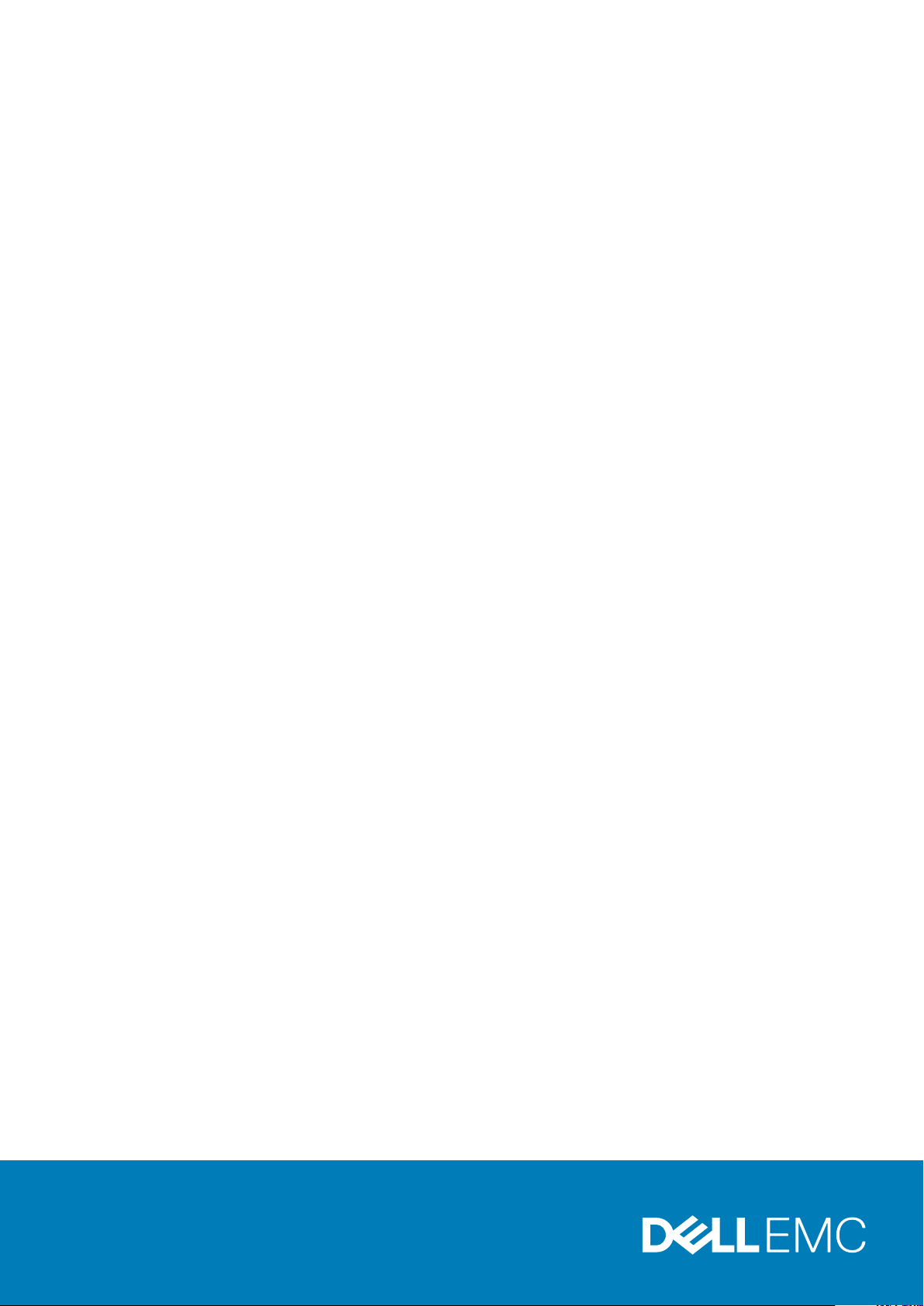
Dell EMC PowerEdge R540
Kurulum ve Servis Kılavuzu
Resmi Model: E46S Series
Resmi Tip: E46S001
December 2020
Revizyon A08
Page 2
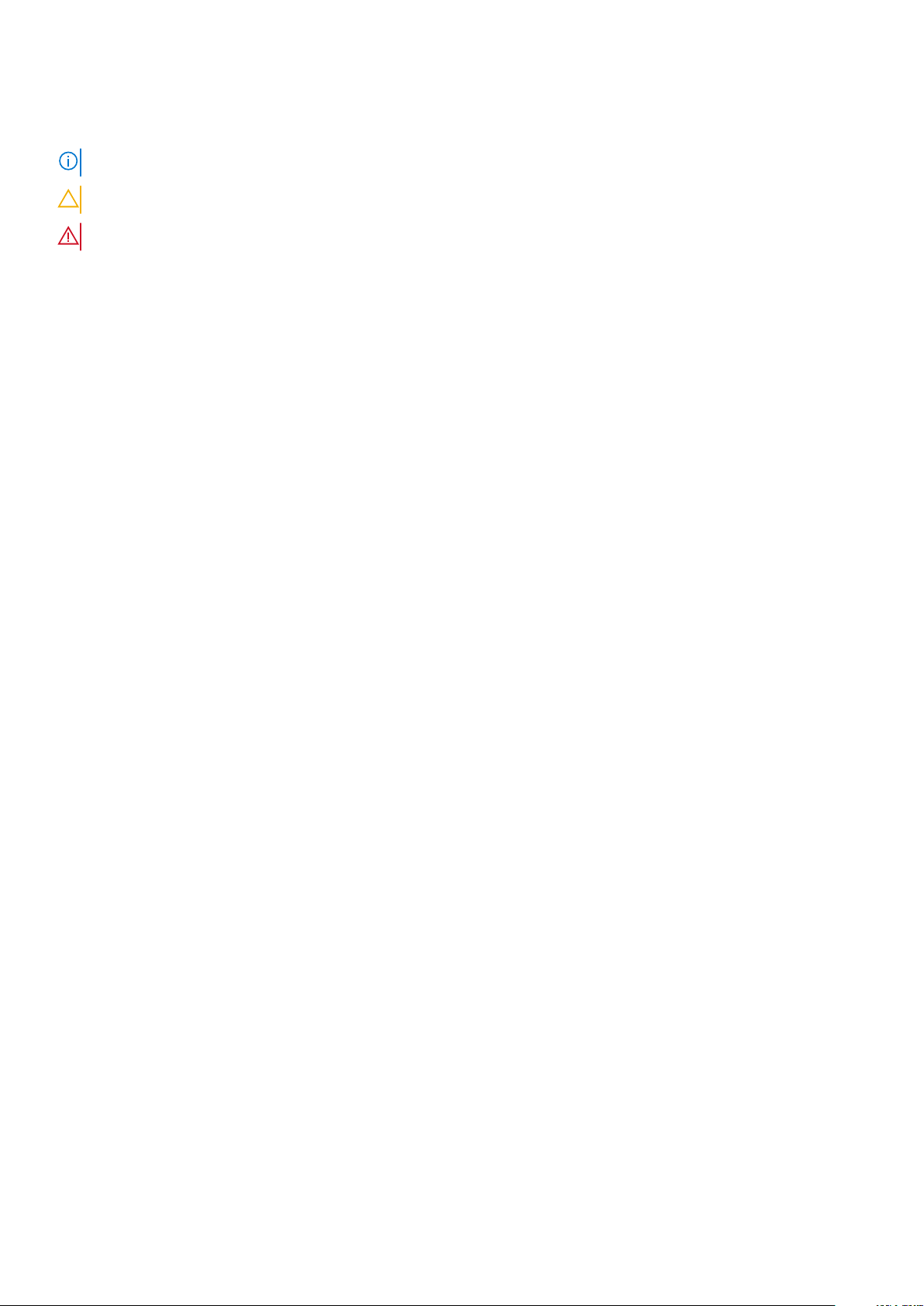
Notlar, dikkat edilecek noktalar ve uyarılar
NOT: NOT, ürününüzü daha iyi kullanmanıza yardımcı olacak önemli bilgiler sağlar.
DİKKAT: DİKKAT, donanım hasarı veya veri kaybı olasılığını gösterir ve sorunu nasıl önleyeceğinizi bildirir.
UYARI: UYARI, mülk hasarı, kişisel yaralanma veya ölüm potansiyeline işaret eder.
© 2018-2020 Dell Inc. veya yan kuruluşları. Tüm hakları saklıdır. Dell, EMC ve diğer ticari markalar, Dell Inc. veya bağlı kuruluşlarının ticari markalarıdır. Diğer
ticari markalar ilgili sahiplerinin ticari markaları olabilir.
Page 3
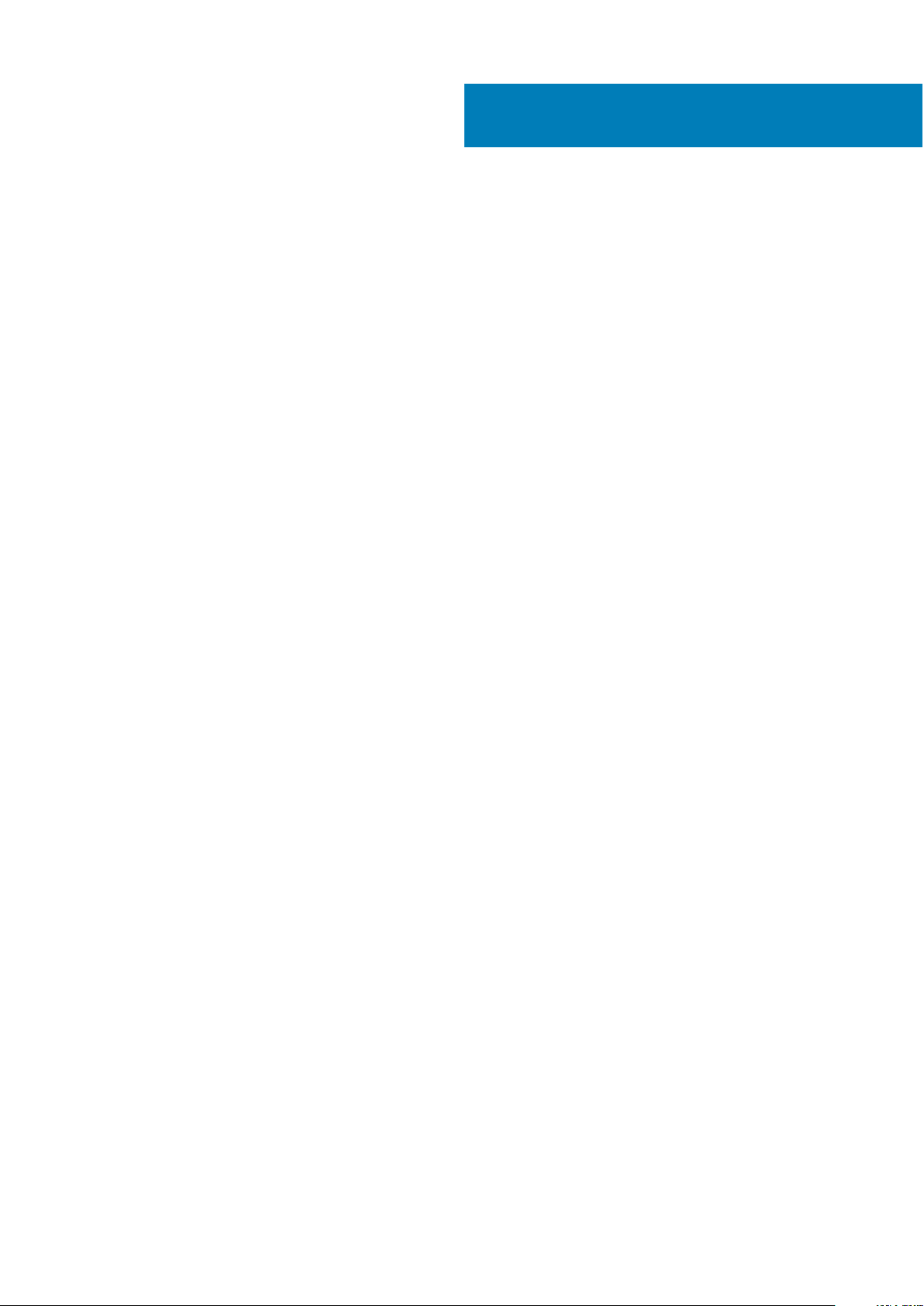
İçindekiler
Bölüm 1: Dell EMC PowerEdge R540’a genel bakış............................................................................. 7
PowerEdge R540 sistemi için desteklenen yapılandırmalar..............................................................................................7
Sistemin önden görünümü....................................................................................................................................................8
Sol kontrol paneli görünümü..........................................................................................................................................10
Sağ kontrol paneli görünümü.........................................................................................................................................13
Sürücü gösterge kodları.................................................................................................................................................14
Arka panelin özellikleri.......................................................................................................................................................... 15
NIC gösterge kodları......................................................................................................................................................20
Güç kaynağı ünitesi gösterge kodları............................................................................................................................21
LCD paneli.............................................................................................................................................................................22
Ana ekranı görüntüleme................................................................................................................................................ 23
Kurulum menüsü............................................................................................................................................................ 23
Görüntüleme menüsü....................................................................................................................................................24
Sisteminizin Servis Etiketini bulma.....................................................................................................................................24
Sistem bilgileri etiketi...........................................................................................................................................................25
Bölüm 2: Başlangıç sistem kurulumu ve yapılandırması..................................................................... 28
Sistemin kurulması...............................................................................................................................................................28
iDRAC yapılandırması...........................................................................................................................................................28
iDRAC IP adresini ayarlama seçenekleri...................................................................................................................... 28
iDRAC'de Oturum Açma............................................................................................................................................... 29
İşletim sistemini yükleme seçenekleri................................................................................................................................ 29
Ürün yazılımı ve sürücüleri indirme yöntemleri........................................................................................................... 29
Sürücüler ve bellenimi indirme......................................................................................................................................30
Bölüm 3: Sistem bileşenlerini takma ve çıkarma................................................................................31
Güvenlik talimatları............................................................................................................................................................... 31
Sisteminizin içinde çalışmaya başlamadan önce...............................................................................................................32
sistem içinde çalıştıktan sonra............................................................................................................................................32
Önerilen araçlar....................................................................................................................................................................32
İsteğe bağlı ön çerçeve....................................................................................................................................................... 32
Ön çerçevenin çıkarılması............................................................................................................................................. 33
Ön çerçeveyi takma.......................................................................................................................................................33
Sistem kapağı....................................................................................................................................................................... 34
Sistem Kapağını Çıkarma.............................................................................................................................................. 34
Sistem kapağını takma.................................................................................................................................................. 35
Arka panel kapağı.................................................................................................................................................................36
Arka panel kapağını çıkarma......................................................................................................................................... 36
Alt kapağı takma.............................................................................................................................................................37
Sistemin İçi............................................................................................................................................................................38
Hava örtüsü...........................................................................................................................................................................41
Hava örtüsünü çıkarın.................................................................................................................................................... 41
Hava örtüsünü takma....................................................................................................................................................42
Soğutma fanları....................................................................................................................................................................44
İçindekiler 3
Page 4
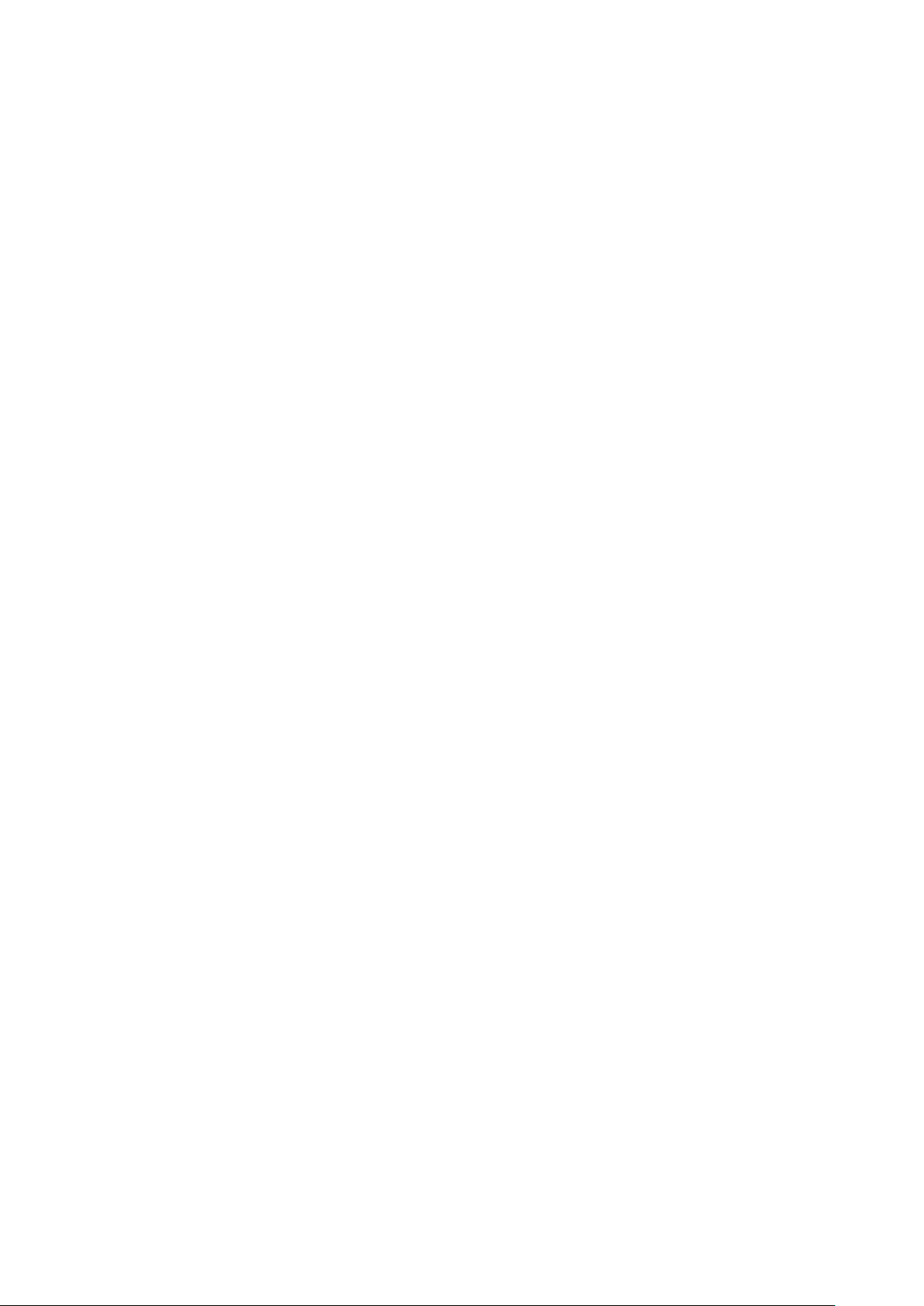
Soğutma fanını çıkarma.................................................................................................................................................44
Soğutma fanını takma................................................................................................................................................... 45
Dahili PERC yükseltici..........................................................................................................................................................47
Dahili PERC yükselticisini çıkarma................................................................................................................................47
Dahili PERC yükselticisini takma.................................................................................................................................. 49
Dahili PERC yükselticisinden PERC kartını çıkarma...................................................................................................50
PERC kartını dahili PERC yükselticisine takma........................................................................................................... 51
İzinsiz giriş önleme anahtarı................................................................................................................................................52
İzinsiz giriş anahtarını çıkarma...................................................................................................................................... 52
İzinsiz giriş anahtarını takma.........................................................................................................................................53
Sürücüler...............................................................................................................................................................................54
Sürücü kasasını çıkarma................................................................................................................................................54
Sürücü kasasını takma...................................................................................................................................................55
2,5 inç sürücüyü 3,5 inç sürücü adaptöründen çıkarma........................................................................................... 56
2,5 inç sürücüyü 3,5 inç sürücü adaptörüne takma.................................................................................................. 56
3,5 inç sürücü kutusundan 3,5 inç sürücü adaptörü çıkarma...................................................................................57
3,5 inç sürücü adaptörünü 3,5 inç sürücü taşıyıcısına takma...................................................................................58
Sürücü taşıyıcısını çıkarma............................................................................................................................................59
Sürücü taşıyıcısını takma...............................................................................................................................................60
Sürücüyü sürücü kutusundan çıkarma.........................................................................................................................61
Sürücüyü sürücü kutusuna takma............................................................................................................................... 62
Sistem belleği....................................................................................................................................................................... 62
Sistem belleği yönergeleri............................................................................................................................................. 62
Genel bellek modülü montaj yönergeleri......................................................................................................................63
Moda Özel Yönergeler...................................................................................................................................................64
Bellek modülünü çıkarma...............................................................................................................................................67
Bellek modülünü takma................................................................................................................................................. 67
İşlemciler ve ısı emiciler....................................................................................................................................................... 68
İşlemciyi ve ısı emici modülünü çıkarma...................................................................................................................... 68
Sistem içi olmayan işlemciyi, işlemciden ve ısı emici modülünden çıkarma............................................................. 69
Takma -olmayan yapı işlemciyi yuvasına bir işlemci ve ısı emici modülü..................................................................70
İşlemciyi ve ısı emici modülünü takma..........................................................................................................................73
Genişletme kartları ve genişletme kartı yükselticileri....................................................................................................... 74
Genişletme kartı takma yönergeleri............................................................................................................................. 74
Genişletme kartını genişletme kartı yükselticisinden çıkarma................................................................................... 78
Genişletme kartını genişletme kartı yükselticisine takma...........................................................................................81
Genişletme kartını sistem kartından çıkarma..............................................................................................................85
Sistem kartına genişletme kartı takma........................................................................................................................ 86
Genişletme kartı yükselticisinin çıkarılması..................................................................................................................88
Genişletme kartı yükselticisini takma............................................................................................................................91
M.2 SSD modülü..................................................................................................................................................................93
M.2 SSD modülünü çıkarma......................................................................................................................................... 93
M.2 SSD modülünü takma............................................................................................................................................94
İsteğe bağlı MicroSD veya vFlash kartı.............................................................................................................................95
İsteğe bağlı SD kartını çıkarma..................................................................................................................................... 95
MicroSD kartını takma...................................................................................................................................................96
İsteğe bağlı IDSDM veya vFlash modülü...........................................................................................................................97
İsteğe bağlı IDSDM veya vFlash kartını çıkarma.........................................................................................................97
İsteğe bağlı IDSDM veya vFlash kartını takma........................................................................................................... 98
LOM yükseltici kartı.............................................................................................................................................................99
4
İçindekiler
Page 5
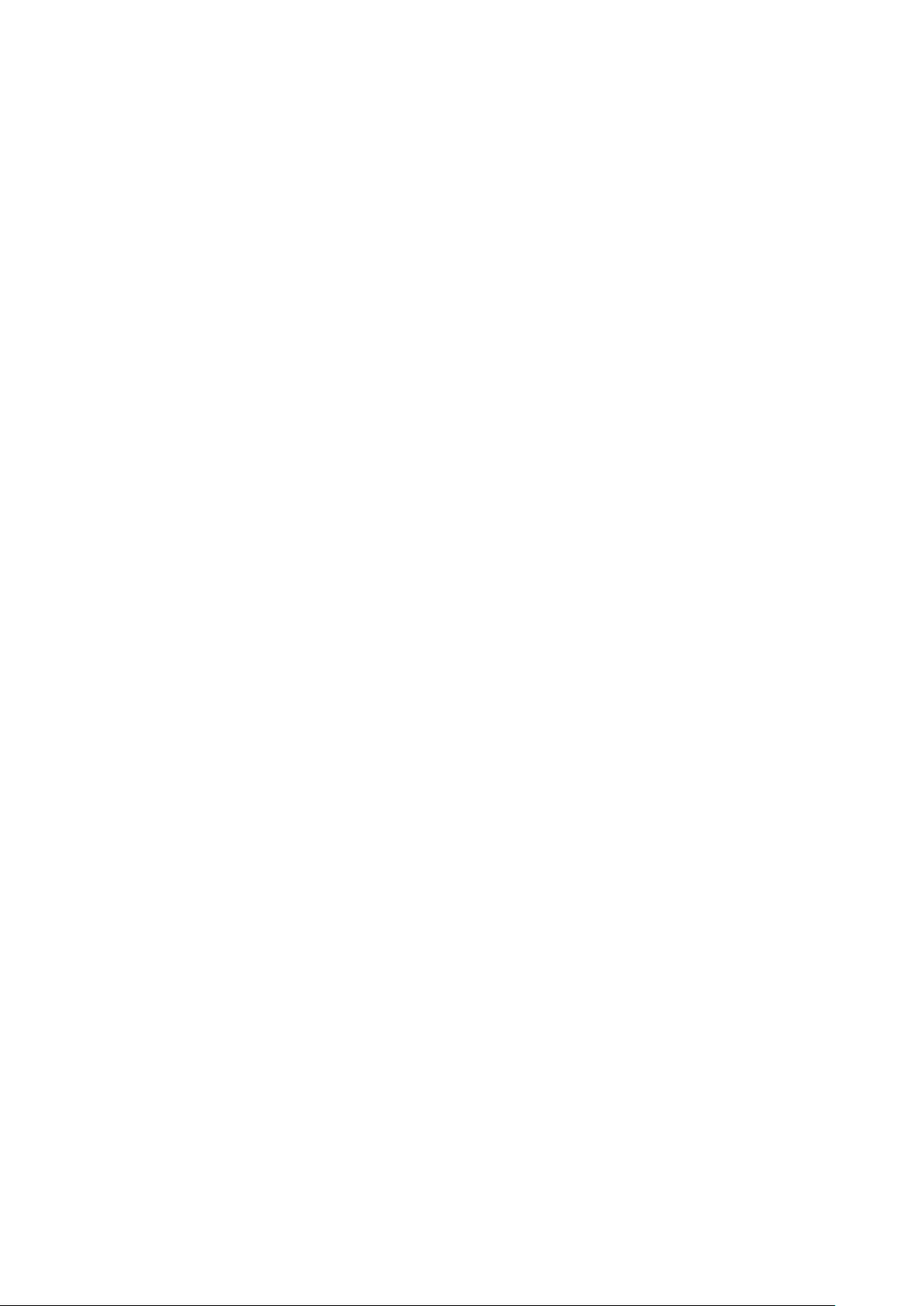
LOM yükseltici kartını çıkarma..................................................................................................................................... 99
LOM yükseltici kartını takma.......................................................................................................................................100
Sürücü arka paneli...............................................................................................................................................................101
Arka panel ayrıntıları......................................................................................................................................................101
Arka paneli çıkarma...................................................................................................................................................... 103
Arka paneli takma.........................................................................................................................................................104
3,5 inç arka sürücü arka panelini çıkarma..................................................................................................................104
3,5 inç arka sürücü arka panelini takma.....................................................................................................................105
Kablo yerleşimi.................................................................................................................................................................... 107
Arka sürücü kafesi...............................................................................................................................................................110
Arka sürücü kafesini çıkarma....................................................................................................................................... 110
Arka sürücü kafesini takma...........................................................................................................................................111
Sistem pili.............................................................................................................................................................................112
Sistem pilini değiştirme................................................................................................................................................. 112
İsteğe bağlı dahili USB bellek anahtarı.............................................................................................................................. 113
İsteğe bağlı dahili USB bellek anahtarını değiştirme.................................................................................................. 113
Optik sürücü (isteğe bağlı).................................................................................................................................................114
Optik sürücünün çıkarılması......................................................................................................................................... 114
Optik Sürücüyü Takma.................................................................................................................................................115
Güç kaynağı üniteleri.......................................................................................................................................................... 115
Etkin yedek özelliği........................................................................................................................................................116
Güç kaynağı birimi dolgu ekini çıkarma....................................................................................................................... 116
Güç kaynağı birimi dolgu ekini takma..........................................................................................................................116
Bir güç kaynağı ünitesini çıkarma.................................................................................................................................117
Bir güç kaynağı ünitesini takma................................................................................................................................... 118
Yedeksiz kablolu bir AC güç kaynağı birimini çıkarma...............................................................................................118
Yedeksiz kablolu bir AC güç kaynağı birimini takma..................................................................................................119
Bir DC güç kaynağı birimini çıkarma........................................................................................................................... 120
DC güç kaynağı ünitesini takma...................................................................................................................................121
Bir DC güç kaynağı için kablo talimatları.....................................................................................................................121
Güç aracı kartı.....................................................................................................................................................................123
Güç aracı kartını çıkarma............................................................................................................................................. 123
Güç aracı kartını takma................................................................................................................................................123
Kontrol paneli......................................................................................................................................................................124
Sol kontrol panelini çıkarma.........................................................................................................................................124
Sol kontrol panelini takma........................................................................................................................................... 125
Sağ kontrol panelini çıkarma....................................................................................................................................... 126
Sağ kontrol panelini takma.......................................................................................................................................... 127
Sistem kartı......................................................................................................................................................................... 128
Sistem kartını çıkarma..................................................................................................................................................128
Sistem kartını takma.................................................................................................................................................... 130
Kolay Geri Yükleme'yi kullanarak sistemi geri yükleme...................................................................................................132
Servis Etiketini el ile güncelleme.................................................................................................................................132
sistem Servis Etiketine Sistem Kurulumunu kullanarak girme.......................................................................................132
Güvenilir Platform Modülü................................................................................................................................................ 133
Güvenilir Platform Modülünü Yükseltme................................................................................................................... 133
BitLocker kullanıcıları için TPM'yi başlatma...............................................................................................................134
TXT kullanıcıları için TPM 1.2'yi başlatma...................................................................................................................134
Bölüm 4: Atlama Telleri ve konektörler...........................................................................................135
İçindekiler
5
Page 6
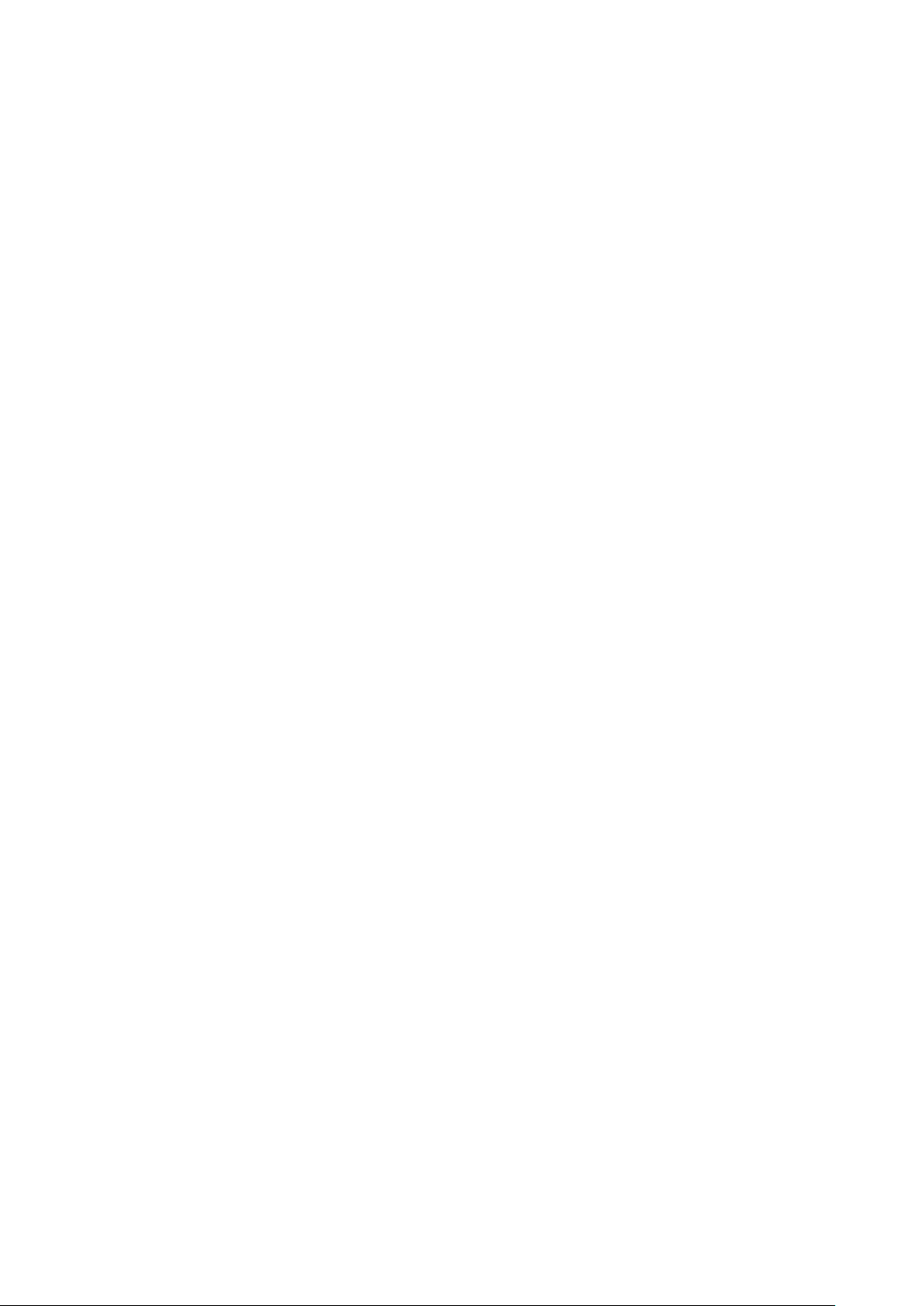
Sistem kartı atlama telleri ve konektörleri....................................................................................................................... 135
Sistem Kartı Anahtar Ayarları............................................................................................................................................136
Unutulan parolayı devre dışı bırakma................................................................................................................................137
Bölüm 5: Sistem tanılama............................................................................................................. 138
Dell Tümleşik Sistem Tanılama..........................................................................................................................................138
Önyükleme Yöneticisinden Tümleşik Sistem Tanılamasının Çalıştırılması...............................................................138
Dell Lifecycle Controller Controller’dan Tümleşik Sistem Tanılamalarını Çalıştırma............................................. 138
Sistem tanılama kontrolleri.......................................................................................................................................... 139
Bölüm 6: Yardım alma...................................................................................................................140
Dell EMC ile iletişime geçme.............................................................................................................................................140
Belge geri bildirimi.............................................................................................................................................................. 140
Sistem bilgilerine QRL kullanarak erişim.......................................................................................................................... 140
R540 için Hızlı Kaynak Bulucu..................................................................................................................................... 141
SupportAssist ile otomatik destek alma........................................................................................................................... 141
Geri Dönüşüm veya Kullanım Ömrü Sonu servis bilgileri................................................................................................ 141
Bölüm 7: Dokümantasyon kaynakları.............................................................................................. 142
6
İçindekiler
Page 7
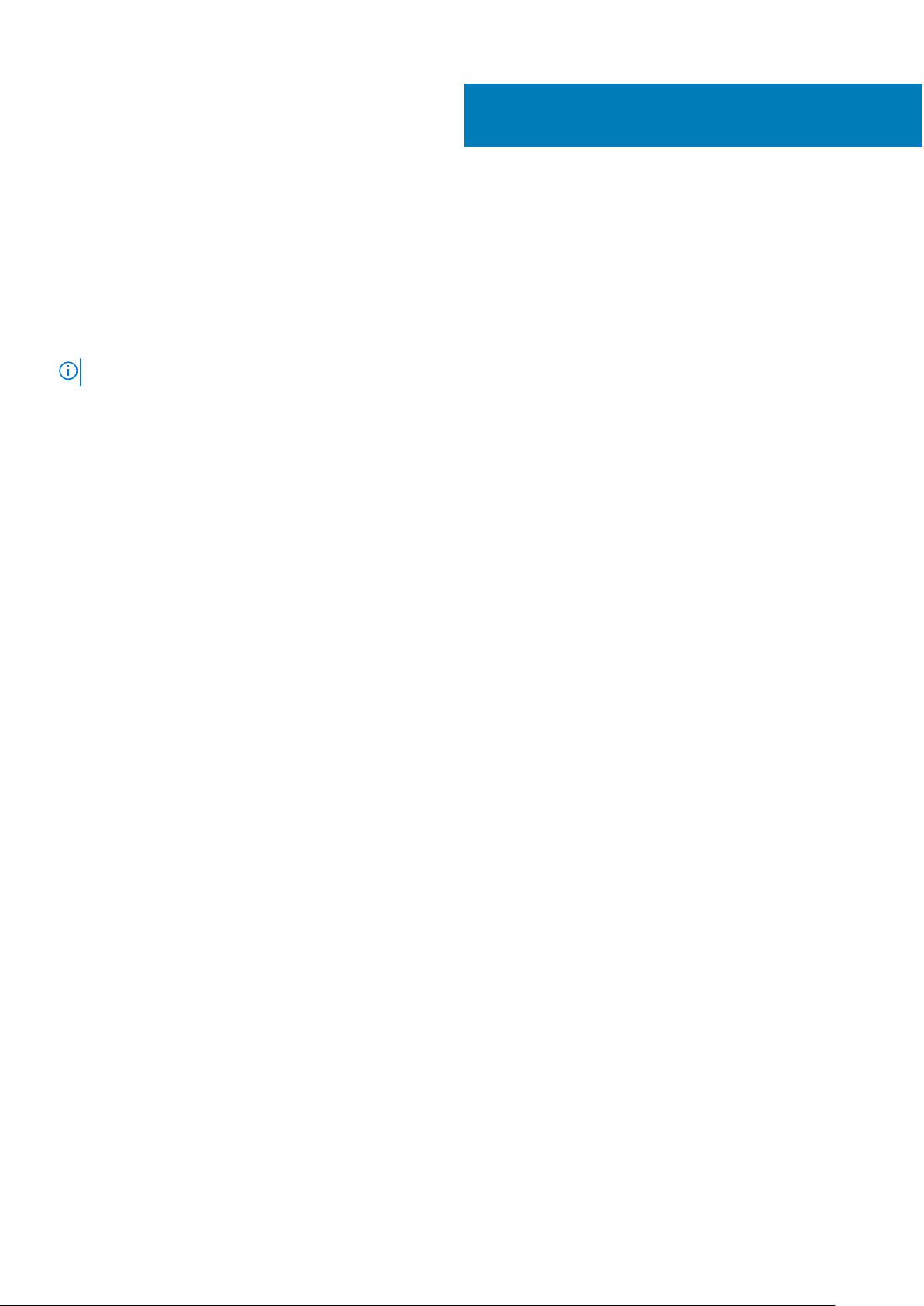
Dell EMC PowerEdge R540’a genel bakış
Dell EMC PowerEdge R540 sistem aşağıdakileri destekleyen 2U, çift soket raf sistemidir:
● İki adet Intel Xeon Ölçeklenebilir İşlemci
16 DIMM yuvası
●
● İki adet AC ve DC yedek güç kaynağı birimi (PSU) veya tek kablolu PSU
● 14 adet sürücü veya katı hal sürücü
NOT: Aksi belirtilmedikçe, SAS, SATA sabit sürücüler ve SSD'lerin tüm örnekleri bu belgede sürücüler olarak adlandırılır.
Konular:
• PowerEdge R540 sistemi için desteklenen yapılandırmalar
• Sistemin önden görünümü
• Arka panelin özellikleri
• LCD paneli
• Sisteminizin Servis Etiketini bulma
• Sistem bilgileri etiketi
1
PowerEdge R540 sistemi için desteklenen yapılandırmalar
Dell EMC PowerEdge R540 sistemi aşağıdaki yapılandırmaları destekler:
Dell EMC PowerEdge R540’a genel bakış 7
Page 8
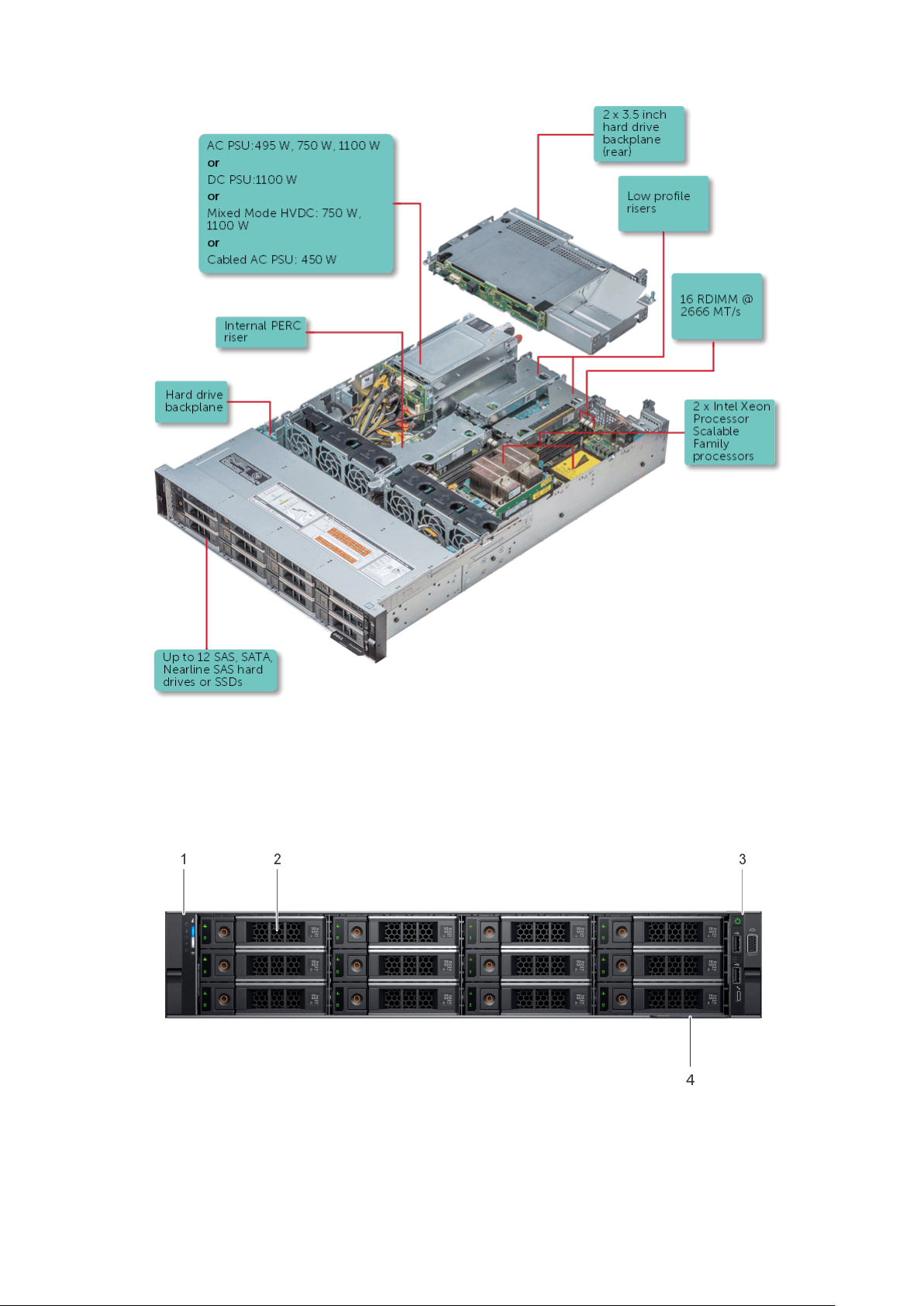
Rakam 1. Arka sürücülü bir PowerEdge R540 sistemi için desteklenen yapılandırmalar
Sistemin önden görünümü
Önden görünümde sistemin önünde bulunan özellikler gösterilmektedir.
Rakam 2. 12 x 3,5 inç sürücü sisteminin önden görünümü
8
Dell EMC PowerEdge R540’a genel bakış
Page 9
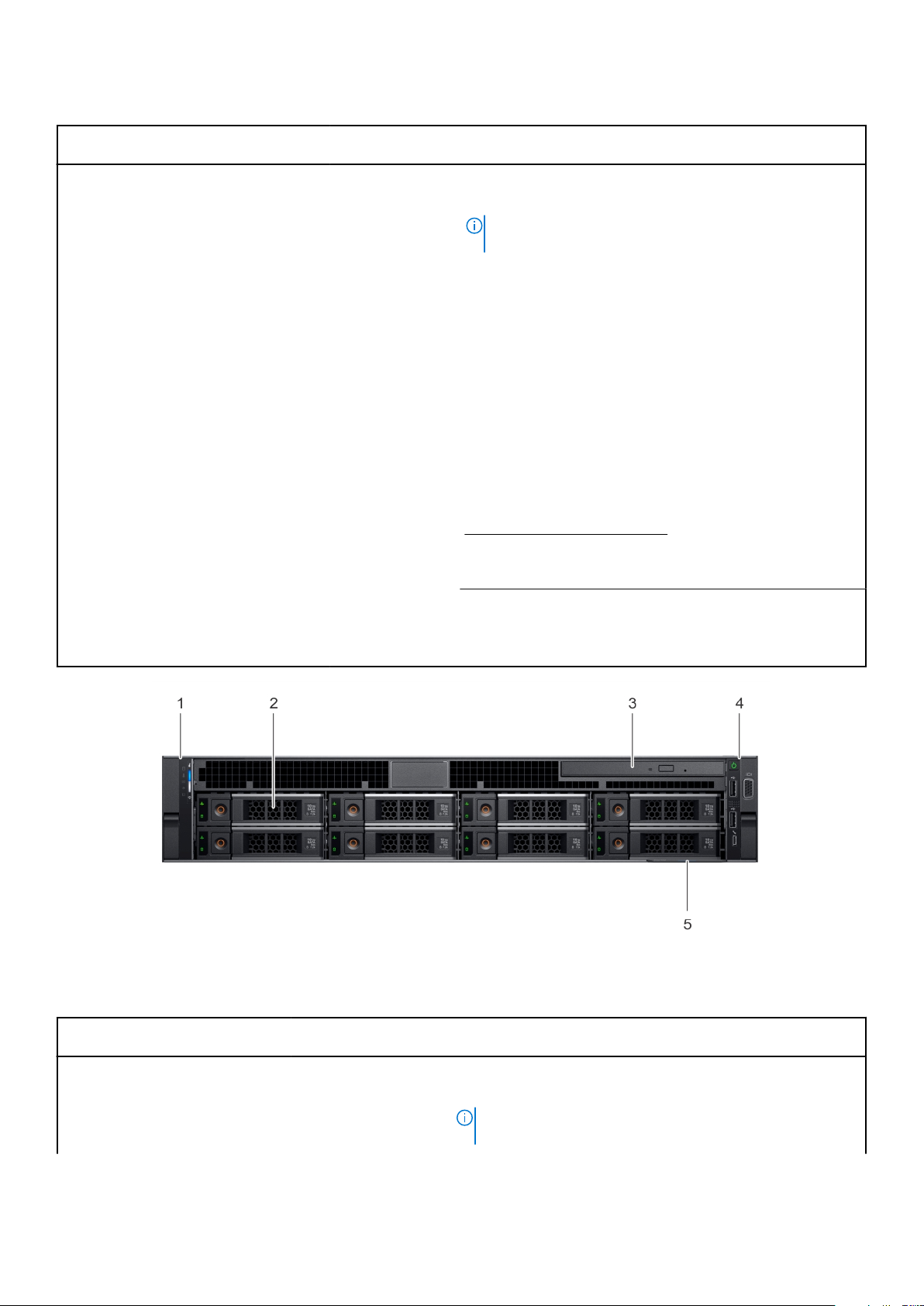
Tablo 1. Sistemin önünde bulunan özellikler
Öğe Bağlantı noktaları,
paneller ve yuvalar
`1 Sol kontrol paneli Yok
2 Sürücü yuvaları Yok Sisteminizde desteklenen sürücüleri takmanızı sağlar. Daha fazla
3 Sağ kontrol paneli Yok Güç düğmesi, USB bağlantı noktaları, iDRAC Direct (Micro-AB
Simge Açıklama
Sistem durumu ve sistem kimliğini, durum LED'ini ve iDRAC Quick
Sync 2 (kablosuz) göstergesini içerir.
NOT: iDRAC Quick Sync 2 göstergesi sadece belirli
yapılandırmalarda kullanılabilir.
● Durum LED’i: Arızalı donanım bileşenlerini tanımlamanızı sağlar.
Beş adede kadar durum LED'i ve bir adet genel sistem durumu
LED (Kasa durumu ve sistem kimliği) çubuğu vardır. Daha fazla
bilgi için Durum LED göstergeleri bölümüne bakın.
● Quick Sync 2 (kablosuz): Quick Sync'in etkinleştirilmiş olduğu bir
sistemi gösterir. Quick Sync özelliği isteğe bağlıdır. Bu özellik,
mobil cihazlar kullanılarak sistemin yönetilmesini sağlar. Bu
özellik, donanım/ürün yazılımı envanterini çıkarır ve sistemin
sorunlarını gidermek için kullanılan çeşitli sistem düzeyi tanılama/
hata bilgilerini toplar. Daha fazla bilgi için www.dell.com/
poweredgemanuals adresindeki Integrated Dell Remote Access
Controller Kullanıcı Kılavuzu'na bakın.
bilgi için, şu adresteki PowerEdge R540 Teknik Özelliklerine bakın:
www.dell.com/poweredgemanuals
USB), VGA bağlantı noktası içerir.
4 Bilgi etiketi Yok
Rakam 3. 8 x 3,5 inç sürücü sisteminin önden görünümü
Tablo 2.
Öğe Bağlantı noktaları,
1 Sol kontrol paneli Yok
Sistemin önünde bulunan özellikler
Simge Açıklama
paneller ve yuvalar
Bilgi Etiketi, Servis Etiketi, NIC, MAC adresi gibi sistem bilgilerini
içeren dışarı açılan bir etiket panelidir. Güvenli varsayılan iDRAC
erişiminiz varsa, Bilgi etiketi aynı zamanda iDRAC güvenli varsayılan
parolasını da içerir.
Sistem durumu ve sistem kimliğini, durum LED'ini ve iDRAC Quick
Sync 2 (kablosuz) göstergesini içerir.
NOT: iDRAC Quick Sync 2 göstergesi sadece belirli
yapılandırmalarda kullanılabilir.
Dell EMC PowerEdge R540’a genel bakış 9
Page 10
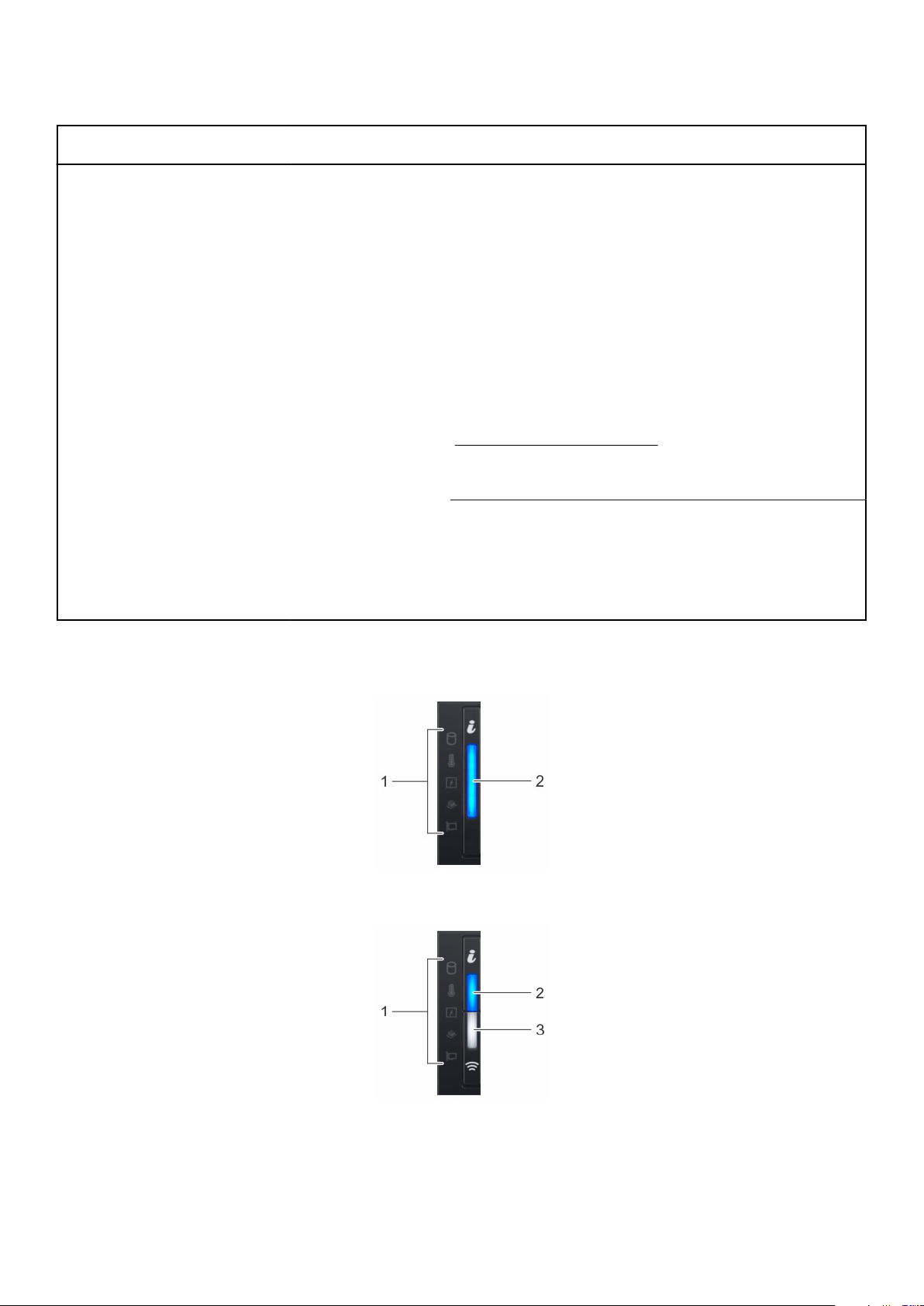
Tablo 2. Sistemin önünde bulunan özellikler (devamı)
Öğe Bağlantı noktaları,
paneller ve yuvalar
2 Sürücü yuvaları Yok Sisteminizde desteklenen sürücüleri takmanızı sağlar. Daha fazla bilgi
3 Optik sürücü (isteğe bağlı) Yok Bir adet isteğe bağlı ince SATA DVD-ROM sürücü veya DVD+/-RW
4 Sağ kontrol paneli Yok
5 Bilgi etiketi Yok Bilgi Etiketi, Servis Etiketi, NIC, MAC adresi gibi sistem bilgilerini
Simge Açıklama
● Durum LED’i: Arızalı donanım bileşenlerini tanımlamanızı sağlar.
Beş adede kadar durum LED'i ve bir adet genel sistem durumu
LED (Kasa durumu ve sistem kimliği) çubuğu vardır. Daha fazla
bilgi için Durum LED göstergeleri bölümüne bakın.
● Quick Sync 2 (kablosuz): Quick Sync'in etkinleştirilmiş olduğu bir
sistemi gösterir. Quick Sync özelliği isteğe bağlıdır. Bu özellik,
mobil cihazlar kullanılarak sistemin yönetilmesini sağlar. Bu özellik,
donanım/ürün yazılımı envanterini çıkarır ve sistemin sorunlarını
gidermek için kullanılan çeşitli sistem düzeyi tanılama/hata
bilgilerini toplar. Daha fazla bilgi için www.dell.com/idracmanuals
adresindeki Integrated Dell Remote Access Controller Kullanıcı
Kılavuzu'na bakın.
için, şu adresteki PowerEdge R540 Teknik Özelliklerine bakın:
www.dell.com/poweredgemanuals
sürücü.
Güç düğmesi, USB bağlantı noktaları, iDRAC Direct (Micro-AB USB),
VGA bağlantı noktası içerir.
içeren dışarı açılan bir etiket panelidir. Güvenli varsayılan iDRAC
erişiminiz varsa, Bilgi etiketi aynı zamanda iDRAC güvenli varsayılan
parolasını da içerir.
Sol kontrol paneli görünümü
Rakam 4. İsteğe bağlı iDRAC Quick Sync 2.0 göstergesi olmayan sol kontrol paneli
Rakam 5. İsteğe bağlı iDRAC Quick Sync 2.0 göstergeli sol kontrol paneli
10
Dell EMC PowerEdge R540’a genel bakış
Page 11
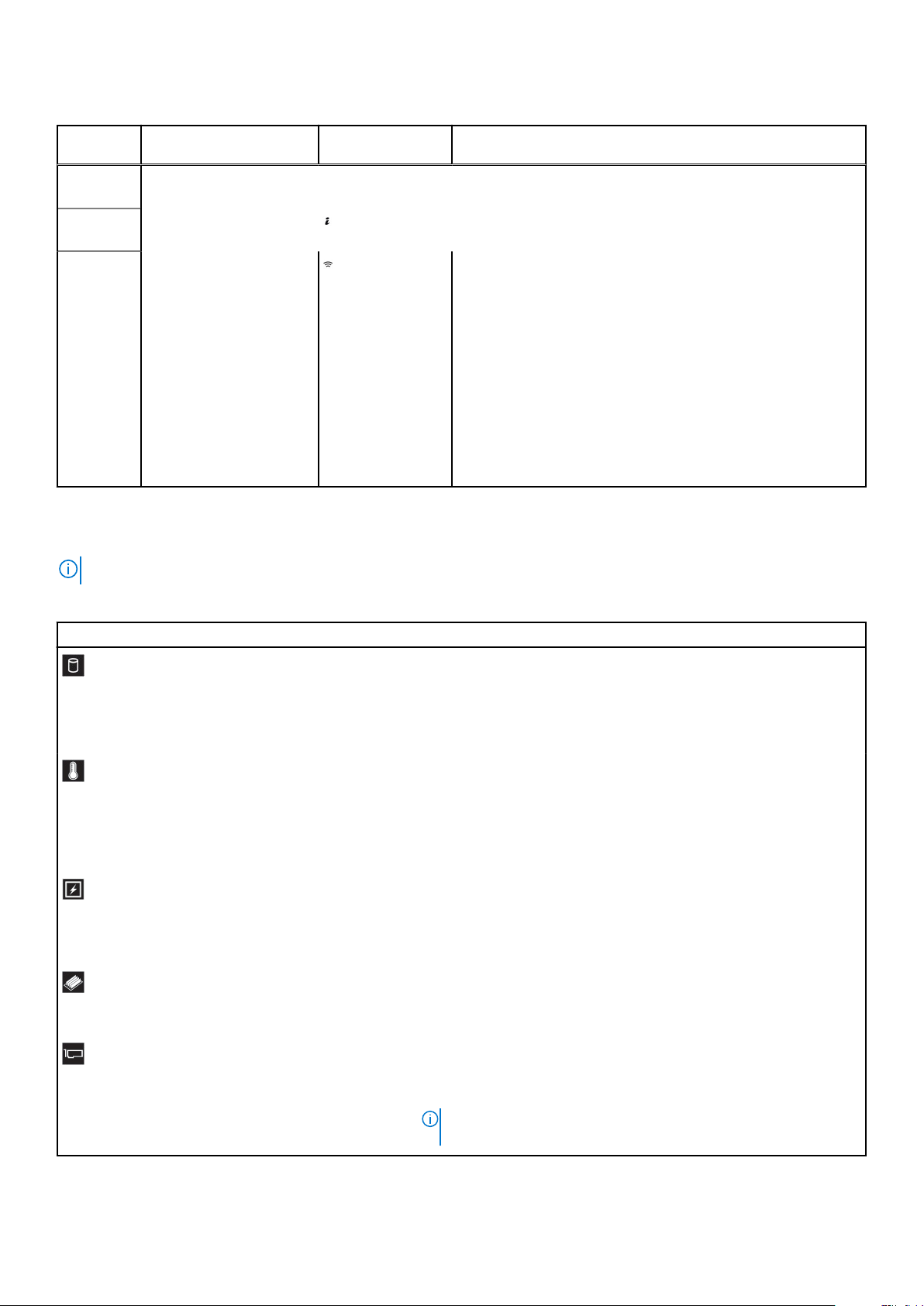
Tablo 3. Sol kontrol paneli
Öğe Gösterge, düğme veya
1 Durum LED'i göstergeleri Yok Sistemin durumunu gösterir. Daha fazla bilgi için, bkz. Durum LED'i
2
3
konektör
Sistem sağlığı ve sistem
kimliği göstergesi
iDRAC Quick Sync 2
kablosuz göstergesi (isteğe
bağlı)
Simge Açıklama
göstergeleri sayfa 11 bölümü.
Sistem sağlığını belirtir.
iDRAC Quick Sync 2 kablosuz seçeneğinin etkin olup olmadığını
belirtir. Quick Sync 2 özelliği, sistemin mobil aygıtlar kullanılarak
yönetilmesini sağlar. Bu özellik, sistemde sorun giderme amacıyla
kullanılabilecek donanım/ürün yazılımı envanterini ve sistem
düzeyinde çeşitli tanılama/hata bilgilerini toplar. Sistem envanterine,
Dell Lifecycle Controller (Dell Yaşam Döngüsü Denetleyicisi)
kayıtlarına veya sistem günlüklerine, sistem sağlık durumuna erişebilir
ve ayrıca iDRAC, BIOS ve ağ parametrelerini yapılandırabilirsiniz.
Desteklenen bir mobil aygıtta sanal Klavye, Video ve Fare (KVM)
görüntüleyicisini ve sanal Çekirdek tabanlı Sanal Makineyi (KVM) de
başlatabilirsiniz. Daha fazla bilgi için, bkz. www.dell.com/
poweredgemanuals adresinde Tümleşik Dell Uzaktan Erişim
Denetleyicisi Kullanıcı Kılavuzu.
Durum LED'i göstergeleri
NOT: Herhangi bir hata oluşursa göstergeler sürekli yanan sarı renkte görüntülenir.
Tablo 4. Durumu LED göstergeleri ve açıklamaları
Simge Açıklama Koşul Düzeltici eylem
Sürücü
göstergesi
Sıcaklık
göstergesi
Elektrik
göstergesi
Bellek
göstergesi
PCIe
göstergesi
Bir sabit sürücü hatası varsa
gösterge sarı yanıp söner.
Sistem ısıl bir hata yaşarsa
(örneğin, aralık dışı bir ortam
sıcaklığı veya fan arızası) gösterge
sarı yanıp söner.
Sistem bir elektrik hatası yaşarsa
(örneğin, aralık dışında voltaj veya
arızalı güç kaynağı birimi veya voltaj
regülatörü), gösterge sarı yanıp
söner.
Bir bellek hatası oluşursa gösterge
sarı yanıp söner.
Bir PCIe kartı bir hata yaşarsa
gösterge sarı yanıp söner.
● Hatası olan sabit sürücüyü belirlemek için Sistem Olay Günlüğüne bakın.
● Uygun çevrimiçi tanılama sınamasını çalıştırın. Sistemi tekrar başlatın ve
katıştırılmış tanıyı (ePSA) çalıştırın.
● Sabit sürücüler bir RAID dizisinde yapılandırılırsa, sistemi yeniden
başlatın ve ana makine adaptörü yapılandırma yardımcı programına girin.
Aşağıdaki koşullardan hiçbirinin meydana gelmediğinden emin olun:
● Bir soğutma fanı çıkarılmış veya arızalı.
● Ortam sıcaklığının çok yüksek olması.
● Harici hava çıkışının önünün kapalı olması.
Sorun devam ederse bkz. Yardım alma.
Spesifik sorun için Sistem Olay Günlüğüne veya sistem mesajına bakın. Güç
kaynağıyla ilgili bir sorundan kaynaklanıyorsa, güç kaynağındaki LED'i kontrol
edin. PSU'yu çıkartıp tekrar takın.
Sorun devam ederse bkz. Yardım alma.
Arızalı belleğin konumu için sistem olay günlüğüne veya sistem mesajlarına
bakın. Bellek modüllerini çıkarıp yerine takma
Sorun devam ederse bkz. Yardım alma.
Sistemi yeniden başlatın. PCIe kartı için gerekli herhangi bir sürücüyü
güncelleyin. Tüm kartları yerine takın.
Sorun devam ederse bkz. Yardım alma.
NOT: Desteklenen PCIe kartları hakkında daha fazla bilgi için, bkz.
Genişletme kartı takma yönergeleri sayfa 74
Dell EMC PowerEdge R540’a genel bakış 11
Page 12
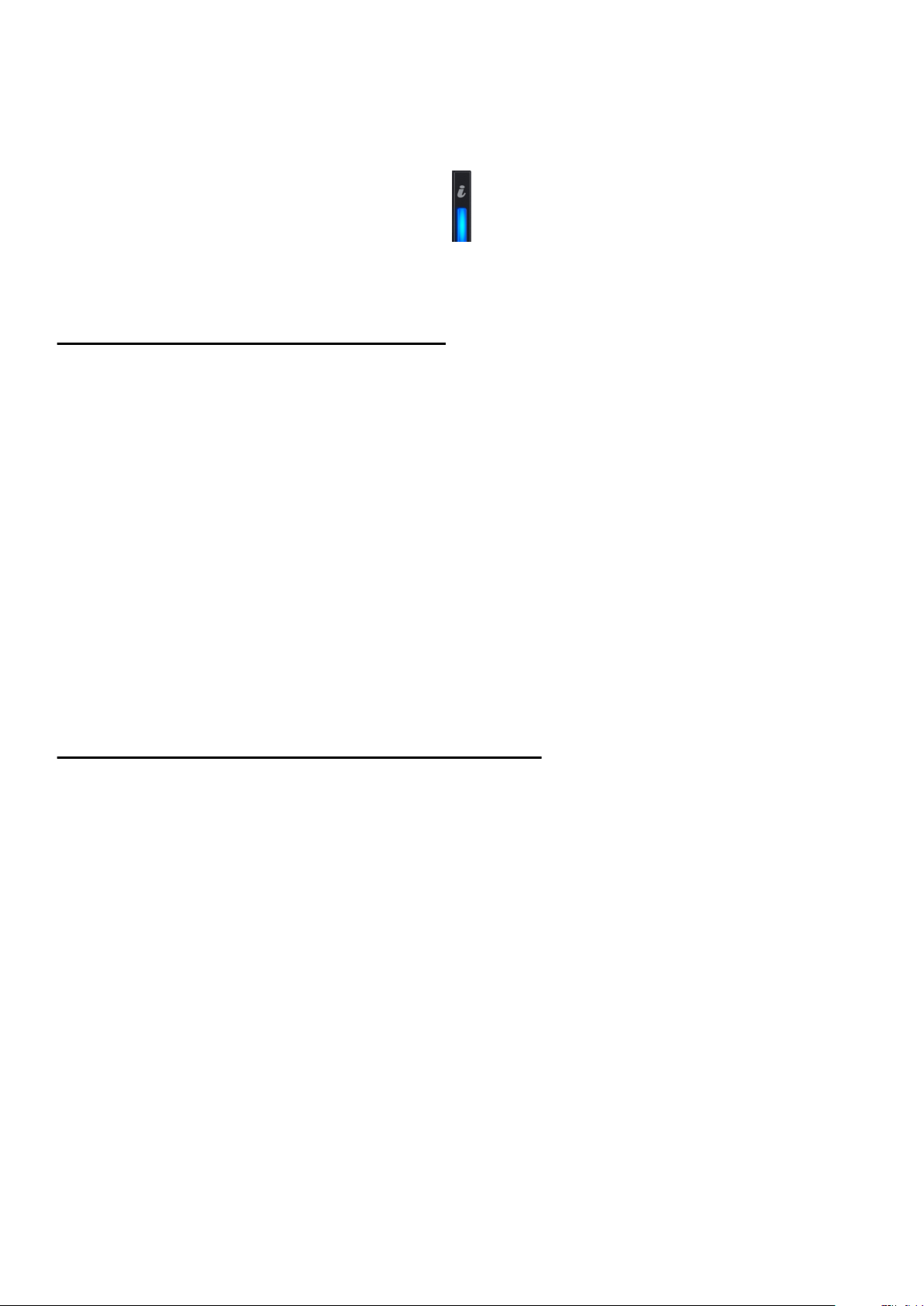
Sistem durumu ve sistem kimliği gösterge kodları
Sistem durumu ve sistem kimliği göstergesi, sisteminizin sol kontrol panelindedir.
Rakam 6. Sistem sağlığını izlemek ve sistem KIMLIĞI göstergeleri
Tablo 5. Sistem durumu ve sistem kimliği gösterge kodları
Sistem sağlığını izlemek ve sistem kimliği gösterge kodu Koşul
Düz mavi
Mavi yanıp sönüyor Sistem kimliği modunun etkin olduğunu gösterir. Sistem sağlığı moduna
Sabit sarı Gösterir. sistem, arıza güvenlik modu. Sorun devam ederse, Yardım
Yanıp sönen turuncu Sistemin bağlantısının kesildiğini gösterir. Özel hata iletileri için Sistem
Sistemin açık, sağlıklı durumda ve sistem kimliği modunun etkin
olduğunu gösterir. Sistem kimliği moduna geçmek için sistem sağlığı ve
sistem kimliği düğmesine basın.
geçmek için sistem sağlığı ve sistem kimliği düğmesine basın.
Alma bölümüne bakın.
Olay Günlüğü'ne veya varsa ön çerçevedeki LCD paneline bakın.
Hata mesajlarıyla ilgili daha fazla bilgi için www.dell.com/qrl adresindeki
14. Nesil Dell EMC PowerEdge Sunucular için Olay ve Hata Mesajı
Başvuru Kılavuzu'na bakın.
iDRAC Quick Sync 2 gösterge kodları
iDRAC Quick Sync 2 modülü (isteğe bağlı), sisteminizin ön panelinde bulunur.
Tablo 6.
iDRAC Quick Sync 2 gösterge
kodları
Kapalı (varsayılan durum) iDRAC Quick Sync 2 özelliğinin kapalı
Sabit beyaz iDRAC Quick Sync 2'nin iletişim kurmaya
Hızla beyaz yanıp söner Veri aktarımı faaliyetini gösterir.
Yavaşça beyaz yanıp söner Ürün yazılımı güncellemesinin devam ettiğini
Hızla beş kez beyaz yanıp söner ve
ardından kapanır
iDRAC Quick Sync 2 göstergeleri ve açıklamaları
Koşul Düzeltici eylem
olduğunu belirtir. iDRAC Quick Sync 2
özelliğini açmak için iDRAC Quick Sync 2
düğmesine basın.
hazır olduğunu belirtir. Kapatmak için iDRAC
Quick Sync 2 düğmesine basın.
belirtir.
iDRAC Quick Sync 2 özelliğinin devre dışı
olduğunu gösterir.
LED yanmazsa, kabloyu tekrar takın ve kontrol edin.
Sorun devam ederse, Yardım Alma bölümüne bakın.
LED sönmezse, sistemi yeniden başlatın. Sorun devam
ederse, Yardım Alma bölümüne bakın.
Gösterge süresiz olarak yanıp sönmeye devam
ederse, Yardım alma bölümüne bakın.
Gösterge süresiz olarak yanıp sönmeye devam
ederse, Yardım alma bölümüne bakın.
iDRAC Quick Sync 2 özelliğinin iDRAC tarafından
devre dışı bırakılacak şekilde yapılandırıldığını kontrol
edin. Sorun devam ederse, Yardım Alma bölümüne
bakın. Daha fazla bilgi için bkz. www.dell.com/
poweredgemanuals adresinde Tümleşik Dell Uzaktan
Erişim Denetleyicisi Kullanıcı Kılavuzu veya
www.dell.com/openmanagemanuals > OpenManage
Server Administrator adresinde Dell OpenManage
Sunucu Yöneticisi Kullanıcı Kılavuzu.
12 Dell EMC PowerEdge R540’a genel bakış
Page 13
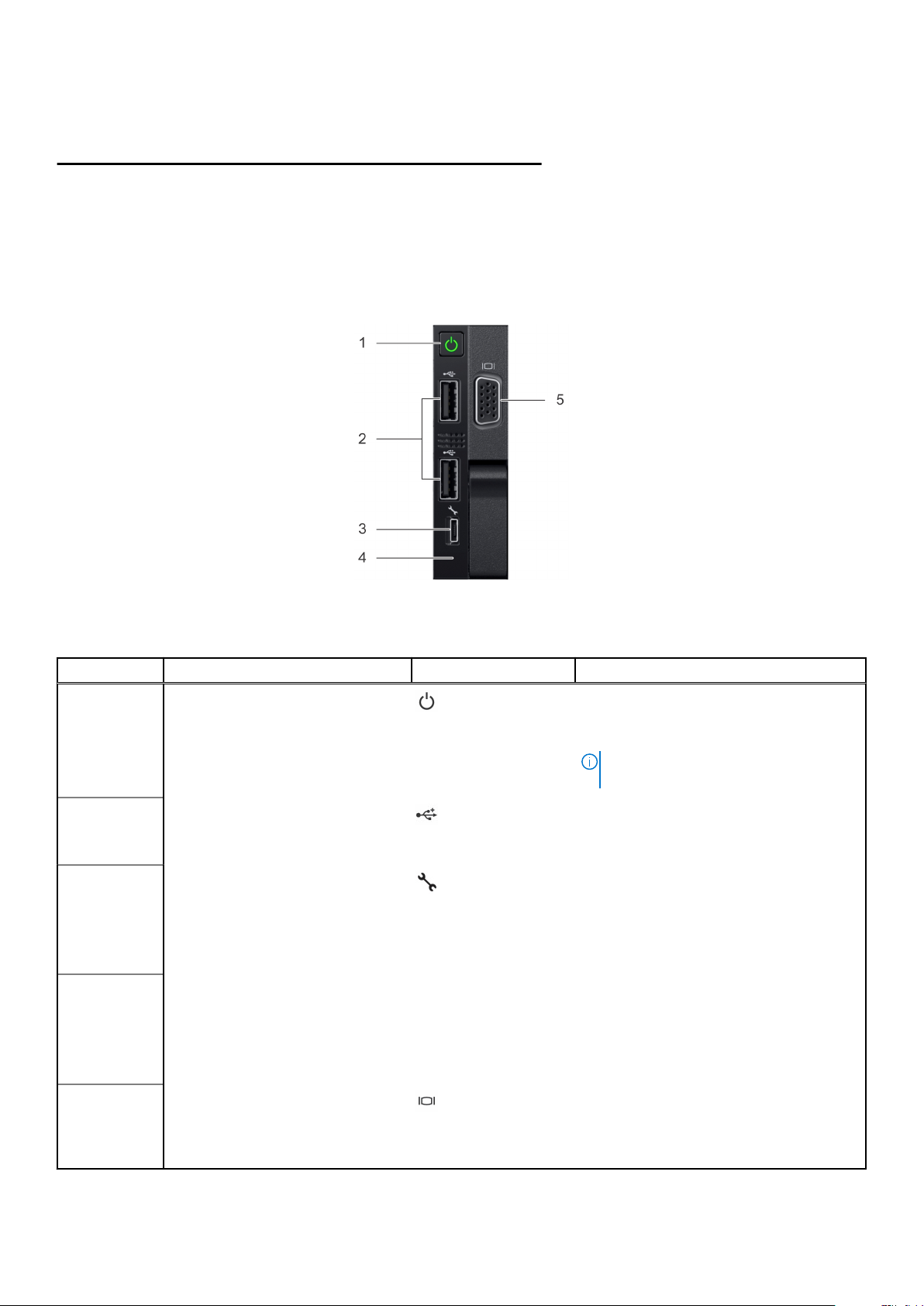
Tablo 6. iDRAC Quick Sync 2 göstergeleri ve açıklamaları (devamı)
iDRAC Quick Sync 2 gösterge
kodları
Sabit sarı Gösterir. sistem, arıza güvenlik modu.
Yanıp sönen turuncu iDRAC Quick Sync 2 donanımının düzgün
Koşul Düzeltici eylem
yanıt vermediğini belirtir.
Sağ kontrol paneli görünümü
Sistemi yeniden başlatın. Sorun devam ederse, Yardım
Alma bölümüne bakın.
Sistemi yeniden başlatın. Sorun devam ederse, Yardım
Alma bölümüne bakın.
Rakam 7. Sağ kontrol paneli
Tablo 7. Sağ kontrol
Öğe Gösterge, düğme veya konnektör Simge Açıklama
1 Güç düğmesi
2
3
4
5
paneli
Sistemin açık veya kapalı durumunu gösterir.
Sistemin gücünü manuel olarak açmak veya
kapatmak için güç düğmesine basın.
NOT: ACPI uyumlu bir işletim sistemini
düzgün kapatmak için güç düğmesine basın.
USB bağlantı noktası
iDRAC Direct (Micro-AB USB) iDRAC Direct (Micro-AB USB) bağlantı noktası,
iDRAC Direct (Micro-AB USB) LED’i Yok iDRAC Direct (Micro-AB USB) LED göstergesi,
VGA bağlantı noktası
USB bağlantı noktaları 4 pimlidir ve 2.0
uyumludur. Bu bağlantı noktaları sisteme USB
aygıtları bağlamanızı sağlar.
iDRAC Direct (Micro-AB) özelliklerine erişmenizi
sağlar. Daha fazla bilgi için www.dell.com/
poweredgemanuals adresindeki Integrated Dell
Remote Access Controller Kullanıcı Kılavuzu
belgesine bakın.
iDRAC Direct bağlantı noktasının bağlı olduğunu
göstermek için yanar. Daha fazla bilgi için
www.dell.com/poweredgemanuals adresindeki
Integrated Dell Remote Access Controller
Kullanıcı Kılavuzu belgesine bakın.
Sisteme ekran aygıtı bağlamanızı sağlar. Daha
fazla bilgi için www.dell.com/
poweredgemanuals adresindeki PowerEdge
R540 Teknik Özelliklerine bakın.
Dell EMC PowerEdge R540’a genel bakış 13
Page 14
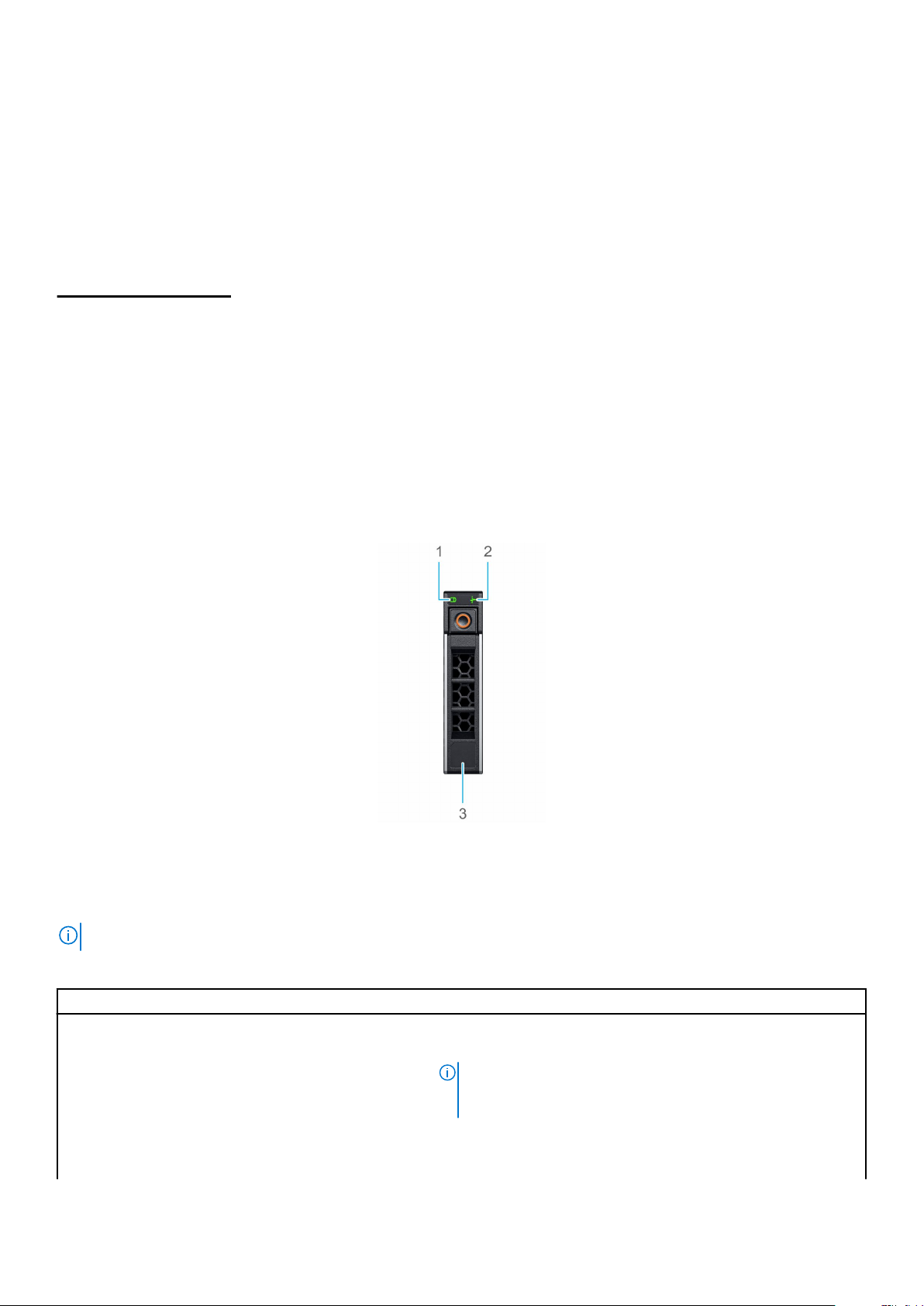
iDRAC Direct LED gösterge kodları
iDRAC Direct LED göstergesi ışıkları, iDRAC alt sisteminin bir parçası olarak bağlantı noktasının bağlı ve kullanılıyor olduğunu göstermek için
yanar.
iDRAC Direct'i dizüstü bilgisayarınıza veya tabletinize bağlayabileceğiniz bir USB - mikro USB (tür AB) kablosu kullanarak
yapılandırabilirsiniz. Aşağıdaki tabloda, iDRAC Direct bağlantı noktası etkin olduğunda iDRAC Direct'in etkinliği açıklanmaktadır:
Tablo 8. iDRAC Direct LED gösterge kodları
iDRAC Direct LED
gösterge kodu
İki saniye boyunca aralıksız
yeşil
Yanıp sönen yeşil (iki saniye
boyunca yanar ve iki saniye
boyunca söner)
Söner Dizüstü bilgisayarın veya tabletin takılı olmadığını belirtir.
Koşul
Dizüstü bilgisayarın veya tabletin bağlı olduğunu belirtir.
Bağlı olan dizüstü bilgisayarın veya tabletin tanındığını belirtir.
Sürücü gösterge kodları
Her sürücü kutusunun bir etkinlik LED göstergesi ve bir durum LED göstergesi vardır. Göstergeler, sürücünün mevcut durumu hakkında bilgi
sağlar. Etkinlik LED göstergesi, sürücünün kullanımda olup olmadığını belirtir. Durum LED göstergesi sürücünün güç durumunu belirtir.
Rakam 8. Sürücü göstergeleri
1. Sürücü etkinliği LED göstergesi
2. Sürücü durumu LED göstergesi
3. Sürücü kapasitesi etiketi
NOT: Sürücü Gelişmiş Ana Bilgisayar Denetleyicisi Arabirimi (AHCI) modundaysa, durum LED göstergesi yanmaz.
Tablo 9. Sürücü gösterge kodları
Sürücü durumu gösterge kodu Koşul
Saniyede iki defa yeşil yanıp söner Sürücü tanımlama veya sökme işlemi için hazırlık.
Kapalı Sürücü çıkarılmaya hazır.
NOT: sistem açıldıktan sonra tüm sürücüler başlatılana kadar sürücü
durum göstergesi kapalıdır. Sürücüler bu süre boyunca çıkarılmaya
hazır değildir.
Yeşil, sarı yanıp söner ve sonra söner Öngörülen sürücü hatası.
Saniyede dört kez sarı renkte yanıp söner Sürücü başarısız oldu.
14 Dell EMC PowerEdge R540’a genel bakış
Page 15
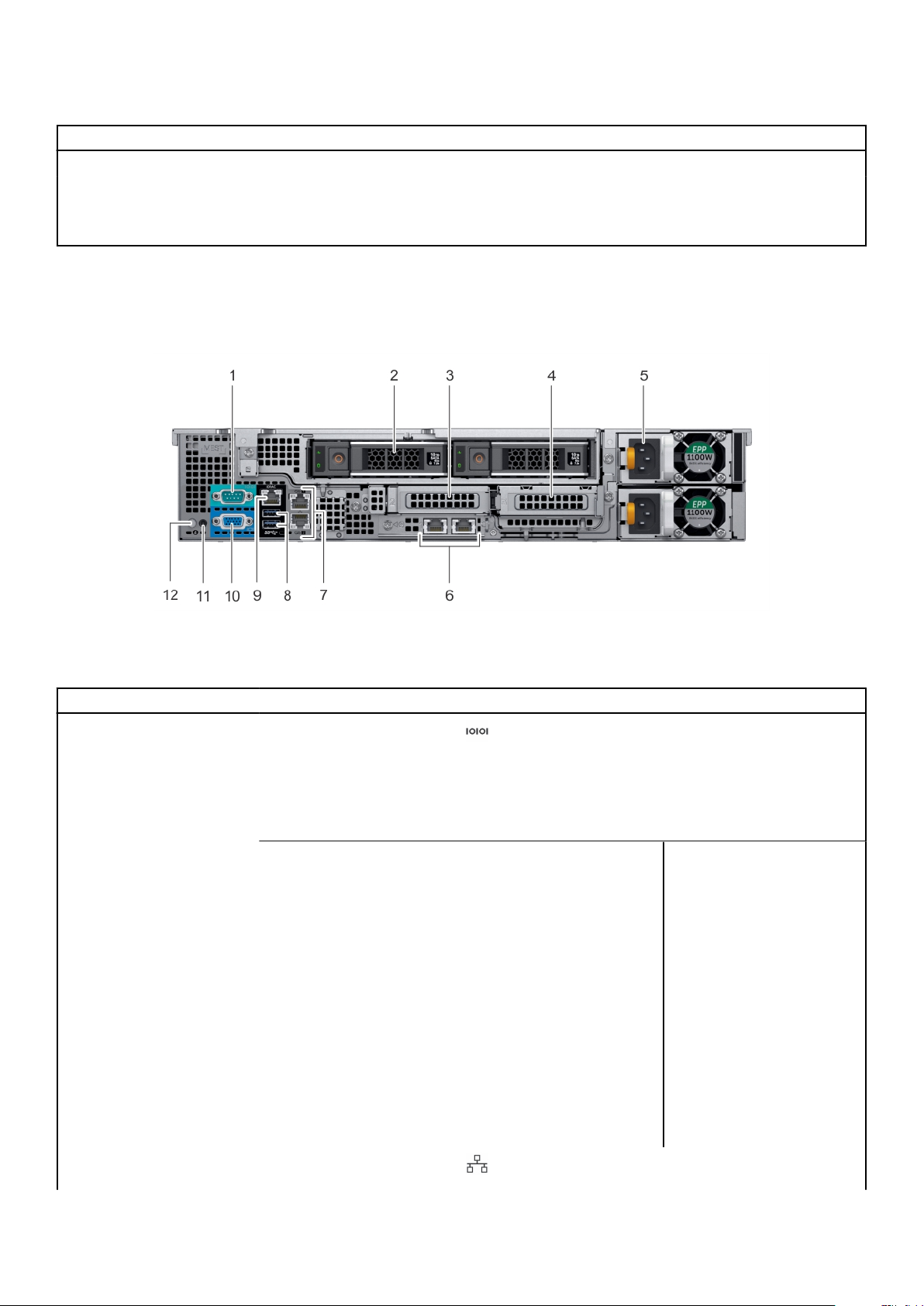
Tablo 9. Sürücü gösterge kodları (devamı)
Sürücü durumu gösterge kodu Koşul
Yavaşça yeşil renkte yanıp sönüyor Sürücü yeniden oluşturuluyor.
Sabit yeşil Sürücü çevrimiçi.
Üç saniye yeşil yanıp söner, üç saniye sarı yanıp söner ve altı
saniye sonra tamamen söner
Yeniden oluşturma durduruldu.
Arka panelin özellikleri
Bu arkadan görünümde, sistemin arkasında bulunan özellikler gösterilmektedir.
Rakam 9. 12 x 3,5 inç + 2 x 3,5 inç (arka) sürücü sisteminin arka panel özellikleri
Tablo 10. R540'ın arka panel
Öğe Özellikler Simge Açıklama
1 Seri bağlantı noktası Seri cihazı sisteme bağlamak için
2
3 Düşük profilli yükseltici sağ yuva Yok Yarım yükseklikteki PCIe
4 Düşük profilli yükseltici sol yuva Yok Yarım yükseklikteki PCIe
5 Güç kaynağı ünitesi (PSU) (2) Yok Daha fazla bilgi için
6 LOM yükseltici bağlantı noktası
özellikleri
seri bağlantı noktasını kullanın.
Daha fazla bilgi için
www.dell.com/
poweredgemanuals adresindeki
PowerEdge R540 Teknik
Özelliklerine bakın.
Sürücü (2) Yok 12 x 3,5 inç sistemde iki adet
isteğe bağlı arka sürücü
desteklenir.
genişletme kartını düşük profilli
yükselticiye bağlamak için kart
yuvasını kullanın.
genişletme kartını düşük profilli
yükselticiye bağlamak için kart
yuvasını kullanın.
www.dell.com/
poweredgemanuals adresindeki
PowerEdge R540 Teknik
Özelliklerine bakın.
Sistemi Yerel Alan Ağları’na
(2)
(LAN) bağlamak için Ethernet
Dell EMC PowerEdge R540’a genel bakış 15
Page 16
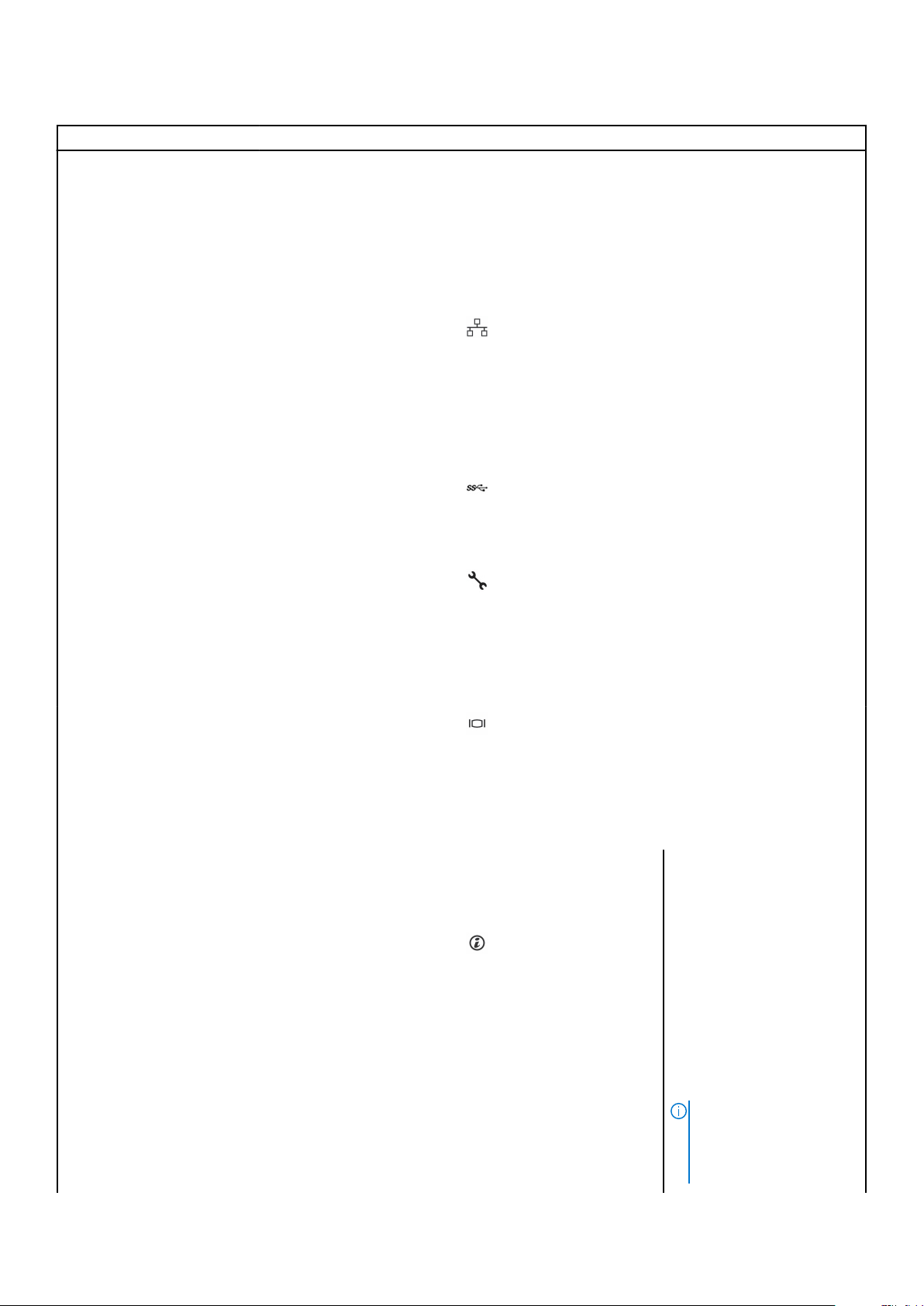
Tablo 10. R540'ın arka panel özellikleri (devamı)
Öğe Özellikler Simge Açıklama
veya SFP+ bağlantı noktalarını
kullanın. Desteklenen Ethernet
veya SFP+ bağlantı noktaları
hakkında daha fazla bilgi için.
Daha fazla bilgi için
www.dell.com/
poweredgemanuals adresindeki
PowerEdge R540 Teknik
Özelliklerine bakın.
7 Ethernet bağlantı noktası (2) Sistemi Yerel Alan Ağları’na
(LAN) bağlamak için Ethernet
bağlantı noktalarını kullanın.
Desteklenen Ethernet bağlantı
noktaları hakkında daha fazla
bilgi için www.dell.com/
poweredgemanuals adresindeki
PowerEdge R540 Teknik
Özelliklerine bakın.
8 USB 3.0 bağlantı noktası (2) USB cihazlarını sisteme
bağlamak için USB 3.0 bağlantı
noktasını kullanın. Bu bağlantı
noktaları 4-pimli olup USB 3.0uyumludurlar.
9 iDRAC9 adanmış bağlantı noktası iDRAC9 adanmış ağ bağlantı
noktasını kullanarak ayrı bir
yönetim ağı üzerindeki yerleşik
iDRAC’a güvenli erişim sağlayın,
bkz. www.dell.com/
poweredgemanuals adresindeki
Integrated Dell Remote Access
Controller Kullanıcı Kılavuzu.
10 VGA bağlantı noktası Ekranları sisteme bağlamak için
VGA bağlantı noktasını kullanın.
Desteklenen VGA bağlantı
noktası hakkında daha fazla bilgi
için www.dell.com/
poweredgemanuals adresindeki
PowerEdge R540 Teknik
Özelliklerine bakın.
11 Sistem durumu göstergesi kablo
bağlantı noktası
12 Sistem tanımlama düğmesi Sistem tanımlama (ID)
Yok Durum göstergesi kablosunu
bağlamanızı ve CMA takılıyken
sistem durumunu
görüntülemenizi sağlar.
düğmesine basın:
● Rafta belirli bir sistemi
bulmak için.
● Sistem kimliğini açmak veya
kapatmak için.
iDRAC'ı sıfırlamak için düğmeye
15 saniyeden daha uzun süre
basılı tutun.
NOT:
16 Dell EMC PowerEdge R540’a genel bakış
● Sistem kimliği kullanarak
iDRAC'ı sıfırlamak için
iDRAC kurulumunda
Page 17
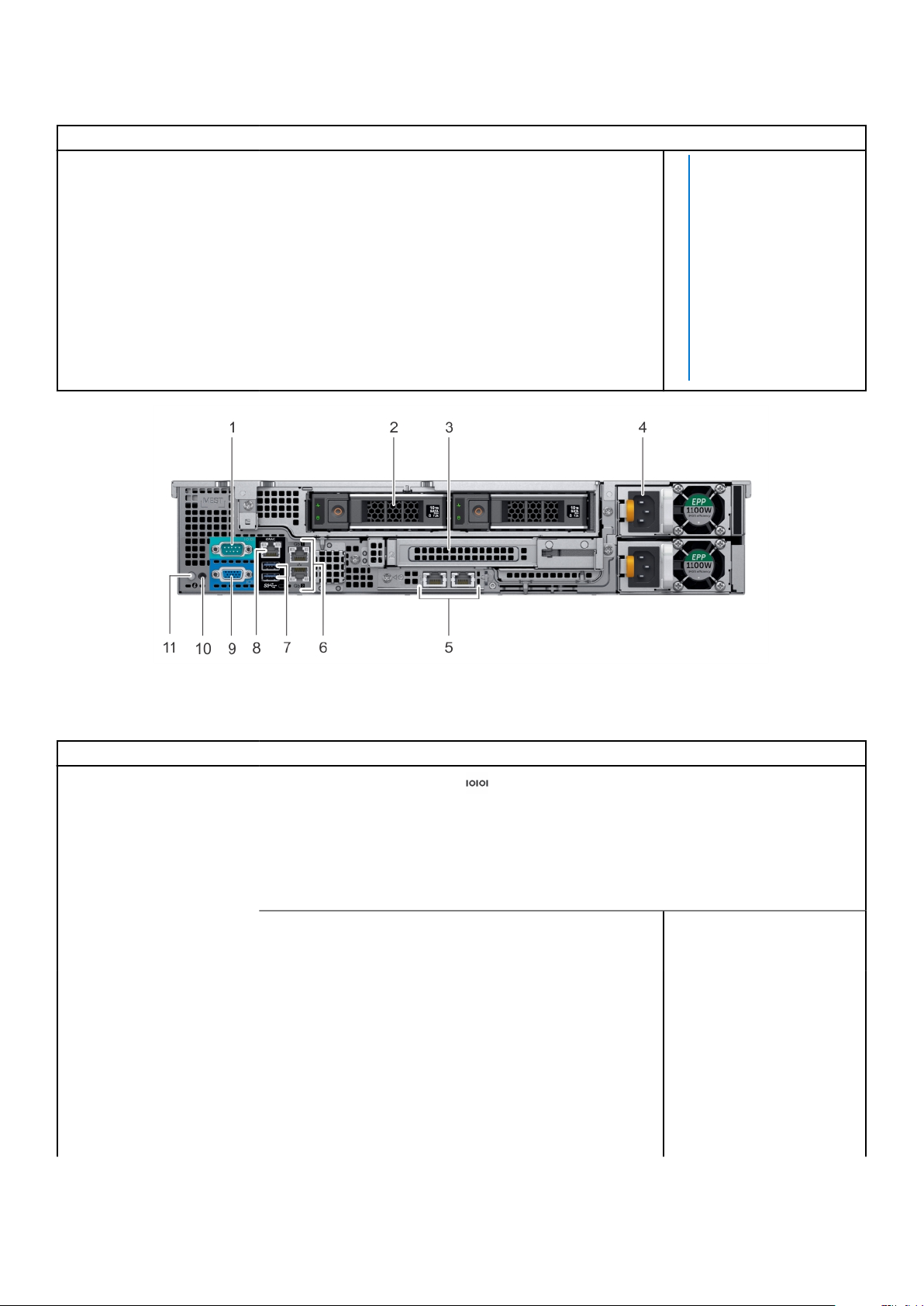
Tablo 10. R540'ın arka panel özellikleri (devamı)
Öğe Özellikler Simge Açıklama
● Sistem POST sırasında
sistem kimliği
düğmesinin
etkinleştirildiğinden emin
olun.
yanıt vermeyi
durdurursa, BIOS
ilerleme moduna geçmek
için sistem kimliği
düğmesine basın ve beş
saniyeden daha uzun
süre basılı tutun.
Rakam 10. 12 x 3,5 inç + 2 x 3,5 inç (arka) sürücü sisteminin arka panel özellikleri
Tablo 11. R540'ın arka panel
Öğe Özellikler Simge Açıklama
1 Seri bağlantı noktası Seri cihazı sisteme bağlamak için
2
3 Tam yükseklikte yükseltici yuvası Yok Tam yükseklikte yükselticide tam
4 Güç kaynağı ünitesi (PSU) (2) Yok Desteklenen PSU'lar hakkında
özellikleri
seri bağlantı noktasını kullanın.
Desteklenen seri bağlantı noktası
hakkında daha fazla bilgi için
www.dell.com/
poweredgemanuals adresindeki
PowerEdge R540 Teknik
Özelliklerine bakın.
Sürücü (2) Yok 12 x 3,5 inç sistemde iki adet
isteğe bağlı arka sürücü
desteklenir.
yükseklikte PCIe genişletme
kartlarını bağlamak için kart
yuvalarını kullanın.
daha fazla bilgi için
www.dell.com/
poweredgemanuals adresindeki
PowerEdge R540 Teknik
Özelliklerine bakın.
Dell EMC PowerEdge R540’a genel bakış 17
Page 18
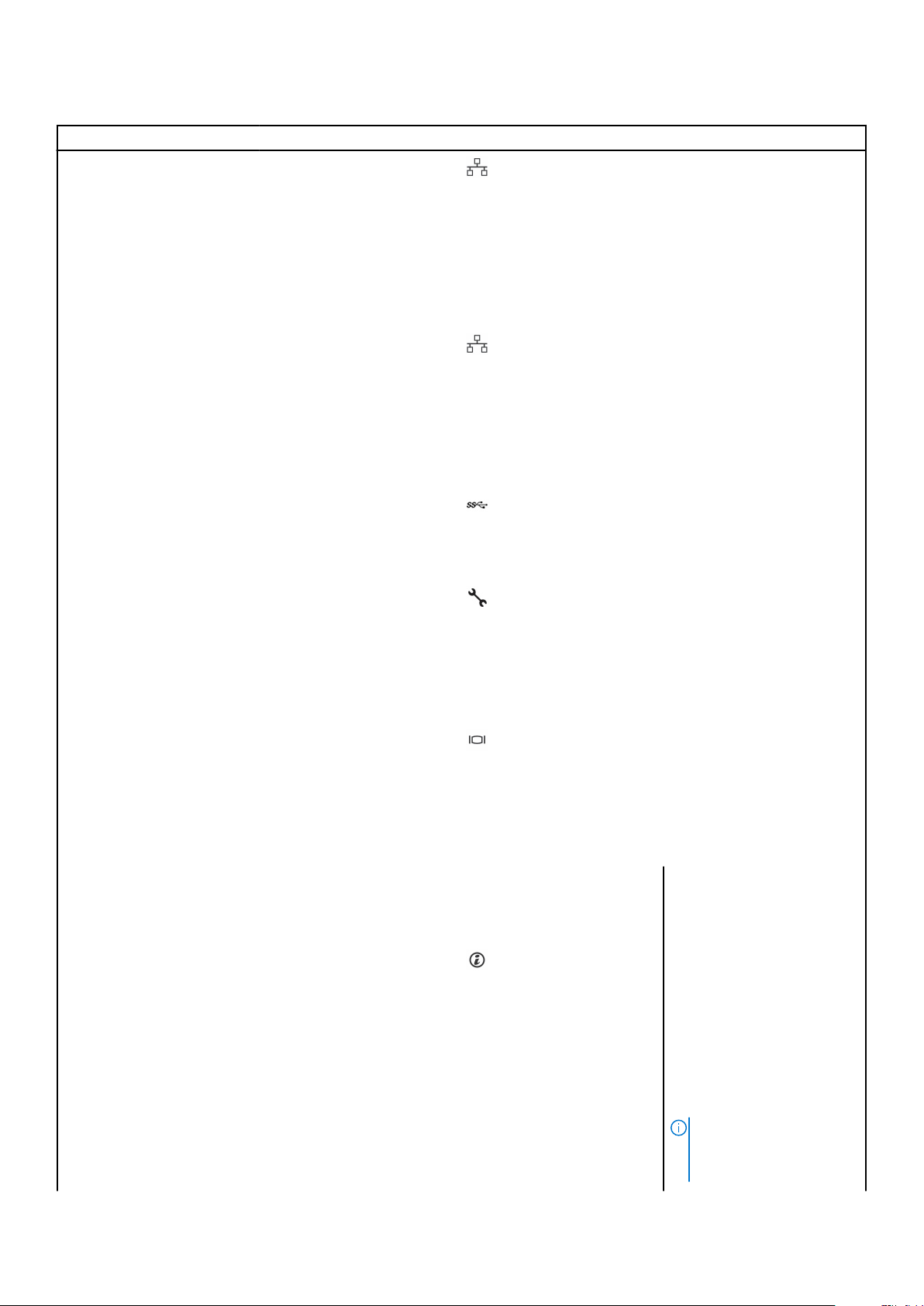
Tablo 11. R540'ın arka panel özellikleri (devamı)
Öğe Özellikler Simge Açıklama
5 LOM yükseltici bağlantı noktası
(2)
6 Ethernet bağlantı noktası (2) Sistemi Yerel Alan Ağları’na
7 USB 3.0 bağlantı noktası (2) USB cihazlarını sisteme
8 iDRAC9 adanmış bağlantı noktası iDRAC9 adanmış ağ bağlantı
9 VGA bağlantı noktası Ekranları sisteme bağlamak için
10 Sistem durumu göstergesi kablo
bağlantı noktası
11 Sistem tanımlama düğmesi Sistem tanımlama (ID)
Yok Durum göstergesi kablosunu
Sistemi Yerel Alan Ağları’na
(LAN) bağlamak için Ethernet
veya SFP+ bağlantı noktalarını
kullanın. Desteklenen Ethernet
veya SFP+ bağlantı noktaları
hakkında daha fazla bilgi için
www.dell.com/
poweredgemanuals adresindeki
PowerEdge R540 Teknik
Özelliklerine bakın.
(LAN) bağlamak için Ethernet
bağlantı noktalarını kullanın.
Desteklenen Ethernet bağlantı
noktaları hakkında daha fazla
bilgi için www.dell.com/
poweredgemanuals adresindeki
PowerEdge R540 Teknik
Özelliklerine bakın.
bağlamak için USB 3.0 bağlantı
noktasını kullanın. Bu bağlantı
noktaları 4-pimli olup USB 3.0uyumludurlar.
noktasını kullanarak ayrı bir
yönetim ağı üzerindeki yerleşik
iDRAC’a güvenli erişim sağlayın,
bkz. www.dell.com/
poweredgemanuals adresindeki
Integrated Dell Remote Access
Controller Kullanıcı Kılavuzu.
VGA bağlantı noktasını kullanın.
Desteklenen VGA bağlantı
noktası hakkında daha fazla bilgi
için www.dell.com/
poweredgemanuals adresindeki
PowerEdge R540 Teknik
Özelliklerine bakın.
bağlamanızı ve CMA takılıyken
sistem durumunu
görüntülemenizi sağlar.
düğmesine basın:
● Rafta belirli bir sistemi
bulmak için.
● Sistem kimliğini açmak veya
kapatmak için.
iDRAC'ı sıfırlamak için düğmeye
15 saniyeden daha uzun süre
basılı tutun.
NOT:
18 Dell EMC PowerEdge R540’a genel bakış
● Sistem kimliği kullanarak
iDRAC'ı sıfırlamak için
Page 19
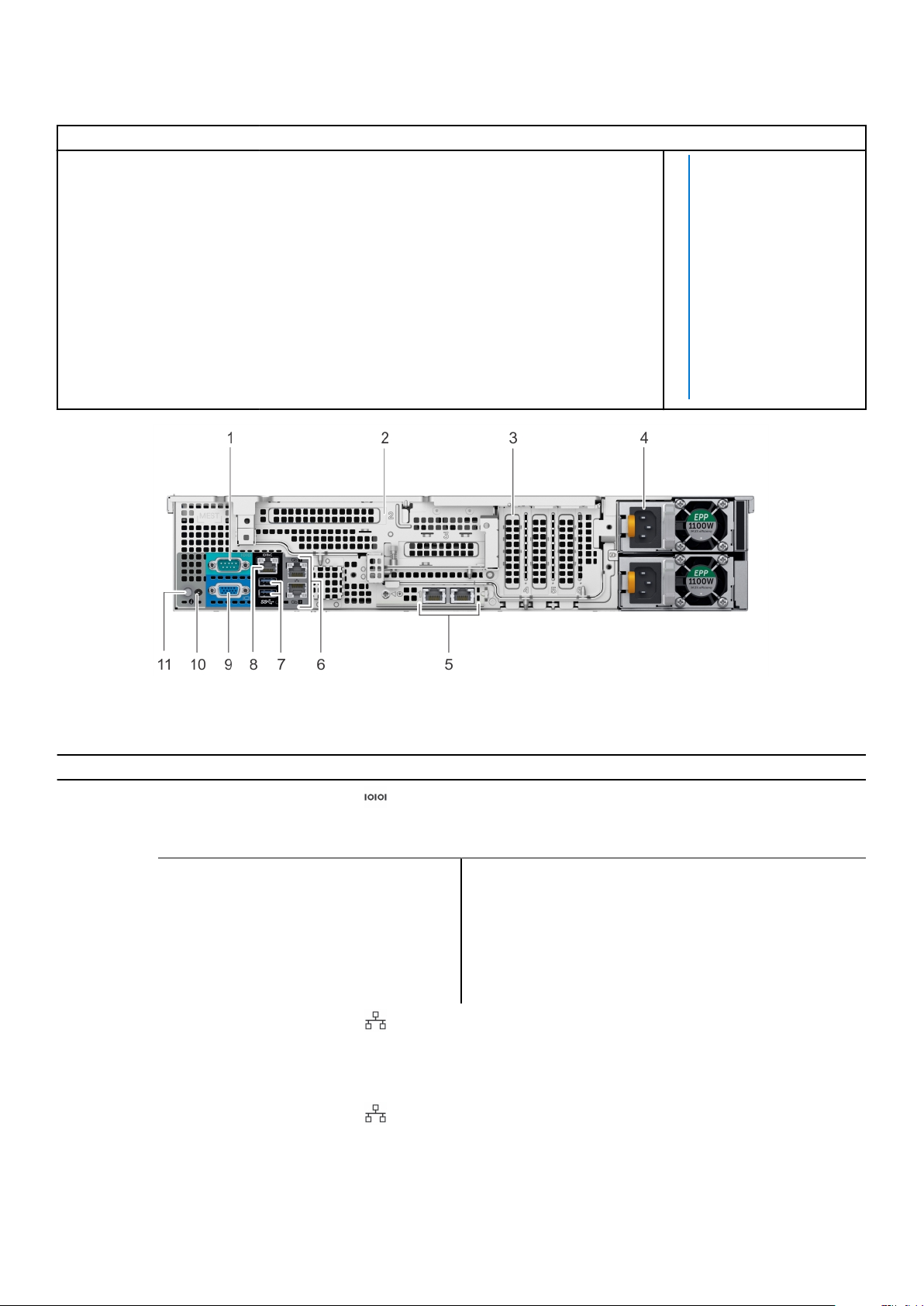
Tablo 11. R540'ın arka panel özellikleri (devamı)
Öğe Özellikler Simge Açıklama
● Sistem POST sırasında
iDRAC kurulumunda
sistem kimliği
düğmesinin
etkinleştirildiğinden emin
olun.
yanıt vermeyi
durdurursa, BIOS
ilerleme moduna geçmek
için sistem kimliği
düğmesine basın ve beş
saniyeden daha uzun
süre basılı tutun.
Rakam 11. Kelebek yükselticili 12 x 3,5 inç sürücü sisteminin arka panel özellikleri
Tablo 12. R540'ın arka panel
Öğe Özellikler Simge Açıklama
1 Seri bağlantı noktası Seri cihazı sisteme bağlamak için seri bağlantı noktasını kullanın.
2
3 PCIe yuvası (3) Yok Kart yuvalarını kullanarak sistem kartına üç adede kadar yarım
4 Güç kaynağı ünitesi (PSU) Yok Desteklenen PSU'lar hakkında daha fazla bilgi için www.dell.com/
5 LOM yükseltici bağlantı noktaları Sistemi Yerel Alan Ağları’na (LAN) bağlamak için Ethernet veya SFP
6 Ethernet bağlantı noktası (2) Sistemi Yerel Alan Ağları’na (LAN) bağlamak için Ethernet bağlantı
Kelebek yükseltici yuvası Yok Kelebek yükselticiye tam yükseklikte PCIe genişletme kartlarını
özellikleri
Desteklenen seri bağlantı noktası hakkında daha fazla bilgi için
www.dell.com/poweredgemanuals adresindeki PowerEdge R540
Teknik Özelliklerine bakın.
bağlamak için kart yuvalarını kullanın.
yükseklikte PCIe genişletme kartı bağlayın.
poweredgemanuals adresindeki PowerEdge R540 Teknik
Özelliklerine bakın.
+ bağlantı noktalarını kullanın. Desteklenen Ethernet veya SFP+
bağlantı noktaları hakkında daha fazla bilgi için www.dell.com/
poweredgemanuals adresindeki PowerEdge R540 Teknik
Özelliklerine bakın.
noktalarını kullanın. Desteklenen Ethernet bağlantı noktaları
hakkında daha fazla bilgi için www.dell.com/poweredgemanuals
adresindeki PowerEdge R540 Teknik Özelliklerine bakın.
Dell EMC PowerEdge R540’a genel bakış 19
Page 20
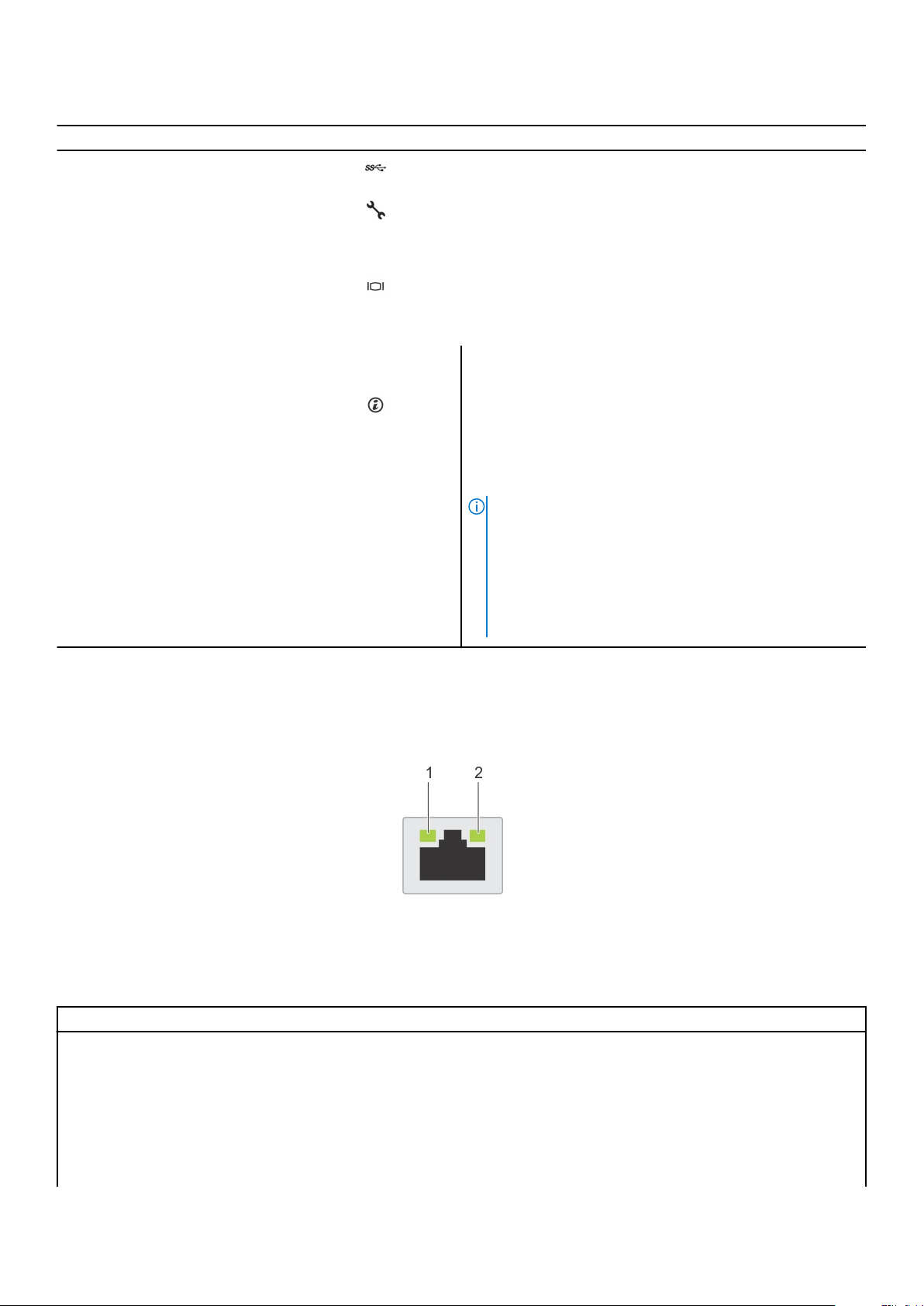
Tablo 12. R540'ın arka panel özellikleri (devamı)
Öğe Özellikler Simge Açıklama
7 USB 3.0 bağlantı noktası USB cihazlarını sisteme bağlamak için USB 3.0 bağlantı noktasını
kullanın. Bu bağlantı noktaları 4-pimli olup USB 3.0-uyumludurlar.
8 iDRAC9 adanmış bağlantı noktası iDRAC9 adanmış ağ bağlantı noktasını kullanarak ayrı bir yönetim ağı
üzerindeki yerleşik iDRAC’a güvenli erişim sağlayın, bkz.
www.dell.com/poweredgemanuals adresindeki Integrated Dell
Remote Access Controller Kullanıcı Kılavuzu.
9 VGA bağlantı noktası Ekranları sisteme bağlamak için VGA bağlantı noktasını kullanın.
Desteklenen VGA bağlantı noktası hakkında daha fazla bilgi için
www.dell.com/poweredgemanuals adresindeki PowerEdge R540
Teknik Özelliklerine bakın.
10 Durum göstergesi kablosu
bağlantı noktası
11 Sistem tanımlama düğmesi Sistem tanımlama (ID) düğmesine basın:
Yok Durum göstergesi kablosunu bağlamanızı ve CMA takılıyken sistem
durumunu görüntülemenizi sağlar.
● Rafta belirli bir sistemi bulmak için.
● Sistem kimliğini açmak veya kapatmak için.
iDRAC'ı sıfırlamak için düğmeye 15 saniyeden daha uzun süre basılı
tutun.
NOT:
● Sistem kimliği kullanarak iDRAC'ı sıfırlamak için iDRAC
kurulumunda sistem kimliği düğmesinin etkinleştirildiğinden
emin olun.
● Sistem POST sırasında yanıt vermeyi durdurursa, BIOS
ilerleme moduna geçmek için sistem kimliği düğmesine basın
ve beş saniyeden daha uzun süre basılı tutun.
NIC gösterge kodları
Sistemin arkasındaki her NIC, etkinlik ve bağlantı durumu hakkında bilgi sağlayan göstergelere sahiptir. Etkinlik LED göstergesi, verilerin
NIC'den akışını gösterir ve bağlantı LED göstergesi bağlı ağın hızını gösterir.
Rakam 12. NIC gösterge kodları
1. bağlantı LED göstergesi
2. etkinlik LED göstergesi
Tablo 13. NIC gösterge kodları
Durum Koşul
Bağlantı ve faaliyet göstergeleri kapalı NIC ağa bağlı değil.
Bağlantı göstergesi yeşil ve etkinlik göstergesi yanıp sönen
yeşilse
Bağlantı göstergesi sarı ve etkinlik göstergesi yanıp sönen
yeşilse
Bağlantı göstergesi yeşil ve etkinlik göstergesi kapalıysa NIC geçerli bir ağa maksimum bağlantı noktası hızında bağlıdır ve veri
NIC, maksimum bağlantı noktası hızında geçerli bir ağa bağlıdır ve veri
gönderilmekte veya alınmaktadır.
NIC geçerli bir ağa maksimum bağlantı hızından daha az bir hızla bağlıdır ve
veri gönderilmekte veya alınmaktadır.
gönderilmemekte veya alınmamaktadır.
20 Dell EMC PowerEdge R540’a genel bakış
Page 21
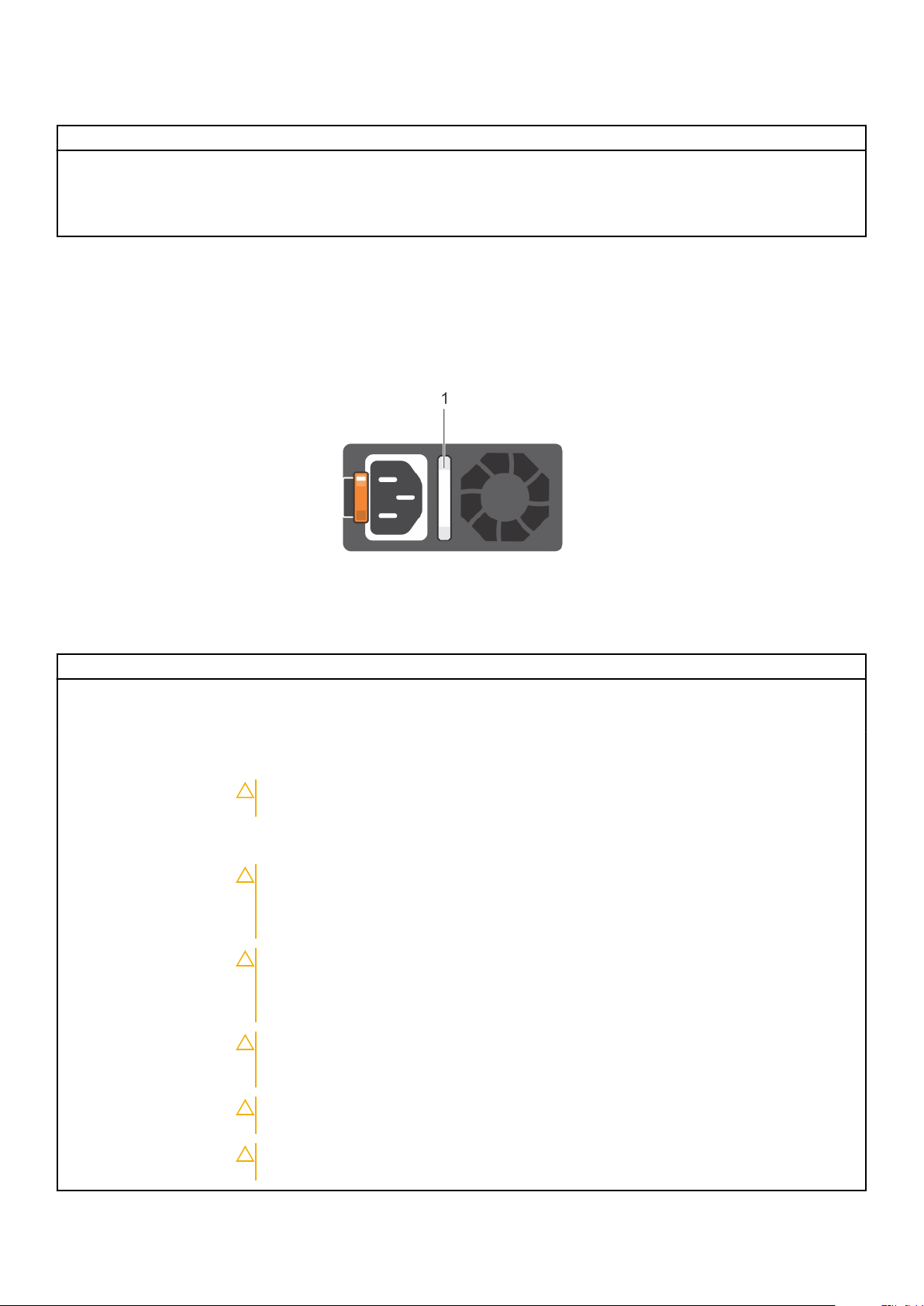
Tablo 13. NIC gösterge kodları (devamı)
Durum Koşul
Bağlantı göstergesi sarı ve etkinlik göstergesi kapalıysa NIC geçerli bir ağa maksimum bağlantı hızından daha düşük bir hızda bağlıdır
ve veri gönderilmemekte veya alınmamaktadır.
Bağlantı göstergesi yanıp sönen yeşil ve etkinlik göstergesi
kapalıysa
NIC tanımlaması, NIC yapılandırma yardımcı programı aracılığıyla
etkinleştirilmiştir.
Güç kaynağı ünitesi gösterge kodları
AC güç kaynağı birimleri (PSU'lar), bir gösterge olarak hizmet eden aydınlatmalı bir yarı saydam kola sahiptir.
DC PSU'larda gösterge olarak kullanılan bir LED bulunur.
Gösterge, gücün mevcut olup olmadığını veya bir elektrik arızasının meydana gelip gelmediğini belirtir.
Rakam 13. AC PSU durum göstergesi
1. AC PSU durum göstergesi/kolu
Tablo 14. AC PSU durum
Güç göstergesi kodları Koşul
Yeşil Geçerli bir güç kaynağı PSU'ya bağlıdır ve PSU çalışmaktadır.
Yanıp sönen turuncu PSU'da bir sorunu belirtir.
Yanmıyorsa PSU'ya güç bağlı değil.
Yanıp sönen yeşil PSU'nun yazılımı güncellenirken, PSU kolu yeşil yanıp söner.
Yeşil yanıp söner ve kapanır Bir PSU'yu çalışır durumda takarken, PSU kolu 4 Hz hızında beş kez yeşil yanıp söner ve kapanır. Bu durum
göstergesi kodları
DİKKAT: Bellenim güncellenirken, güç kablosunun ya da PSU'nun bağlantısını kesmeyin.
Bellenim güncellemesi kesilirse, PSU'lar işlev görmeyecektir.
verimlilik, özellik seti, sağlık durumu veya desteklenen gerilim ile ilgili bir PSU uyuşmazlığını belirtir.
DİKKAT: İki PSU takılıysa, her iki PSU da aynı tipte bir etikete sahip olmalıdır; Örneğin,
Uzatılmış Güç Performansı (EPP) etiketi. PSU'lar aynı güç değerine sahip olsalar bile önceki
nesil PowerEdge sunucularından PSU'ların karma kullanımı desteklenmemektedir. Bunun
yapılması, PSU uyuşmazlık durumuna veya sistemin açılmamasına neden olur.
DİKKAT: Bir PSU uyuşmazlığını düzeltirken, yalnızca yanıp sönen göstergeli PSU'yu
değiştirin. Eşleşen bir çift oluşturmak için PSU'yu değiştirmek, bir hata durumuna ve
beklenmedik bir sistem kapanmasına neden olabilir. Yüksek çıkış yapılandırmasından düşük
çıkış yapılandırmasına geçmek veya bunun tersini yapmak için sistemi kapatmanız gerekir.
DİKKAT: Sadece 240 V'u destekleyen Titanium PSU'lar hariç, AC PSU'lar 240 V ve 120 V giriş
gerilimlerini destekler. İki özdeş PSU farklı giriş gerilimi aldığında, farklı çıkış gücü verebilir
ve bir uyuşmazlığı tetikleyebilir.
DİKKAT: İki PSU kullanılıyorsa, ikisi de aynı tür ve aynı maksimum çıkış gücüne sahip
olmalıdır.
DİKKAT: AC ve DC PSU'ları birleştirmek desteklenmez ve uyuşmazlık durumu meydana
getirir.
Dell EMC PowerEdge R540’a genel bakış 21
Page 22
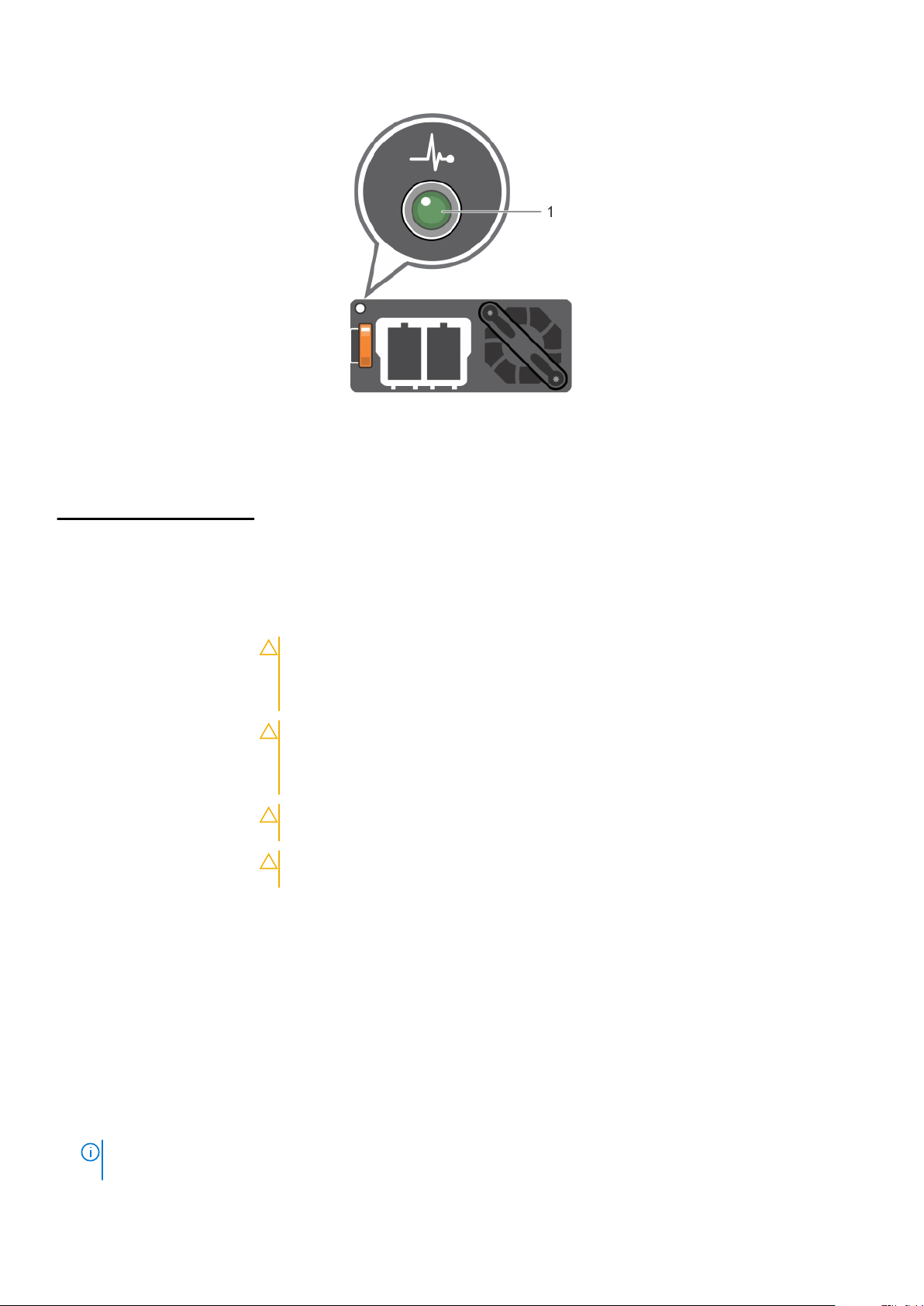
Rakam 14. DC PSU durum göstergesi
1. DC PSU durum göstergesi
Tablo 15. DC PSU durum göstergesi kodları
Güç göstergesi kodları Koşul
Yeşil
Yanıp sönen turuncu PSU'da bir sorunu belirtir.
Yanmıyorsa PSU'ya güç bağlı değil.
Yanıp sönen yeşil PSU'yu çalışır durumda takarken, PSU göstergesi yeşil yanıp söner. Bu durum, etkinlik, özellik seti, sağlık
Geçerli bir güç kaynağı PSU'ya bağlıdır ve PSU çalışmaktadır.
durumu veya desteklenen voltaj açısından bir PSU uyuşmazlığı olduğunu belirtir.
DİKKAT: İki PSU takılıysa, her iki PSU da aynı tipte bir etikete sahip olmalıdır; Örneğin,
Uzatılmış Güç Performansı (EPP) etiketi. PSU'lar aynı güç değerine sahip olsalar bile
önceki nesil PowerEdge sunucularından PSU'ların karma kullanımı desteklenmemektedir.
Bunun yapılması, PSU uyuşmazlık durumuna veya sistemin açılmamasına neden olur.
DİKKAT: Bir PSU uyuşmazlığını düzeltirken, yalnızca yanıp sönen göstergeli PSU'yu
değiştirin. Eşleşen bir çift oluşturmak için PSU'yu değiştirmek, bir hata durumuna ve
beklenmedik bir sistem kapanmasına neden olabilir. Yüksek Çıkış yapılandırmasından
Düşük Çıkış yapılandırmasına veya tam tersine değiştirmek için, sistemi kapatın.
DİKKAT: İki PSU kullanılıyorsa, ikisi de aynı tür ve aynı maksimum çıkış gücüne sahip
olmalıdır.
DİKKAT: AC ve DC PSU'ları birleştirmek desteklenmez ve uyuşmazlık durumu meydana
getirir.
LCD paneli
Sistemin LCD paneli, sistemin düzgün çalıştığını veya sisteme dikkat edilmesi gerektiğini göstermek için sistem bilgisi ve durumu ile hata
iletilerini gösterir. LCD paneli ayrıca sistemin iDRAC IP adresini yapılandırmak veya görüntülemek için kullanılabilir. Sistem bileşenlerini izleyen
sistem ürün yazılımları ve aracılar tarafından oluşturulan olay ve hata iletileri hakkında bilgi için qrl.dell.com > Ara > Hata Kodu bölümüne
gidin, hata kodunu girin ve ardından Bunu ara öğesine tıklayın..
LCD paneli yalnızca isteğe bağlı LCD çerçeve üzerinde mevcuttur. İsteğe bağlı ön çerçeve çalışır durumda takılabilir.
Durum ve koşullarına LCD panel aşağıda özetlenmektedir. buraya tıklayın:
● LCD arka ışığı normal çalışma koşullarında mavi renkte yanar.
● Sistemde sorun olduğunda LCD sarı yanar ve açıklayıcı bir metinle birlikte bir hata kodu gösterir.
Sistem güç kaynağına bağlıysa ve bir hata algılanırsa sistemin açık ya da kapalı olmasından bağımsız olarak LCD sarı renkte
NOT:
yanar.
22 Dell EMC PowerEdge R540’a genel bakış
Page 23
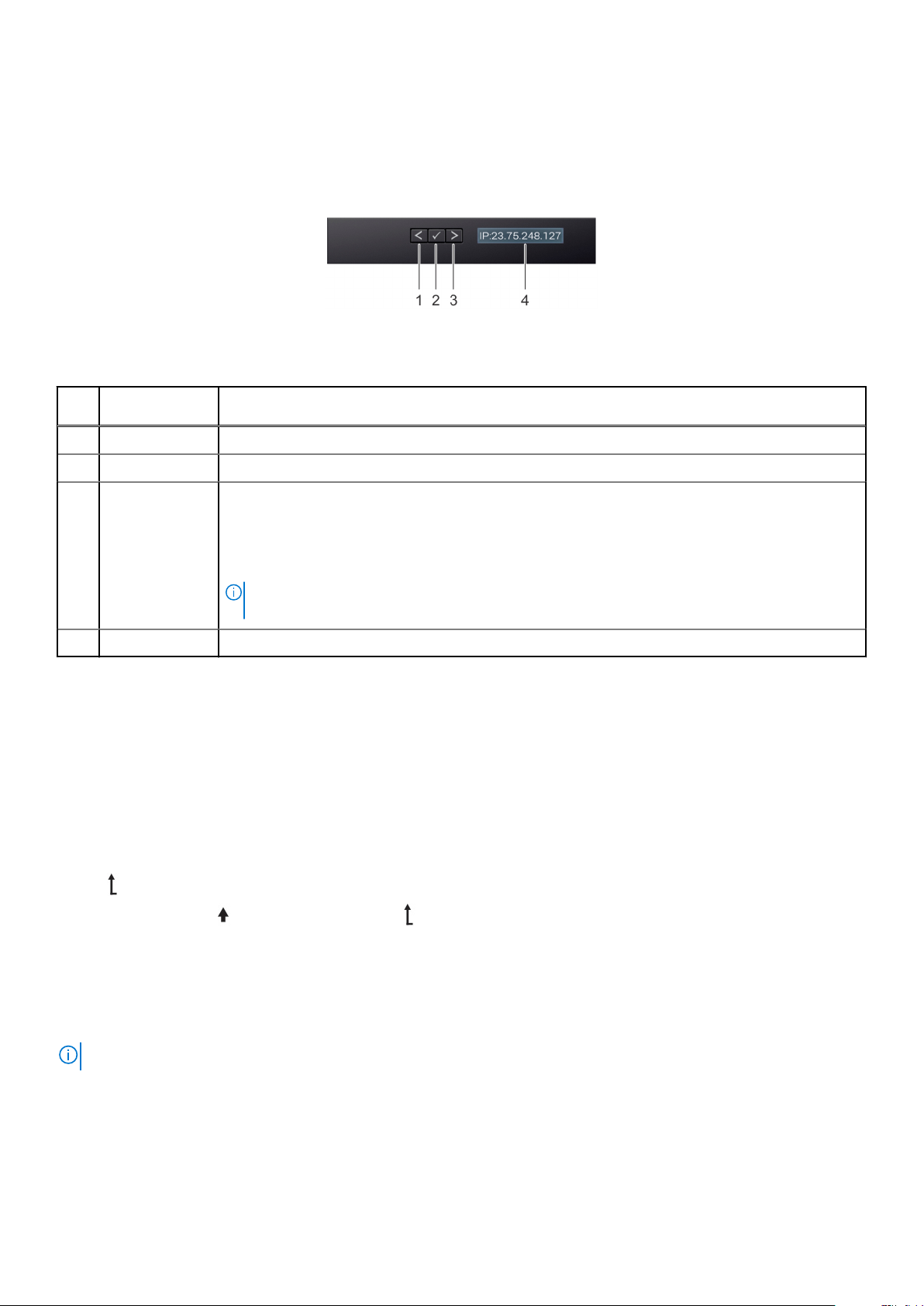
● Sistem kapanır ve hiçbir hata yoksa, LCD girer. sonra bekleme moduna beş dakika boşta. Herhangi bir düğmeye basın, LCD ekranda
açın.
● LCD paneli yanıt vermiyorsa, çerçeveyi çıkarın ve yeniden takın.
Sorun devam ederse bkz. Yardım alma.
● LCD mesajları iDRAC yardımcı programı, LCD paneli veya diğer araçlar üzerinden kapatıldıysa LCD arka ışığı KAPALI kalır.
Rakam 15. LCD panel özellikleri
Tablo 16. LCD panel özellikleri
Öğe Düğmesi veya
ekran
1 Sol Tek adımlık artışlarla imleci geriye doğru taşır.
2 Seç İmleç tarafından vurgulanan menü öğesini seçer.
3 Sağ Tek adımlık artışlarla imleci ileri doğru taşır.
4 LCD ekran Sistem bilgilerini görüntüler, durum ve hata mesajları veya iDRAC IP adresi.
Açıklama
Mesaj kaydırma sırasında:
● Kaydırma hızını artırmak için tuşu basılı tutun.
● Durdurmak için tuşu serbest bırakın.
NOT: Ekran durana kadar, buton basılı değil. Sonra 45 saniye işlem yapılmazsa ekran kaymaya
başlayacaktır.
Ana ekranı görüntüleme
Ana ekran görüntülenir, kullanıcı tarafından yapılandırılabilen sistem hakkındaki bilgileri. Bu ekran görüntülenir. normal sistem çalışması
sırasında başka bir durum mesajı veya hata. Sistem kapanır ve hiçbir hata yoksa, LCD girer. sonra bekleme moduna beş dakika boşta.
Herhangi bir düğmeye basın, LCD ekranda açın.
Adimlar
1. Giriş ekranını görüntülemek için üç gezinme düğmesinden birine (Seç, Sol veya Sağ) basın.
2. Başka bir menüden Giriş ekranına geçmek için aşağıdaki adımları tamamlayın:
gelene kadar gezinme düğmesine basılı tutun
a.
b. Gidin, Ana simgesi
c. Giriş simgesini seçin.
d. Ana menüye girmek için Giriş ekranından Seç düğmesine basın.
yukarı ok tuşunu kullanarak .
Kurulum menüsü
NOT: Setup (Kurulum) menüsünden bir seçeneği belirttiğinizde bir sonraki işleme geçmeden önce seçeneği onaylamanız gerekir.
Seçenek Açıklama
iDRAC Ağ modunu yapılandırmak için DHCP veya Static IP (Statik IP) öğelerini seçin. Static IP (Statik IP) seçilirse
mevcut alanlar IP, Subnet (Sub) (Alt Ağ) ve Gateway (Gtw) (Ağ Geçidi) öğeleridir. DNS'i etkinleştirmek ve alan
adı adreslerini görüntülemek için Setup DNS (Kurulum DNS'i) öğesini seçin. İki ayrı DNS girişi kullanılabilir.
Dell EMC PowerEdge R540’a genel bakış 23
Page 24

Seçenek Açıklama
Set error (Hata
ayarla)
Set home (Girişi
ayarla)
LCD hata mesajlarını, SEL'deki IPMI açıklamasına uygun bir biçimde görüntülemek için SEL seçeneğini seçin. Bu, bir
LCD mesajını bir SEL girişiyle eşleştirmenizi sağlar.
LCD hata mesajlarını basit, kolay anlaşılan bir açıklamayla görüntülemek için Basit'i seçin. Sistem bileşenlerini
izleyen sistem ürün yazılımları ve aracılar tarafından oluşturulan olay ve hata iletileri hakkında bilgi için qrl.dell.com >
Ara > Hata Kodu bölümüne gidin, hata kodunu girin ve ardından Bunu ara öğesine tıklayın.
Home (Giriş) ekranında görüntülenecek varsayılan bilgileri seçin. Home (Giriş) ekranında varsayılan olarak
ayarlanabilen seçenekler ve seçenek öğeleri için View (Görünüm) menüsü bölümüne bakın.
Görüntüleme menüsü
NOT: Görüntüleme menüsündeki bir seçeneği belirttiğinizde, bir sonraki işleme geçmeden önce seçeneği onaylamanız gerekir.
Seçenek Açıklama
iDRAC IP Görüntüler IPv4 veya IPv6 adreslerini iDRAC9. Adresler DNS (Birincil ve ikincil), Gateway, IP, ve Subnet
(IPv6 için alt ağa sahip değildir).
MAC iDRAC, iSCSI veya Ağ aygıtları için MAC adreslerini görüntüler.
İsim Sisteme ait Ana Makine, Model veya Kullanıcı Dizesi adını gösterir.
Sayı Sistem için Asset tag (Varlık etiketi) ya da Service tag (Hizmet etiketi) gösterilir.
Güç Güç çıkışını gösterir. sistem BTU/saat veya Watt. Görüntüleme biçimi yapılandırılabilir ana ekranı ayarla"Setup
(Kurulum) .
Sıcaklık Görüntüler. sistem sıcaklığını Santigrat veya Fahrenhayt. Görüntüleme biçimi yapılandırılabilir ana ekranı
ayarla"Setup (Kurulum) .
Sisteminizin Servis Etiketini bulma
Benzersiz Hızlı Servis Kodu ile Servis Etiketini kullanarak sisteminizi tanımlayabilirsiniz. Hızlı Servis Kodu ve Servis Etiketini görmek için
sistemin ön tarafındaki bilgi etiketini çıkarıp alın. Alternatif olarak bilgi, sistem kasasına yapıştırılmış bir etikette de olabilir. Mini Kurumsal
Servis Etiketi (EST) sistemin arkasındadır. Dell, destek çağrılarını uygun personele yönlendirmek için bu bilgileri kullanır.
Rakam 16. Sisteminizin Servis Etiketini bulma
1.
bilgi etiketi (önden görünüm) 2. bilgi etiketi (arkadan görünüm)
3. OpenManage Mobile (OMM) etiketi 4. iDRAC MAC adresi ve iDRAC güvenli parola etiketi
5. Servis Etiketi
24 Dell EMC PowerEdge R540’a genel bakış
Page 25
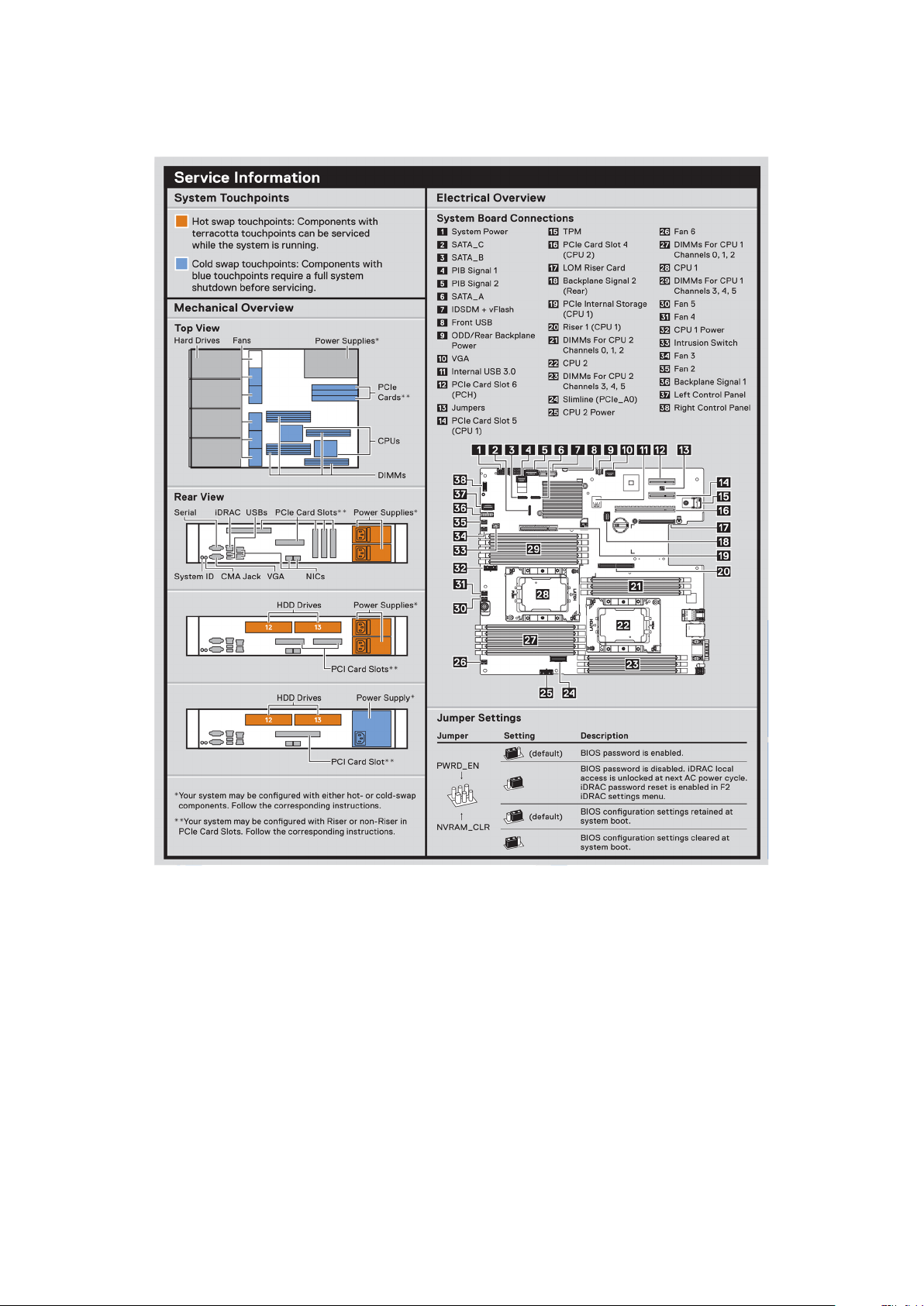
Sistem bilgileri etiketi
Rakam 17. PowerEdge R540 – Servis bilgileri
Dell EMC PowerEdge R540’a genel bakış
25
Page 26
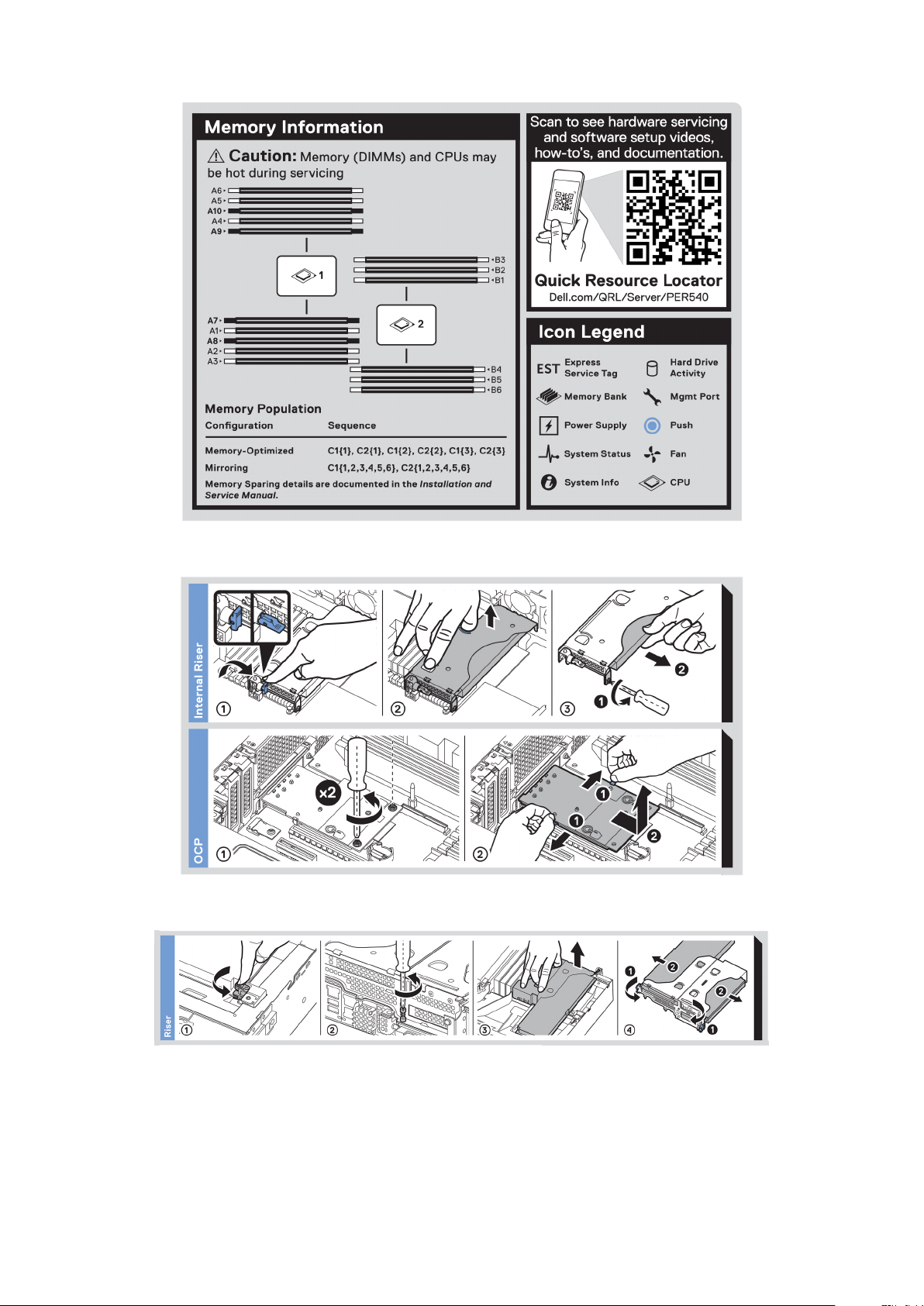
Rakam 18. Bellek bilgileri
Rakam 19. OCP ve dahili PERC yükselticinin takılması
Rakam 20. Yükselticinin takılması
26
Dell EMC PowerEdge R540’a genel bakış
Page 27
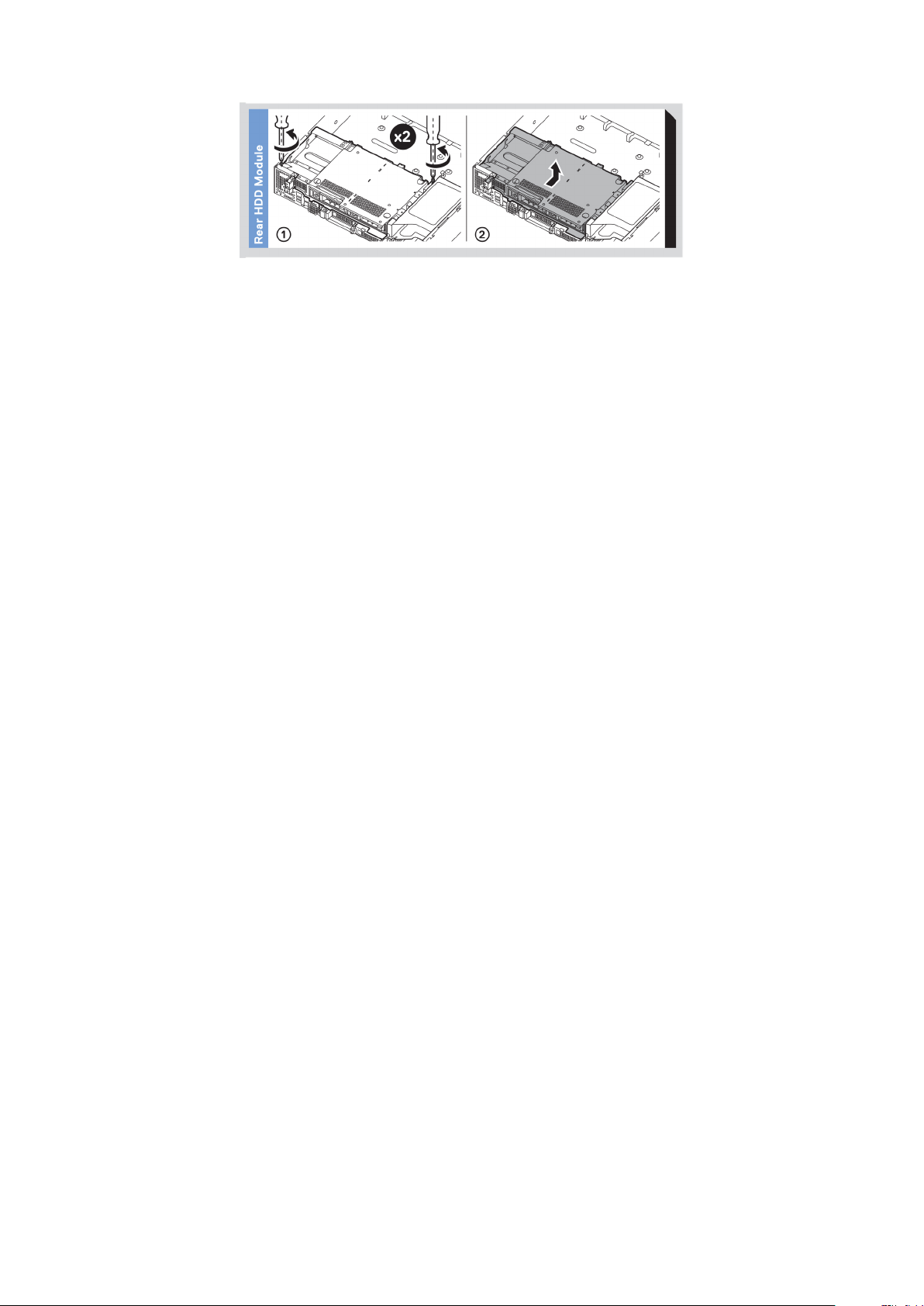
Rakam 21. Arka sürücünün takılması
Dell EMC PowerEdge R540’a genel bakış 27
Page 28
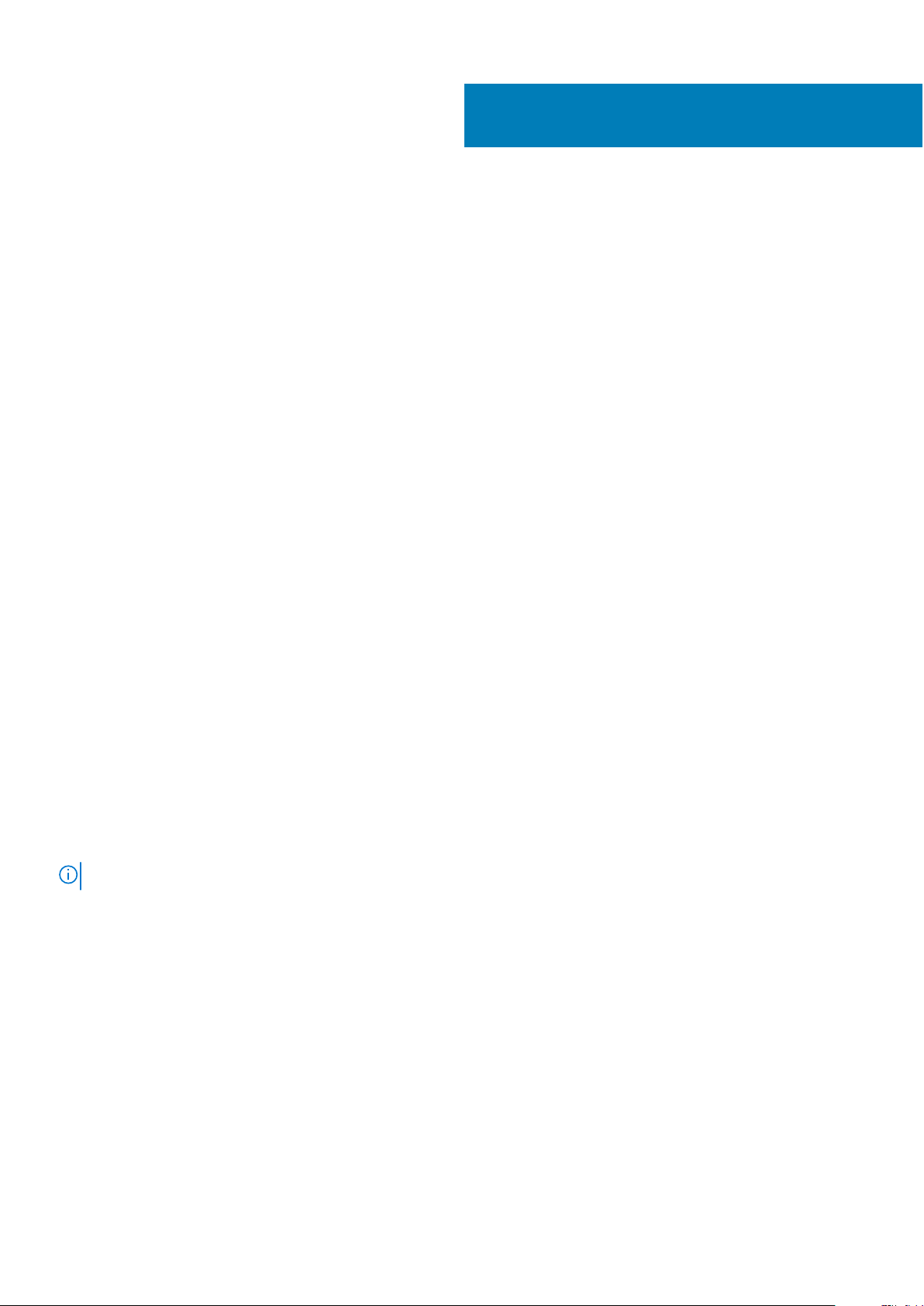
Başlangıç sistem kurulumu ve yapılandırması
Konular:
• Sistemin kurulması
iDRAC yapılandırması
•
• İşletim sistemini yükleme seçenekleri
Sistemin kurulması
Sisteminizi kurmak için aşağıdaki adımları gerçekleştirin:
Adimlar
1. Sistemi paketinden çıkarın.
2. Sistemi rafa kurma. Sistemi rafa takma hakkında daha fazla bilgi için www.dell.com/poweredgemanuals adresindeki Ray Takma
Kılavuzuna bakın.
3. Çevre aygıtlarını sisteme bağlayın.
4. Sistemi elektrik çıkışına bağlayın.
5. Güç düğmesine basarak veya iDRAC'ı kullanarak sistemi açın.
6. Eklenmiş çevre birimlerini açın.
Sisteminizi kurma hakkında daha fazla bilgi için sisteminizle birlikte gelen Başlangıç Kılavuzu'na bakın.
2
iDRAC yapılandırması
Tümleşik Dell Remote Access Controller (iDRAC), sistem yöneticilerinin verimliliğini artırmak ve Dell sistemlerinin genel kullanılabilirliğini
geliştirmek için tasarlanmıştır. iDRAC, yöneticileri sistem sorunları konusunda uyarır ve sistemi uzaktan yönetebilmelerini sağlar. Bu, sisteme
fiziksel olarak erişme ihtiyacını azaltır.
iDRAC IP adresini ayarlama seçenekleri
Sisteminiz ve iDRAC arasındaki iletişimi etkinleştirmek için önce ağ ayarlarınızı ağ altyapınıza göre yapılandırmanız gerekir.
NOT: Statik IP yapılandırması için, bunu satın alma sırasında talep etmelisiniz.
Bu seçenek Varsayılan olarak DHCP'ye ayarlanır. IP adresi, şu arayüzlerden biri kullanılarak ayarlanabilir:
Arabirimler
iDRAC Ayarları
yardımcı programı
Dell Dağıtım Araç
Takımı
Dell Hayat
Döngüsü
Denetleyicisi
Sunucu LCD paneli LCD panel bölümü
iDRAC Direct ve
Quick Sync 2
(isteğe bağlı)
Belge/Bölüm
Tümleşik Dell Uzaktan Erişim Denetleyicisi Kullanıcı Kılavuzu; www.dell.com/poweredgemanuals adresinde
Dell Dağıtım Araç Takımı Kullanıcı Kılavuzu; www.dell.com/openmanagemanuals > OpenManage Deployment
Toolkit adresinde
Dell Yaşam Döngüsü Denetleyicisi Kullanıcı Kılavuzu; www.dell.com/poweredgemanuals adresinde
Bkz. Tümleşik Dell Uzaktan Erişim Denetleyicisi Kullanıcı Kılavuzu; www.dell.com/poweredgemanuals adresinde
28 Başlangıç sistem kurulumu ve yapılandırması
Page 29
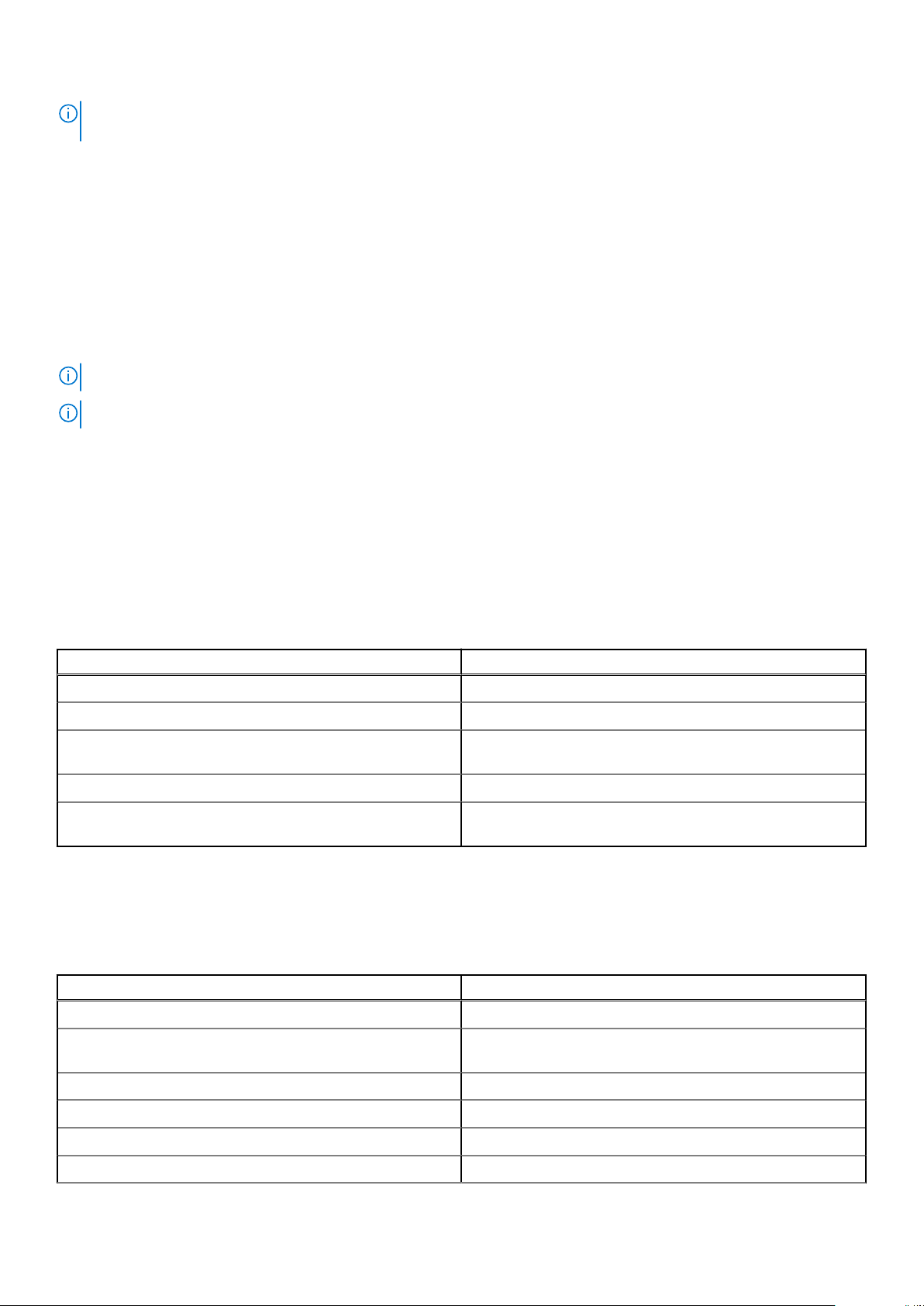
NOT: iDRAC'a erişmek için Ethernet kablosunu iDRAC9' özel ağ bağlantı noktasına bağladığınızdan emin olun. Paylaşılan LOM
modunun etkinleştirilmiş olduğu bir sistemi seçtiyseniz iDRAC'a paylaşılan LOM modu üzerinden de erişebilirsiniz.
iDRAC'de Oturum Açma
iDRAC'de şu şekilde oturum açabilirsiniz:
● iDRAC kullanıcısı
● Microsoft Active Directory kullanıcısı
● Basit Dizin Erişim Protokolü (LDAP) kullanıcısı
iDRAC için güvenli varsayılan erişimi kullanmayı seçtiyseniz, sistem bilgileri etiketindeki iDRAC güvenli varsayılan parolayı kullanmanız gerekir.
iDRAC için güvenli varsayılan erişimi kabul etmiyorsanız, varsayılan kullanıcı adını ve parolayı kullanın: root ve calvin. Aynı zamanda Çoklu
Oturum Açma veya Akıllı Kart kullanarak da oturum açabilirsiniz.
NOT: iDRAC'de oturum açmak için iDRAC kimlik bilgilerine sahip olmanız gerekir.
NOT: iDRAC IP adresini kurduktan sonra varsayılan kullanıcı adını ve parolayı değiştirdiğinizden emin olun.
iDRAC’ta oturum açma ve iDRAC lisansları hakkında daha fazla bilgi için www.dell.com/poweredgemanuals adresindeki Integrated Dell
Remote Access Controller Kullanım Kılavuzu'na bakın.
iDRAC’a RACADM kullanarak da erişebilirsiniz. Daha fazla bilgi için www.dell.com/poweredgemanuals adresindeki RACADM Komut Satırı
Arayüzü Başvuru Kılavuzu’na bakın.
İşletim sistemini yükleme seçenekleri
Sistem bir işletim sistemi olmaksızın gönderilmişse aşağıdaki kaynaklardan birini kullanarak sisteme desteklenen bir işletim sistemini yükleyin:
Tablo 17.
Kaynaklar Konum
iDRAC www.dell.com/idracmanuals
Lifecycle Controller www.dell.com/idracmanuals > Lifecycle Controller
OpenManage Dağıtım Araç Seti www.dell.com/openmanagemanuals > OpenManage Deployment
Dell sertifikalı VMware ESXi www.dell.com/virtualizationsolutions
PowerEdge sistemlerde desteklenen işletim sistemleri için Kurulum
ve Nasıl Yapılır videoları
Ürün yazılımı ve sürücüleri indirme yöntemleri
Aşağıdaki yöntemlerden birini kullanarak ürün yazılımını ve sürücüleri indirebilirsiniz:
Tablo 18. Ürün yazılımı ve sürücüler
Yöntemler Konum
İşletim sistemini yükleme kaynakları
Toolkit
Dell EMC PowerEdge sistemleri için Desteklenen İşletim Sistemleri
Dell EMC destek sitesinden www.dell.com/support/home
Dell Uzaktan Erişim Denetleyicisi Yaşam Döngüsü Denetleyicisi'ni
(LC ile iDRAC) kullanarak
Dell Veri Havuzu Yöneticisi'ni (DRM) kullanarak www.dell.com/openmanagemanuals > Repository Manager
Dell OpenManage Essentials'ı kullanarak www.dell.com/openmanagemanuals > OpenManage Essentials
Dell OpenManage Enterprise 'ı kullanarak www.dell.com/openmanagemanuals > OpenManage Enterprise
Dell Server Update Yardımcı Programı'nı (SUU) kullanarak www.dell.com/openmanagemanuals > Server Update Utility
www.dell.com/idracmanuals
Başlangıç sistem kurulumu ve yapılandırması 29
Page 30
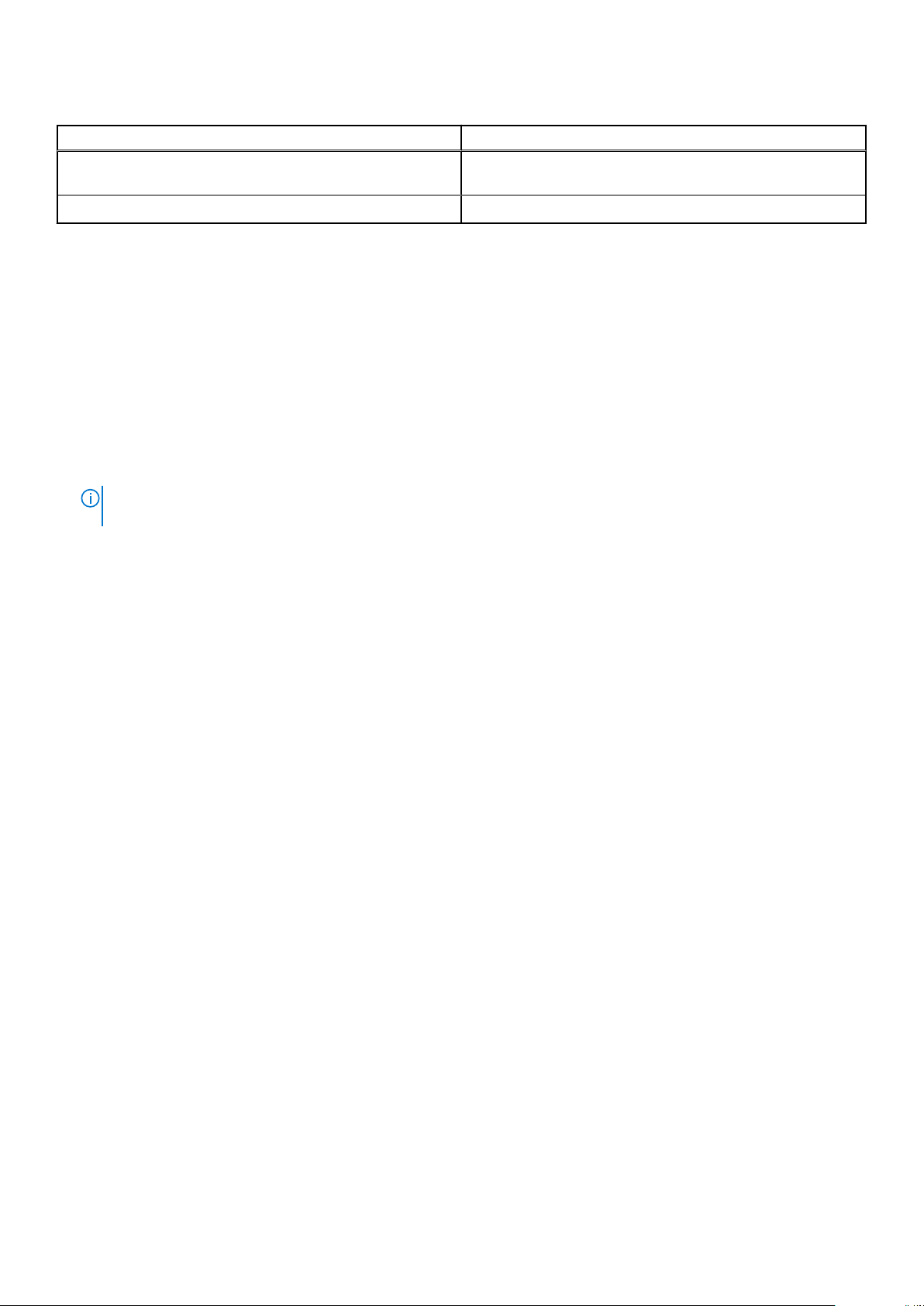
Tablo 18. Ürün yazılımı ve sürücüler (devamı)
Yöntemler Konum
Dell OpenManage Dağıtım Araç Seti'ni (DTK) kullanarak www.dell.com/openmanagemanuals > OpenManage Deployment
Toolkit
iDRAC sanal ortamı kullanma www.dell.com/idracmanuals
Sürücüler ve bellenimi indirme
Dell EMC en son BIOS sürümünü, sürücüleri ve sistem yönetimi ürün yazılımını indirip sisteminize yüklemenizi önerir.
Önkosullar
Sürücüleri ve ürün yazılımını indirmeden önce web tarayıcısı önbelleğini temizlediğinizden emin olun.
Adimlar
1. www.dell.com/support/home adresine gidin.
2. Sürücüler ve İndirmeler bölümündeki Servis Etiketi Girin kutusuna sisteminizin Servis Etiketini veya ürün kimlik numarasını girin ve
ardından Gönder öğesine tıklayın.
NOT: Servis Etiketiniz yoksa sistemin Servis Etiketini otomatik olarak algılaması için Ürünümü Algıla öğesini seçin veya Ürünleri
görüntüle seçeneğine tıklayın ve ürününüze gidin.
3. Sürücüler ve İndirmeler öğesine tıklayın.
Sisteminize uygun sürücüler görüntülenir.
4. Sürücüleri bir USB sürücüsüne, CD'ye veya DVD'ye indirin.
30
Başlangıç sistem kurulumu ve yapılandırması
Page 31

Sistem bileşenlerini takma ve çıkarma
Konular:
• Güvenlik talimatları
Sisteminizin içinde çalışmaya başlamadan önce
•
• sistem içinde çalıştıktan sonra
• Önerilen araçlar
• İsteğe bağlı ön çerçeve
• Sistem kapağı
• Arka panel kapağı
• Sistemin İçi
• Hava örtüsü
• Soğutma fanları
• Dahili PERC yükseltici
• İzinsiz giriş önleme anahtarı
• Sürücüler
• Sistem belleği
• İşlemciler ve ısı emiciler
• Genişletme kartları ve genişletme kartı yükselticileri
• M.2 SSD modülü
• İsteğe bağlı MicroSD veya vFlash kartı
• İsteğe bağlı IDSDM veya vFlash modülü
• LOM yükseltici kartı
• Sürücü arka paneli
• Kablo yerleşimi
• Arka sürücü kafesi
• Sistem pili
• İsteğe bağlı dahili USB bellek anahtarı
• Optik sürücü (isteğe bağlı)
• Güç kaynağı üniteleri
• Güç aracı kartı
• Kontrol paneli
• Sistem kartı
• Kolay Geri Yükleme'yi kullanarak sistemi geri yükleme
• sistem Servis Etiketine Sistem Kurulumunu kullanarak girme
• Güvenilir Platform Modülü
3
Güvenlik talimatları
NOT: sistem kaldırmanız gerektiğinde başkalarından yardım isteyin. Yaralanmamak için sistem tek başınıza kaldırmaya çalışmayın.
UYARI: sistem açıkken sistem kapağının açılması veya çıkarılması elektrik çarpması riski oluşturabilir.
DİKKAT: sistem kapağı olmadığında beş dakikadan uzun süreyle çalıştırmayın. Sistemi, sistem kapağı olmadan çalıştırma
bileşen hasarı ile sonuçlanabilir.
DİKKAT: Pek çok tamir işlemi yalnızca sertifikalı servis teknisyeni tarafından gerçekleştirilmelidir. Sorun giderme
işlemlerini ve basit tamirleri sadece ürün belgenizde belirtildiği gibi veya destek ekibinin çevrimiçi olarak ya da telefonla
Sistem bileşenlerini takma ve çıkarma 31
Page 32

belirttiği gibi gerçekleştirmelisiniz. Dell'den yetkili olmayan kişilerden alınan servisten kaynaklanan hasarlar garanti
kapsamında değildir. Ürününüzle birlikte verilen güvenlik talimatlarını okuyun ve uygulayın.
NOT: sistem içindeki bileşenler üzerinde çalışırken her zaman antistatik bir minder ve antistatik şerit kullanmanız tavsiye edilir.
DİKKAT: Doğru çalışma ve soğutma sağlamak için, sistemdeki tüm bölmeler ve sistem fanları her zaman bir bileşen ya da
kapak ile dolu tutulmalıdır.
Sisteminizin içinde çalışmaya başlamadan önce
Önkosullar
Güvenlik yönergelerini uygulayın ve bölümünde listelenmiştir Güvenlik talimatları sayfa 31.
Adimlar
1. Bağlı tüm çevre birimleri de dahil olmak üzere sistemi kapatın.
2. Sistemin elektrik prizi ve çevre birimleri bağlantılarını çıkarın.
sistem içinde çalıştıktan sonra
Önkosullar
Güvenlik yönergelerini uygulayın ve bölümünde listelenmiştir Güvenlik talimatları sayfa 31.
Adimlar
1. Çevre birimlerini yeniden bağlayın ve sistem elektrik prizine bağlayın.
2. Takılı çevre birimlerini açın ve ardından sistem açın.
Önerilen araçlar
Çıkarma ve takma prosedürlerini gerçekleştirmek için aşağıdaki araçlara ihtiyacınız olacaktır:
● Çerçeve kilidi anahtarı
Anahtar sadece sisteminiz bir çerçeve içeriyorsa gereklidir.
● Phillips 1 numaralı yıldız tornavida
● Phillips 2 numaralı yıldız tornavida
● Torx #T30 tornavida
● Torx #T8 tornavida
● Topraklama bilekliği
Bir DC güç kaynağına ait kabloları takmak için aşağıdaki aletler gereklidir:
● AMP 90871-1 sıkıştırma el aleti veya eşdeğeri
● Tyco Electronics 58433-3 veya eşdeğeri
● 10 AWG boyutundaki tek veya çok telli, yalıtımlı bakır teldeki yalıtımı çıkarmak için kablo sıyırma pensi
NOT: Alfa tel parça no. 3080 veya eşdeğerini kullanın (65/30 büküm).
İsteğe bağlı ön çerçeve
NOT: LCD paneli olan veya olmayan ön çerçeveyi çıkarma prosedürleri aynıdır.
32 Sistem bileşenlerini takma ve çıkarma
Page 33

Ön çerçevenin çıkarılması
Önkosullar
Güvenlik yönergelerini uygulayın ve bölümünde listelenmiştir Güvenlik talimatları sayfa 31.
Adimlar
1. Çerçeve anahtarını kullanarak çerçevenin kilidini açın.
2. Serbest bırakma düğmesine basın ve ön çerçevenin sol ucunu çekin.
3. Sağ ucu kancadan çıkarın ve çerçeveyi çıkarın.
Rakam 22. LCD panelli ön çerçeveyi çıkarma
Ön çerçeveyi takma
Önkosullar
Güvenlik yönergelerini uygulayın ve bölümünde listelenmiştir Güvenlik talimatları sayfa 31.
Adimlar
1. Çerçeve anahtarının yerini belirleyin ve çıkarın.
NOT: Çerçeve anahtarı, LCD çerçeve paketinin bir parçasıdır.
2. Çerçevenin sağ ucunu sistemle hizalayın ve sisteme takın.
3. Düğme yerine oturana ve çerçevenin sol ucu sistem üzerine yerleşene kadar çerçeveye basın.
4. Anahtarı kullanarak çerçeveyi kilitleyin.
bileşenlerini takma ve çıkarma 33
Sistem
Page 34

Rakam 23. LCD panelli ön çerçeveyi takma
Sistem kapağı
NOT:
12 x 3,5 inç + 2 x 3,5 inç (arka) sistemin sistem kapağı diğer sistemlerden farklıdır. Kapak, sistem kapağının ön tarafında ek bir
mylar ve köpük tabakasına sahiptir.
Sistem Kapağını Çıkarma
Önkosullar
1. Güvenlik yönergelerini uygulayın ve bölümünde listelenmiştir Güvenlik talimatları sayfa 31.
2. Herhangi bir bağlı çevre birimi dahil sistemi kapatın.
3. Sistemin elektrik prizi ve çevre birimleri bağlantılarını çıkarın.
Adimlar
1. 1/4 inç düz başlı veya 2 numaralı tornavidayı kullanarak, mandal serbest bırakma kilidini saat yönünün aksi yönde döndürerek kilitli
konuma getirin.
2. Sistem kapağı arkaya kayana ve sistem kapağındaki tırnaklar sistemdeki kılavuz yuvalarından ayrılana kadar mandalı kaldırın.
3. Kapağı her iki yanından tutun ve sistemden kaldırarak uzaklaştırın.
34
Sistem bileşenlerini takma ve çıkarma
Page 35

Rakam 24. Sistem Kapağını Çıkarma
Sistem kapağını takma
Önkosullar
1. Güvenlik yönergelerini uygulayın ve bölümünde listelenmiştir Güvenlik talimatları sayfa 31.
2. Tüm dahili kabloların doğru bir şekilde yönlendirilip bağlandığından ve sistemin içinde herhangi bir alet veya parça bırakılmadığından emin
olun.
Adimlar
1. Sistem kapağındaki tırnakları sistemdeki kılavuz yuvalarıyla hizalayın.
2. Sistem kapağı mandalına bastırın.
Sistem kapağı ileri doğru kayar, sistem kapağındaki tırnaklar sistemdeki kılavuz yuvalarına geçer ve sistem kapağı mandalı yerine oturur.
3. 1/4 inç düz başlı veya 2 numaralı yıldız tornavidayı kullanarak, mandal serbest bırakma kilidini saat yönünde döndürerek kilitli konuma
getirin.
Sistem
bileşenlerini takma ve çıkarma 35
Page 36

Rakam 25. Sistem kapağını takma
Sonraki Adimlar
1. Çevre birimlerine yeniden bağlanın ve sistemi elektrik prizine bağlayın.
2. Takılı çevre birimleri de dahil sistemi açın.
Arka panel kapağı
Arka panel kapağını çıkarma
Önkosullar
1. Güvenlik yönergelerini uygulayın ve bölümünde listelenmiştir Güvenlik talimatları sayfa 31.
2. Sisteminizin içinde çalışmaya başlamadan önce sayfa 32 bölümünde listelenen yönergeleri uygulayın.
3. Sistem Kapağını Çıkarma sayfa 34.
Adimlar
1. Arka panel kapağını, arka panel kapağında işaretli oklar yönünde kaydırın.
2. Arka panel kapağını kaldırarak sistemden çıkarın.
36
Sistem bileşenlerini takma ve çıkarma
Page 37

Rakam 26. Arka panel kapağını çıkarma
Alt kapağı takma
Önkosullar
1. Güvenlik yönergelerini uygulayın ve bölümünde listelenmiştir Güvenlik talimatları sayfa 31.
2. Sisteminizin içinde çalışmaya başlamadan önce sayfa 32 bölümünde listelenen yönergeleri uygulayın.
3. Sistem kapağını takma sayfa 35.
Adimlar
1. Arka panel kapağındaki tırnakları sistemdeki kılavuz yuvalarına hizalayın.
2. Sürücüyü yerine oturana kadar kasanın arkasına doğru kaydırın.
Sistem
bileşenlerini takma ve çıkarma 37
Page 38

Rakam 27. Arka panel kapağını takma
Sonraki Adimlar
sistem içinde çalıştıktan sonra sayfa 32 bölümünde listelenen yönergeleri uygulayın.
Sistemin İçi
NOT: Çalışırken değiştirilebilir bileşenler turuncu renkle ve bileşenlerin üzerindeki dokunma noktaları mavi renkle işaretlenmiştir.
38 Sistem bileşenlerini takma ve çıkarma
Page 39

Rakam 28. Arka sürücü kafesinin olmadığı sistemin içi
Sistem
bileşenlerini takma ve çıkarma 39
Page 40

Rakam 29. Arka sürücü kafesine sahip sistemin içi
Bilgi etiketi 2. Sürücü arka paneli
1.
3. Soğutma fanları 4. Bellek modülü
5. CPU 1 6. CPU 2
7. Sistem kartı 8. LOM yükseltici kartı
9. Dahili PERC yükseltici 10. Hava örtüsü
11. Kelebek yükseltici 12. Hava örtüsü (12 x 3,5 inç + 2 x 3,5 inç arka sabit sürücü sistemi)
13. Düşük profilli sağ yükseltici 14. Düşük profilli sol yükseltici
15. Sürücü kafesi (arka)
40 Sistem bileşenlerini takma ve çıkarma
Page 41

Hava örtüsü
Hava örtüsünü çıkarın
Önkosullar
DİKKAT: Hava örtüsü takılı değilken sistem asla çalıştırmayın. sistem kısa bir süre içinde ısınabilir ve bu da sistem
kapanmasına ve veri kaybına yol açar.
1. Güvenlik yönergelerini uygulayın ve bölümünde listelenmiştir Güvenlik talimatları sayfa 31.
2. Sisteminizin içinde çalışmaya başlamadan önce sayfa 32 bölümünde listelenen yönergeleri uygulayın.
3. Takılıysa, kelebek yükselticisini çıkarın.
Adimlar
Soğutma örtüsünü her iki ucundan tutarak yukarı kaldırın ve sistemden çıkarın.
Rakam 30. Hava örtüsünü çıkarma
NOT: 2 x 3,5 inç arka sürücülü sistem farklı bir hava örtüsü içerir. Bununla birlikte, hava örtüsünü çıkarma prosedürü aynıdır.
Sistem bileşenlerini takma ve çıkarma 41
Page 42

Sonraki Adimlar
1. Mümkünse, Hava örtüsünü takma sayfa 42
2. sistem içinde çalıştıktan sonra sayfa 32 bölümünde listelenen yönergeleri uygulayın.
Hava örtüsünü takma
Önkosullar
1. Güvenlik yönergelerini uygulayın ve bölümünde listelenmiştir Güvenlik talimatları sayfa 31.
2. Sisteminizin içinde çalışmaya başlamadan önce sayfa 32 bölümünde listelenen yönergeleri uygulayın.
3. Varsa, sistemin içindeki kabloları sistem duvarı boyunca yönlendirin ve kablo mandalını kullanarak kabloları sabitleyin.
Adimlar
1. Hava örtüsündeki tırnakları sistemdeki yuvalarla hizalayın.
2. Hava örtüsünü sıkıca oturana kadar sisteme indirin.
Sıkıca oturduğunda, hava örtüsünde işaretlenmiş bellek soketi numaraları ilgili bellek soketleriyle aynı hizada olur.
42
Sistem bileşenlerini takma ve çıkarma
Page 43

Rakam 31. Hava örtüsünü takma
NOT: 2 x 3,5 inç arka sürücü sistemi için hava örtüsünü takma yordamı aynıdır.
Sonraki Adimlar
1. Çıkarılmışsa, kelebek yükselticiyi takın.
bileşenlerini takma ve çıkarma 43
Sistem
Page 44

2. sistem içinde çalıştıktan sonra sayfa 32 bölümünde listelenen yönergeleri uygulayın.
Soğutma fanları
Soğutma fanını çıkarma
Standart ve yüksek performanslı fanları çıkarma yordamları aynıdır.
Önkosullar
1. Güvenlik yönergelerini uygulayın ve bölümünde listelenmiştir Güvenlik talimatları sayfa 31.
2. Sisteminizin içinde çalışmaya başlamadan önce sayfa 32 bölümünde listelenen yönergeleri uygulayın.
3. Hava örtüsünü çıkarın sayfa 41
4. Dahili PERC yükselticisini çıkarma sayfa 47
5. Sistem kartındaki soğutma fanı kablo konnektörüne erişmek için kabloları yoldan çekin.
Adimlar
1. Mavi temas noktasını tutarak fanı kaldırın.
2. Sistem kartı konnektörüne bağlı olan soğutma fanı kablosunun bağlantısını kesin.
NOT: 12 x 3,5 inç sürücü sisteminde, fan 1 kablosunun güç aracı kartı konnektöründen bağlantısını kesin.
Rakam 32. Fan kablosunun PIB konnektöründen bağlantısını kesme
3. Serbest bırakma tırnağına basın ve soğutma fanını soğutma fanı kafesinden çıkarın.
44
Sistem bileşenlerini takma ve çıkarma
Page 45

Rakam 33. Soğutma fanını çıkarma
Sonraki Adimlar
1. Soğutma fanını takma sayfa 45.
2. Dahili PERC yükselticisini takma sayfa 49
3. Hava örtüsünü takma sayfa 42
4. sistem içinde çalıştıktan sonra sayfa 32 bölümünde listelenen yönergeleri uygulayın.
Soğutma fanını takma
Standart ve yüksek performanslı fanların takılma yordamları aynıdır.
Önkosullar
1. Güvenlik yönergelerini uygulayın ve bölümünde listelenmiştir Güvenlik talimatları sayfa 31.
2. Sisteminizin içinde çalışmaya başlamadan önce sayfa 32 bölümünde listelenen yönergeleri uygulayın.
3. Hava örtüsünü çıkarın sayfa 41
4. Dahili PERC yükselticisini çıkarma sayfa 47
5. Güç kablosunu çıkarın.
6. Sistem kartındaki soğutma fanı kablo konnektörüne erişmek için kabloları yoldan çekin.
Adimlar
1. Serbest bırakma tırnağının mavi temas noktasını tutarak, soğutma fanını soğutma fanı kafesine yerleştirin.
2. Soğutma fanı kablosunu yönlendirin ve sistem kartındaki konnektöre bağlayın.
bileşenlerini takma ve çıkarma 45
Sistem
Page 46

Rakam 34. Soğutma fanını takma
NOT: 12 x 3,5 inç sürücü sisteminde, fan 1 kablosunu güç aracı kartı konnektörüne bağlayın.
46 Sistem bileşenlerini takma ve çıkarma
Page 47

Rakam 35. Fan kablosunu PIB konnektörüne bağlama
Sonraki Adimlar
1. Dahili PERC yükselticisini takma sayfa 49
2. Tüm kabloların doğru yönlendirildiğinden emin olun.
3. Hava örtüsünü takma sayfa 42
4. sistem içinde çalıştıktan sonra sayfa 32 bölümünde listelenen yönergeleri uygulayın.
Dahili PERC yükseltici
Dahili PERC yükselticisini çıkarma
Önkosullar
1. Güvenlik yönergelerini uygulayın ve bölümünde listelenmiştir Güvenlik talimatları sayfa 31.
2. Sisteminizin içinde çalışmaya başlamadan önce sayfa 32 bölümünde listelenen yönergeleri uygulayın.
3. Hava örtüsünü çıkarın sayfa 41
Adimlar
1. Kolay erişim için kablo kılavuz mandalını açın.
2. Kilit pimini indirin.
3. Kablo konnektörüne basın ve arka panelden PERC kablosunun bağlantısını kesin.
4. Mavi temas noktalarını tutun ve dahili PERC yükselticisini kaldırarak sistemden çıkarın.
bileşenlerini takma ve çıkarma 47
Sistem
Page 48

Rakam 36. Dahili PERC yükselticisini çıkarma
5. Dahili yükselticiyi PERC kartı yukarı bakacak şekilde çevirin.
6. Kablo konnektörüne basın ve dahili PERC kartına bağlı kablonun bağlantısını kesin.
Rakam 37. Kablonun dahili PERC kartından bağlantısını kesme
Sonraki Adimlar
1. Hava örtüsünü takma sayfa 42
2. sistem içinde çalıştıktan sonra sayfa 32 bölümünde listelenen yönergeleri uygulayın.
3. Dahili PERC yükselticisini takma sayfa 49
48
Sistem bileşenlerini takma ve çıkarma
Page 49

Dahili PERC yükselticisini takma
Önkosullar
Güvenlik yönergelerini uygulayın ve bölümünde listelenmiştir Güvenlik talimatları sayfa 31.
Adimlar
1. Kabloyu dahili PERC kartına bağlayın.
Rakam 38. Kabloyu dahili PERC yükselticisine bağlama
2. Mavi dokunma noktalarını tutarak, dahili PERC yükselticisi üzerindeki yuvayı sistem kartındaki kılavuzla hizalayın.
3. Dahili yükseltici kartın kenar konnektörünü, yükseltici tamamen oturuncaya kadar sistem kartı konnektörüne sıkıca takın.
4. Yükselticiyi yerine kilitlemek için kilit pimini kaldırın.
Sistem
bileşenlerini takma ve çıkarma 49
Page 50

Rakam 39. Dahili PERC yükselticisini takma
5. Kabloları arka panele bağlayın ve ardından mandalı kapatmak için kabloları kablo kılavuz mandalına yönlendirin.
Sonraki Adimlar
1. Hava örtüsünü takma sayfa 42
2. sistem içinde çalıştıktan sonra sayfa 32 bölümünde listelenen yönergeleri uygulayın.
Dahili PERC yükselticisinden PERC kartını çıkarma
Önkosullar
1. Güvenlik yönergelerini uygulayın ve bölümünde listelenmiştir Güvenlik talimatları sayfa 31.
2. Sisteminizin içinde çalışmaya başlamadan önce sayfa 32 bölümünde listelenen yönergeleri uygulayın.
3. Hava örtüsünü çıkarın sayfa 41
4. Dahili PERC yükselticisini çıkarma sayfa 47
Adimlar
1. 2 numaralı yıldız tornavida kullanarak PERC kartını dahili PERC yükselticisine sabitleyen vidaları çıkarın.
2. PERC kartını dahili PERC yükselticinin üzerindeki konektörden çıkarın.
50
Sistem bileşenlerini takma ve çıkarma
Page 51

Rakam 40. Dahili PERC yükselticisinden PERC kartını çıkarma
Sonraki Adimlar
1. Dahili PERC yükselticisini takma sayfa 49
2. Hava örtüsünü takma sayfa 42
3. sistem içinde çalıştıktan sonra sayfa 32 bölümünde listelenen yönergeleri uygulayın.
PERC kartını dahili PERC yükselticisine takma
Önkosullar
1. Güvenlik yönergelerini uygulayın ve bölümünde listelenmiştir Güvenlik talimatları sayfa 31.
Adimlar
1. PERC kartını dahili PERC yükselticisine sokun ve kartı içeri itin.
2. 2 numaralı yıldız tornavidayı kullanarak PERC kartını dahili PERC yükselticisine sabitlemek için vidayı yerine takın.
Sistem
bileşenlerini takma ve çıkarma 51
Page 52

Rakam 41. PERC kartını dahili PERC yükselticisine takma
Sonraki Adimlar
1. Dahili PERC yükselticisini takma sayfa 49
2. Hava örtüsünü takma sayfa 42
3. sistem içinde çalıştıktan sonra sayfa 32 bölümünde listelenen yönergeleri uygulayın.
İzinsiz giriş önleme anahtarı
İzinsiz giriş anahtarını çıkarma
Önkosullar
1. Güvenlik yönergelerini uygulayın ve bölümünde listelenmiştir Güvenlik talimatları sayfa 31.
2. Sisteminizin içinde çalışmaya başlamadan önce sayfa 32 bölümünde listelenen yönergeleri uygulayın.
3. Hava örtüsünü çıkarın sayfa 41
4. Dahili PERC yükselticisini çıkarma sayfa 47
Adimlar
1. Sistem kartına bağlı izinsiz girişi önleme anahtarı kablosunu çıkarın.
NOT: Dikkat edin. yönlendirme kabloları çıkarırken sistem kartından çıkarın.
2. İzinsiz giriş anahtarını yuvasından kaydırarak çıkarın.
52
Sistem bileşenlerini takma ve çıkarma
Page 53

Rakam 42. İzinsiz giriş anahtarını çıkarma
Sonraki Adimlar
İzinsiz giriş anahtarını takma sayfa 53.
İzinsiz giriş anahtarını takma
Önkosullar
1. Güvenlik yönergelerini uygulayın ve bölümünde listelenmiştir Güvenlik talimatları sayfa 31.
2. Sisteminizin içinde çalışmaya başlamadan önce sayfa 32 bölümünde listelenen yönergeleri uygulayın.
Adimlar
1. İzinsiz girişi önleme anahtarını izinsiz girişi önleme anahtarı yuvası ile hizalayın.
Sistem
bileşenlerini takma ve çıkarma 53
Page 54

Rakam 43. İzinsiz girişi önleme anahtarını takma
2. İzinsiz girişi önleme anahtarı yuvasına sıkıca oturana kadar izinsiz girişi önleme anahtarını kaydırın.
3. Kasaya izinsiz giriş anahtarı kablosunu sistem kartındaki konnektöre bağlayın.
Sonraki Adimlar
1. Dahili PERC yükselticisini takma sayfa 49
2. sistem içinde çalıştıktan sonra sayfa 32 bölümünde listelenen yönergeleri uygulayın.
Sürücüler
PowerEdge R540 sistemi şunları destekler:
● Sürücü adaptörü, dahili, çalışırken değiştirilebilir SAS, SATA veya Nearline SAS sürücülerini içeren 14 adede kadar 3,5 inç sürücü veya
2,5 inç sürücü
● Sürücü adaptörü, dahili ve çalışırken değiştirilebilir SATA SSD'ler içeren 8 adede kadar 3,5 inç sürücü veya 2,5 inç sürücü
Sürücü kasasını çıkarma
2,5 inç ve 3,5 inç sürücü dolgu eklerini çıkarma yordamları aynıdır.
Önkosullar
1. Güvenlik yönergelerini uygulayın ve bölümünde listelenmiştir Güvenlik talimatları sayfa 31.
2. Takılıysa, Ön çerçevenin çıkarılması sayfa 33
DİKKAT: Sistemin düzgün şekilde soğutulmasını sürdürmek için tüm boş sürücü yuvalarına sürücü kasaları takılmalıdır.
DİKKAT: Önceki nesil PowerEdge sunuculardaki sürücü kapaklarının karma kullanımı desteklenmez.
54 Sistem bileşenlerini takma ve çıkarma
Page 55

Adimlar
Serbest bırakma düğmesine basın ve sürücü kasasını sürücü yuvasından dışarı çekin.
Rakam 44. Sürücü kasasını çıkarma
Sonraki Adimlar
1. Sürücü kasasını takma sayfa 55
Sürücü kasasını takma
2,5 inç ve 3,5 inç sürücü dolgu eklerini takma yordamları aynıdır.
Önkosullar
1. Güvenlik yönergelerini uygulayın ve bölümünde listelenmiştir Güvenlik talimatları sayfa 31.
2. Takılıysa, Ön çerçevenin çıkarılması sayfa 33
DİKKAT: Önceki nesil PowerEdge sunuculardaki sürücü kapaklarının karma kullanımı desteklenmez.
Adimlar
Sürücü dolgu ekini sürücü yuvasına sokun ve serbest bırakma düğmesi yerine oturana kadar dolgu ekini itin.
Rakam 45. Sürücü kasasını takma
Sonraki Adimlar
Çıkarılmışsa, Ön çerçeveyi takma sayfa 33
bileşenlerini takma ve çıkarma 55
Sistem
Page 56

2,5 inç sürücüyü 3,5 inç sürücü adaptöründen çıkarma
Önkosullar
1. Güvenlik talimatları sayfa 31 bölümünde listelenen güvenlik yönergelerini uygulayın.
2. 3,5 inç sürücü kutusundan 3,5 inç sürücü adaptörü çıkarma sayfa 57
NOT: 3,5 inç sürücü adaptörüne 2,5 inç sürücü takılır, ardından bu, 3,5 inç sürücü kutusuna takılır.
Adimlar
1. 2 numaralı yıldız tornavida kullanarak 3,5 inç sürücü adaptörünün yan tarafındaki vidaları sökün.
NOT: Sabit sürücü veya SSD kutusunda Torx vidası varsa, sürücüyü çıkarmak için Torx 6 tornavida kullanın.
2. 2,5 inç sürücüyü 3,5 inç sürücü adaptöründen çıkarın.
Rakam 46. 2,5
Sonraki Adimlar
2,5 inç sürücüyü 3,5 inç sürücü adaptörüne takma sayfa 56
inç sürücüyü 3,5-inç sürücü adaptöründen çıkarma
2,5 inç sürücüyü 3,5 inç sürücü adaptörüne takma
Önkosullar
1. Güvenlik talimatları sayfa 31 bölümünde listelenen güvenlik yönergelerini uygulayın.
2. 3,5 inç sürücü kutusundan 3,5 inç sürücü adaptörü çıkarma sayfa 57
Adimlar
1. 2,5 inç sürücüdeki vida deliklerini, 3,5 inç sürücü adaptöründeki deliklerle aynı hizaya getirin.
2. Bir Phillips #2 tornavida kullanarak 2,5 inç sürücüyü 3,5 inç sürücü adaptörüne sabitleyin.
56
Sistem bileşenlerini takma ve çıkarma
Page 57

NOT: Sabit sürücü veya SSD kutusunda Torx vidası varsa sürücüyü çıkarmak için Torx 6 tornavida kullanın.
Rakam 47. 2,5 inç sürücüyü 3,5 inç sürücü adaptörüne takma
3,5 inç sürücü kutusundan 3,5 inç sürücü adaptörü çıkarma
Önkosullar
1. Güvenlik talimatları sayfa 31 bölümünde listelenen güvenlik yönergelerini uygulayın.
2. Takılıysa, Ön çerçevenin çıkarılması sayfa 33
3. 3,5 inç sürücü taşıyıcısını sistemden çıkarın.
Adimlar
1. Bir Phillips #1 tornavida kullanarak, sürücü taşıyıcısındaki raylardan vidaları çıkarın.
NOT: 3,5 inç sürücüde Torx vidası varsa, sürücüyü 3,5 inç sürücü adaptöründen çıkarmak için Torx 6 tornavida kullanın.
2. 3,5 inç sürücü adaptörünü kaldırarak 3,5 inç sürücü kutusundan çıkarın.
Sistem
bileşenlerini takma ve çıkarma 57
Page 58

Rakam 48. 3,5 inç sürücü kutusundan 3,5 inç sürücü adaptörü çıkarma
Sonraki Adimlar
3,5 inç sürücü adaptörünü 3,5 inç sürücü taşıyıcısına takma sayfa 58
3,5 inç sürücü adaptörünü 3,5 inç sürücü taşıyıcısına takma
Önkosullar
1. Güvenlik talimatları sayfa 31 bölümünde listelenen güvenlik yönergelerini uygulayın.
2. 2,5 inç sürücüyü 3,5 inç sürücü adaptörüne takın.
Adimlar
1. 3,5 inç sürücü adaptörünü, sürücünün konektör ucu 3,5 inç sürücü taşıyıcısının arkasına gelecek şekilde 3,5 inç sürücü taşıyıcısına takın.
2. 3,5 inç sürücü adaptörü üzerindeki delikleri 3,5 inç sürücü taşıyıcısı üzerindeki deliklerle hizalayın.
3. Bir Phillips #1 tornavida kullanarak 3,5 inçlik sürücü adaptörünü 3,5 inçlik taşıyıcıya sabitleyin.
NOT: 3,5 inç sürücüde Torx vidası varsa, sürücüyü 3,5 inç sürücü adaptöründen çıkarmak için Torx 6 tornavida kullanın.
58 Sistem bileşenlerini takma ve çıkarma
Page 59

Rakam 49. 3,5 inç sürücü adaptörünü 3,5 inç sürücü taşıyıcısına takma
Sonraki Adimlar
1. 3,5 inç sürücü taşıyıcısını sisteme takın.
2. Çıkarılmışsa, ön çerçeveyi takın.
Sürücü taşıyıcısını çıkarma
Önkosullar
1. Güvenlik talimatları sayfa 31 bölümünde listelenen güvenlik yönergelerini uygulayın.
2. Varsa, ön çerçeveyi çıkarın.
3. Yönetim yazılımını kullanarak sürücüyü çıkarmaya hazırlayın.
Sürücü çevrimiçi olduysa sürücü kapatılırken yeşil etkinlik veya arıza göstergesi yanıp söner. Sürücü göstergeleri kapandığında sürücü
çıkarma işlemi için hazırdır. Daha fazla bilgi için depolama denetleyicisi belgelerinize bakın.
DİKKAT:
takma çıkarma işlemini desteklemek üzere doğru yapılandırıldığından emin olmak için depolama denetleyicisi kartının
belgelerine bakın.
DİKKAT: Önceki nesil PowerEdge sunuculardaki sürücülerin karma kullanımı desteklenmez.
DİKKAT: Veri kaybını önlemek için işletim sisteminizin sürücü takılmasını desteklediğinden emin olun. İşletim
sisteminiz ile birlikte verilen belgelere bakın.
Adimlar
1. Sürücü taşıyıcı serbest bırakma kolunu açmak için serbest bırakma düğmesine basın.
2. Kolu tutarak sürücü taşıyıcısını sürücü yuvasının dışına kaydırın.
Sürücüyü sistem çalışıyorken takmaya veya çıkarmaya çalışmadan önce, ana makine bağdaştırıcısının sürücü
bileşenlerini takma ve çıkarma 59
Sistem
Page 60

Rakam 50. Sürücü taşıyıcısını çıkarma
Sonraki Adimlar
1. sistem içinde çalıştıktan sonra sayfa 32 bölümünde listelenen prosedürü izleyin.
2. Sürücü taşıyıcısını takın.
3. Sürücüyü hemen değiştirmiyorsanız sistemin düzgün şekilde soğutulmasını sürdürmek için boş sürücü yuvasına Bir sürücü kasası takın.
Sürücü taşıyıcısını takma
Önkosullar
DİKKAT:
takma çıkarma işlemini desteklemek üzere doğru yapılandırıldığından emin olmak için depolama denetleyicisi kartının
belgelerine bakın.
DİKKAT: Önceki nesil PowerEdge sunuculardaki sürücülerin karma kullanımı desteklenmez.
DİKKAT: SAS ve SATA sürücülerin aynı RAID biriminde birleştirilmesi desteklenmez.
DİKKAT: Sürücüyü takarken bitişiğindeki sürücülerin tam takılı olduğundan emin olun. Sürücü taşıyıcısı takılırken kolunun
yandaki kısmen takılı olan taşıyıcıya sabitlenmeye çalışılması, kısmen takılı olan taşıyıcının koruyucu yayına zarar verip
kullanılmaz hale getirebilir.
Sürücüyü sistem çalışıyorken takmaya veya çıkarmaya çalışmadan önce, ana makine bağdaştırıcısının sürücü
DİKKAT: Veri kaybını önlemek için, işletim sisteminizin çalışırken değiştirilebilir sürücü kurulumunu desteklediğinden
emin olun. İşletim sisteminiz ile birlikte verilen belgelere bakın.
DİKKAT: Çalışırken takılabilen bir yedek sürücü takılıp sistem açıldığında, sürücü otomatik olarak yeniden oluşturulmaya
başlar. Yedek sürücünün boş olduğundan veya üzerine yazmak istediğiniz verileri içerdiğinden emin olun. Yedek sürücüde
bulunan bütün bilgiler sürücü kurulduktan hemen sonra silinir.
1. Güvenlik talimatları sayfa 31 bölümünde listelenen güvenlik yönergelerini uygulayın.
2. Varsa, sürücü dolgu ekini çıkarın.
Adimlar
1. Sürücü taşıyıcısının önündeki serbest bırakma düğmesine basın ve sürücü taşıyıcısının kolunu açın.
2. Sürücü kutusunu sürücü yuvasına yerleştirin ve sürücü arka panele temas edene kadar içeri itin.
3. Sürücüyü yerine kilitlemek için sürücü taşıyıcı kolunu kapatın.
60
Sistem bileşenlerini takma ve çıkarma
Page 61

Rakam 51. Sürücü taşıyıcısını takma
Sonraki Adimlar
Varsa, ön çerçeveyi takın.
Sürücüyü sürücü kutusundan çıkarma
Önkosullar
DİKKAT: Önceki nesil PowerEdge sunuculardaki sürücülerin karma kullanımı desteklenmez.
Adimlar
1. 1 numaralı yıldız tornavidayı kullanarak, vidaları sürücü kutusu üzerindeki kızak raylarından çıkarın.
2. Sürücüyü sürücü taşıyıcısından kaldırarak çıkarın.
Rakam 52. Sürücüyü sürücü kutusundan çıkarma
bileşenlerini takma ve çıkarma 61
Sistem
Page 62

Sonraki Adimlar
Varsa, Sürücüyü sürücü kutusuna takma sayfa 62
Sürücüyü sürücü kutusuna takma
Önkosullar
DİKKAT: Diğer nesil PowerEdge sunuculardan sürücü kutularının karma kullanımı desteklenmez.
NOT: Sürücüyü sürücü kutusuna takarken, vidaların 4 in-lbs torklu olduğundan emin olun.
Adimlar
1. Sürücüyü, sürücünün konnektör ucu kutunun arkasına doğru olacak şekilde sürücü kutusuna sokun.
2. Sürücüdeki vida deliklerini sürücü kutusundaki vida delikleriyle hizalayın.
Doğru şekilde hizalandığında, sürücünün arkası ve sürücü kutusunun arkası aynı seviyede olur.
3. 1 numaralı yıldız tornavidayı kullanarak, sürücüyü sürücü kutusuna vidalarla sabitleyin.
Rakam 53. Sürücüyü sürücü kutusuna takma
Sistem belleği
Sistem belleği yönergeleri
PowerEdge sistemleri DDR4 kayıtlı DIMM'leri (RDIMM) ve Yükü Azaltılmış DIMM'leri (LRDIMM) desteklemektedir. İşlemci, sistem belleği
tarafından saklanan talimatları çalıştırır.
Sisteminiz 16 bellek soketi içermektedir. İşlemci 1, 10 adede kadar; İşlemci 2 ise 6 adede kadar bellek soketini destekler. Her işlemciye altı
bellek kanalı tahsis edilmiştir. İşlemci 1, kanal başına dört adet 2xDIMM yuvasına ve kanal başına iki adet 1xDIMM yuvasına sahiptir. İşlemci
2'de, kanal başına altı adet 1xDIMM bulunur.
62
Sistem bileşenlerini takma ve çıkarma
Page 63

Rakam 54. Bellek soket konumları
Bellek kanalları şu şekilde organize edilir:
Tablo 19. Bellek kanalları
İşlemci Kanal 0 Kanal 1 Kanal 2 Kanal 3 Kanal 4 Kanal 5
İşlemci 1 Yuva A1 ve A7 Yuva A2 ve A8 Yuva A3 Yuva A4 ve A9 Yuva A5 ve A10 Yuva A6
İşlemci 2 Yuva B1 Yuva B2 Yuva B3 Yuva B4 Yuva B5 Yuva B6
Genel bellek modülü montaj yönergeleri
Sisteminizin optimum performansta çalışması için sistem belleğinizi yapılandırırken aşağıdaki genel yönergeleri izleyin: Sisteminizin bellek
yapılandırmaları bu yönergelere uymazsa sisteminiz önyüklenmeyebilir, bellek yapılandırma sırasında tepki vermemeye başlayabilir veya daha
düşük bellekle çalışabilir.
● Seçilen sistem profili (örneğin, Performansa Göre Optimize Edilmiş veya Özel [çalıştırılabilir. yüksek hızda çalıştırmayı veya alt])
● İşlemcilerin maksimum desteklenen DIMM hızı.
● İşlemcilerin maksimum desteklenen DIMM hızı.
● DIMM'lerin desteklenen maksimum hızı
NOT: MT/s, DIMM hızını saniye başına MegaTransfer olarak belirtir.
Sistem, sistemin herhangi geçerli bir yonga seti mimari yapısında yapılandırılabilmesini ve çalışmasını sağlayarak Esnek Bellek Yapılandırmasını
destekler. Aşağıda bellek modülü takma için önerilen yönergeler bulunmaktadır:
● Tüm DIMM'ler DDR4 olmalıdır.
● RDIMM'ler ve LRDIMM'ler karıştırılmamalıdır.
bileşenlerini takma ve çıkarma 63
Sistem
Page 64

● DDP (İkili Paket) LRDIMM'ler olan 64 GB LRDIMM'ler, TSV (Silikondan Üzerinden/3DS) LRDIMM'ler olan 128 GB LRDIMM ile
karıştırılmamalıdır.
● x4 ve x8 DRAM tabanlı bellek modülleri karıştırılabilir.
● Aşama sayısına bakılmaksızın kanal başına en fazla iki adet RDIMM yerleştirilebilir.
● Aşama sayısına bakılmaksızın kanal başına en fazla üç adet LRDIMM yerleştirilebilir.
● Bir kanal aşama sayısına bakılmaksızın en fazla iki adet farklı aşamalı DIMM yerleştirilebilir.
● Farklı hızlarda bellek modülleri takılırsa, bunlar takılan en yavaş bellek modülünün hızında çalışır.
● Bellek modülü soketlerini yalnızca bir işlemci takılmışsa doldurun.
○ Tek işlemcili sistemlerde A1 ila A10 soketleri mevcuttur.
○ İki işlemcili sistemlerde A1 ila A10 ve B1 ila B6 soketleri mevcuttur.
● Tüm soketlere önce beyaz serbest bırakma tırnakları, sonra siyah serbest bırakma tırnakları yerleştirin.
● Farklı kapasitedeki bellek modülleri karışık kullanırken soketlere ilk önce en yüksek kapasiteli bellek modüllerini yerleştirin.
NOT: Örneğin 8 GB ve 16 GB bellek modüllerini karıştırmak isterseniz, 16 GB bellek modüllerini beyaz serbest bırakma tırnaklı
soketlere, 8 GB bellek modüllerini ise siyah serbest bırakma tırnaklı soketlere yerleştirin.
● Farklı kapasitedeki bellek modülleri, diğer bellek doldurma kurallarının takip edilmesi koşuluyla karıştırılabilir.
NOT: Örneğin, 8 GB ve 16 GB bellek modülleri karıştırılabilir.
● Çift işlemci yapılandırmasında, her bir işlemci için yapılan bellek yapılandırması aynı olmalıdır.
NOT: Örneğin, A1 soketini işlemci 1 için yerleştirirseniz, ardından B1 soketini işlemci 2 için yerleştirin ve böyle devam edin.
Bir sistemde ikiden fazla bellek modülü kapasitesini karıştırmak desteklenmez.
●
● Dengesiz bellek yapılandırmaları performans kaybıyla sonuçlanır, bu nedenle en iyi performans için bellek kanallarına daima aynı türde
DIMM'ler yerleştirin.
● Performansı maksimuma çıkarmak için (kanal başına bir DIMM olmak üzere) işlemci başına altı aynı türde bellek modülü yerleştirin.
İşlemci başına 4 ve 8 DIMM ile Optimize Edilmiş Performans modu için DIMM yerleştirme güncellemesi.
● DIMM sayısı işlemci başına 4 olduğunda yuva 1, 2, 4 ve 5 doldurulur.
● DIMM sayısı işlemci başına 8 olduğunda yuva 1, 2, 4, 5, 7, 8, 9 ve 10 doldurulur.
Moda Özel Yönergeler
Kullanılabilecek yapılandırmalar Sistem BIOS'unda seçilen bellek moduna bağlıdır.
Tablo 20. Bellek
Bellek İşletim Modu Açıklama
Optimize Edici Mod Optimize Edici Mod etkinleştirilirse, DRAM denetleyicileri 64 bit
Yansıtma Modu Yansıtma Modu etkinleştirilirse sistem verilerin iki özdeş kopyasını
Tek Aşamalı Yedek Mod Tek Aşamalı Yedek Mod kanal başına yedek olarak bir aşama
Çok Aşamalı Yedek Mod Çok Aşamalı Yedek Mod kanal başına yedek olarak iki aşama
işletim modları
modda bağımsız olarak çalışır ve optimize edilmiş bellek performansı
sağlar.
bellekte tutar ve kullanılabilen toplam sistem belleği takılı toplam
fiziksel belleğin yarısıdır. Yüklü belleğin yarısı etkin DIMM'leri
yansıtmak için kullanılır. Bu özellik, maksimum güvenilirlik sunar ve
sistemin yıkıcı bir bellek arızasında bile aynalanmış bellek kopyasına
geçerek çalışmaya devam etmesini sağlar. Yansıtma Modu'nun
bellek modüllerinin aynı boyutta, hızda ve teknolojide olmasını ve
işlemci başına 6'lı gruplar halinde takılmasını zorunlu kılmasını
sağlayan kurulum yönergeleri.
ayırır. İşletim sistemi çalışırken bir aşama veya kanalda aşırı sayıda
düzeltilebilir hata oluşursa bunlar, hataların düzeltilemez bir arıza
oluşturmasını önlemek için yedek alana taşınır. Her kanala iki veya
daha fazla aşama doldurulmasını gerektirir.
ayırır. İşletim sistemi çalışırken bir aşama veya kanalda aşırı sayıda
düzeltilebilir hata oluşursa bunlar, hataların düzeltilemez bir arıza
64 Sistem bileşenlerini takma ve çıkarma
Page 65

Tablo 20. Bellek işletim modları (devamı)
Bellek İşletim Modu Açıklama
oluşturmasını önlemek için yedek alana taşınır. Her kanala iki veya
daha fazla aşama yerleştirilmesini gerektirir.
Tek aşamalı bellek yedekleme etkinken, işletim
sistemi için mevcut sistem belleği, kanal başına bir aşama
düşürülür.
Örneğin, on altı 16 GB çift aşamalı bellek modülleri olan iki işlemcili
bir yapılandırmada kullanılabilir sistem belleği: 16 GB x 16 (bellek
modülü) - 8 GB (1 aşamalı yedekleme/kanal) x
12 (kanal) = 256 GB - 96 GB = 160 GB olur Çok aşamalı
yedeklemede, on altı adet 64 GB dört aşamalı bellek modülüne sahip
çift işlemcili bir yapılandırmada, mevcut sistem belleği:
64 GB x 16 (bellek modülü) - 32 GB (2 aşamalı yedekleme/kanal)
x 12 (kanal) = 1024 GB - 384 GB = 640 GB olur.
NOT: Bellek yedekleme kullanmak için bu özelliğin Sistem
Kurulumu'nun BIOS menüsünde etkinleştirilmiş olması gerekir.
NOT: Bellek yedekleme çok bitli düzeltilemez bir hataya karşı
koruma sunmaz.
Dell Hataya Dayanıklı Modu Dell Hataya Dayanıklı Modu seçeneği etkinleştirilirse BIOS hataya
dayanıklı bir bellek alanı oluşturur. Bu mod, kritik önem taşıyan
uygulamaları yükleme özelliğini destekleyen ve işletim sistemi
çekirdeğinin sistemin kullanılabilirliğini maksimuma çıkarmasını
etkinleştiren bir işletim sistemi tarafından kullanılabilir.
NOT: Bu özellik yalnızca Gold ve Platinum Intel işlemcilerde
desteklenir.
NOT: Bellek yapılandırması, aynı büyüklükteki DIMM, hız ve
aşamada olmalıdır.
Optimize Edici Mod
Bu mod, sadece x4 aygıt genişliği kullanan bellek modülleri için Tek Aygıt Verisi Düzeltme'yi (SDDC) destekler. Herhangi bir yuva doldurma
zorunluluğu getirmez.
● İki işlemci: Yuvaları işlemci 1'den başlayarak çevrimsel sırada doldurun.
NOT: İşlemci 1 ve işlemci 2'ye yerleştirilenler eşleşmelidir.
Tablo 21. Bellek yerleştirme kuralları
İşlemci Yapılandırma Bellek yerleştirme Bellek yerleştirme bilgileri
Tek işlemci Optimize edici (Bağımsız kanal)
doldurma sırası
1, 2, 3, 4, 5, 6, 7, 8, 9, 10
● Bu sırada doldurun; tek sayıda
olabilir.
● Tek sayıda DIMM yerleştirilebilir.
NOT: Tek sayıda DIMM
dengesiz bellek
yapılandırmalarına ve sonuç
olarak da performans kaybına
neden olacaktır. En iyi
performans için tüm bellek
kanallarının aynı DIMM'ler ile
aynı şekilde doldurulması
önerilir.
Sistem bileşenlerini takma ve çıkarma 65
Page 66

Tablo 21. Bellek yerleştirme kuralları (devamı)
İşlemci Yapılandırma Bellek yerleştirme Bellek yerleştirme bilgileri
● Optimize edici yerleştirme sırası,
tek işlemcinin 4 ve 8 DIMM
kurulumları için geleneksel
düzende değildir.
○ 4 DIMM için: A1, A2, A4, A5
○ 8 DIMM için: A1, A2, A4, A5,
A7, A8, A9, A10
Yansıtma yerleştirme sırası. {1, 2, 3, 4, 5, 6} Yansıtma işlemci başına 6 DIMM
yuvası ile desteklenir.
İki işlemci. (İşlemci 1 ile
başlayarak çevrimsel
sırada yerleştirin.)
Tek aşamalı yedekleme yerleştirme
sırası
Çok aşamalı koruma yerleştirme
sipariş
Optimize edilmiş (Bağımsız kanal)
doldurma sırası
1, 2, 3, 4, 5, 6, 7, 8, 9, 10 Bu sırada doldurun; tek sayıda olabilir.
Kanal başına iki veya daha fazla aşama
gerektirir.
1, 2, 3, 4, 5, 6, 7, 8, 9, 10 Bu sırada doldurun; tek sayıda olabilir.
Kanal başına üç veya daha fazla
aşama gerektirir.
A{1}, B{1}, A{2}, B{2}, A{3},
B{3}...
● İşlemci başına tek sayıda DIMM
yuvası olabilir.
● Tek sayıda DIMM yerleştirilebilir.
NOT: Tek sayıda DIMM
dengesiz bellek
yapılandırmalarına ve sonuç
olarak da performans kaybına
neden olacaktır. En iyi
performans için tüm bellek
kanallarının aynı DIMM'ler ile
aynı şekilde doldurulması
önerilir.
● Optimize edici yerleştirme sırası, iki
işlemcinin 8 ve 14 DIMM
kurulumları için geleneksel
düzende değildir.
○ 8 DIMM için: A1, A2, A4, A5,
B1, B2, B4, B5
○ 14 DIMM için: A1, A2, A4, A5,
A7, A8, A9, A10, B1, B2, B3,
B4, B5, B6
Yansıtma yerleştirme sırası. A{1, 2, 3, 4, 5, 6}, B{1, 2, 3, 4, 5,6}Yansıtma işlemci başına 6 DIMM
Tek aşamalı yedekleme yerleştirme
sırası
Çok aşamalı koruma yerleştirme
sipariş
66 Sistem bileşenlerini takma ve çıkarma
A{1}, B{1}, A{2}, B{2}, A{3},
B{3}...
A{1}, B{1}, A{2}, B{2}, A{3},
B{3}...
yuvası ile desteklenir.
Bu düzendeki bir yerleşimde işlemci
başına tek sayıda DIMM olabilir. Kanal
başına iki veya daha fazla aşama
gerektirir.
Bu düzendeki bir yerleşimde işlemci
başına tek sayıda DIMM olabilir. Kanal
başına üç veya daha fazla aşama
gerektirir.
Page 67

Bellek modülünü çıkarma
Önkosullar
1. Güvenlik yönergelerini uygulayın ve bölümünde listelenmiştir Güvenlik talimatları sayfa 31.
2. Sisteminizin içinde çalışmaya başlamadan önce sayfa 32 bölümünde listelenen yönergeleri uygulayın.
3. Mümkünse, Hava örtüsünü çıkarın sayfa 41
UYARI: Bellek modüllerini ellemeden sonra sistemi kapatın. Bellek modüllerini kart kenarlarından tutun ve bellek
modülleri üzerindeki bileşenlere dokunmaktan kaçının.
Adimlar
1. Uygun bellek modül soketini bulun.
DİKKAT: Her bellek modülünü, bellek modülünün ortasına veya metal uçlarına dokunmadan yalnızca kart köşelerinden
tutun.
2. Itin ejektörlere dışarı doğru her iki ucundaki bellek modülünü bellek modülünü yuvadan.
3. Bellek modülünü kaldırarak sistemden çıkarın.
Rakam 55. Bellek modülünü çıkarma
Bellek modülünü takma
Önkosullar
Güvenlik yönergelerini uygulayın ve bölümünde listelenmiştir Güvenlik talimatları sayfa 31.
Adimlar
1. Uygun bellek modül soketini bulun.
DİKKAT:
tutun.
DİKKAT: Kurulum sırasında bellek modül soketinin hasar görmesini engellemek için, bellek modülünü bükmeyin ya da
eğmeyin; her iki bellek modulü ucunu aynı anda yerleştirin. Takmanız gerekir. her iki ucundaki bellek modulü ucunu
aynı anda.
2. Bellek modülünün sokete takılabilmesi için bellek modülü soketindeki ejektörleri dışarı doğru açın.
3. Bellek modülündeki kenar konektörü bellek modülü soketindeki hizalama anahtarına hizalayın ve bellek modülünü sokete takın.
DİKKAT: Bellek modülünün merkezine basınç uygulamayın; basıncı bellek modülünün iki ucuna eşit olarak uygulayın.
NOT: Bellek modülü yuvasında, bellek modülünü yuvaya sadece tek bir şekilde takabilmenizi sağlayan bir hizalama dişi
bulunmaktadır.
Her bellek modülünü, bellek modülünün ortasına veya metal uçlarına dokunmadan yalnızca kart köşelerinden
Sistem bileşenlerini takma ve çıkarma 67
Page 68

4. Bellek modülünü yuva levyeleri iyice yerine oturup klik sesi çıkarıncaya kadar baş parmaklarınızla ittirin.
Rakam 56. Bellek modülünü takma
Sonraki Adimlar
1. Hava örtüsünü takma sayfa 42
2. sistem içinde çalıştıktan sonra sayfa 32 bölümünde listelenen yönergeleri uygulayın.
3. Olup Olmadığını doğrulamak için bellek modülü düzgün şekilde yüklenmiş olup, F2 tuşuna basın ve gidin Sistem Kurulum Ana Menü >
Sistem BIOS’u > Bellek Ayarlarınınbir listesi Bellek Ayarları ekranında, Sistem Bellek Boyutu yüklü belleğin güncellenmiş
kapasitesini yansıtmalıdır.
4. Değer hatalıysa bir veya daha fazla bellek modülü düzgün şekilde takılmamış olabilir. Bellek modülü sıkıca oturduğundan ve bellek
modülünü sokete.
5. Sistem tanılamasında sistem bellek testini yürütün.
İşlemciler ve ısı emiciler
İşlemciyi ve ısı emici modülünü çıkarma
Önkosullar
UYARI:
Sistem kapatıldıktan sonra, ısı emici çok sıcak olacağından bir süre dokunulmamalıdır. Isı emiciyi çıkarmadan
önce soğumasını bekleyin.
1. Güvenlik yönergelerini uygulayın ve bölümünde listelenmiştir Güvenlik talimatları sayfa 31.
2. Sisteminizin içinde çalışmaya başlamadan önce sayfa 32 bölümünde listelenen yönergeleri uygulayın.
3. Hava örtüsünü çıkarın.
Adimlar
1. Bir Torx #T30 tornavida kullanarak, soğutucu üzerindeki vidaları aşağıdaki sırayla gevşetin:
a. İlk vidayı üç tur gevşetin.
b. İkinci vidayı tamamen gevşetin.
c. İlk vidaya geri dönün ve tamamen gevşetin.
2. Her iki mavi tutma klipsini aynı anda iterek, işlemci ve ısı emicisi modülünü (PHM) kaldırın.
3. Isı emiciyi, işlemci tarafı yukarı bakacak şekilde yerleştirin.
68
Sistem bileşenlerini takma ve çıkarma
Page 69

Rakam 57. İşlemciyi ve ısı emici modülünü çıkarma
Sonraki Adimlar
İşlemciyi ve ısı emici modülünü takma sayfa 73
Sistem içi olmayan işlemciyi, işlemciden ve ısı emici modülünden çıkarma
Önkosullar
NOT:
İşlemciyi veya ısı emicisini değiştiriyorsanız, işlemciyi yalnızca işlemci ve ısı emicisi modülünden çıkarın. Bir sistem kartını
değiştirirken bu yordam gerekli değildir.
1. Güvenlik yönergelerini uygulayın ve bölümünde listelenmiştir Güvenlik talimatları sayfa 31.
2. Sisteminizin içinde çalışmaya başlamadan önce sayfa 32 bölümünde listelenen yönergeleri uygulayın.
3. Hava örtüsünü çıkarın sayfa 41
4. İşlemciyi ve ısı emici modülünü çıkarma sayfa 68
Adimlar
1. Isı emiciyi, işlemci tarafı yukarı bakacak şekilde yerleştirin.
2. Düz bir tornavida serbest bırakma yuvası sarı bir etiket. Döndürme (ayırmaya çalışmayın) tornavidasını termal yapıştır contası.
3. Braketin ısı emicisinden kilidini açmak için işlemci braketindeki tutma klipslerini itin.
bileşenlerini takma ve çıkarma 69
Sistem
Page 70

Rakam 58. İşlemci braketini gevşetme
4. Braketi ve işlemciyi, ısı emiciden kaldırın ve işlemciyi, işlemci tepsisinin yan aşağısına yerleştirin.
5. Desteği işlemciden çıkarmak için desteğin dış kenarlarını esnetin.
NOT: Emin olun. ve braketi mandalında tepsisini her kullanımdan sonra isı emici.
Rakam 59. İşlemci braketini çıkarma
Sonraki Adimlar
İşlemciyi ve ısı emici modülünü takma sayfa 73
Takma -olmayan yapı işlemciyi yuvasına bir işlemci ve ısı emici modülü
Önkosullar
Güvenlik yönergelerini uygulayın ve bölümünde listelenmiştir Güvenlik talimatları sayfa 31.
70
Sistem bileşenlerini takma ve çıkarma
Page 71

Adimlar
1. İşlemciyi yuvasına yerleştirin. işlemci tepsisi
NOT: CPU tepsisindeki pin 1'in işlemci üzerindeki pin 1 göstergesi ile hizalı olduğundan emin olun.
2. İşlemcinin, braketteki klipslere kilitlendiğinden emin olarak işlemcinin çevresindeki braketin dış kenarlarını esnetin.
NOT: Braketteki pin 1 göstergesinin, braketi işlemciye yerleştirmeden önce işlemcideki pin 1 göstergesi ile hizalı olduğundan emin
olun.
NOT: Emin olun. ve braketi mandalında tepsisi önce ısı emicisini takın.
Rakam 60. İşlemci braketini takma
3. Mevcut olan bir ısı emiciyi kullanıyorsanız, temiz pamuksuz bir bez kullanarak termal gresi ısı emiciden çıkarın.
4. Gresi işlemcinin üstündeki sarmal dörtgen tasarımına uygulamak için işlemci kitinizde yer alan termal gres şırıngasını kullanın.
DİKKAT:
olabilir.
NOT: Termal gres şırıngası tek kullanımlıktır. Ateşe atmayın. Şırıngayı kullandıktan sonra.
Çok fazla termal gres uygulanması, taşan gresin işlemci soketi ile temas etmesine ve kirletmesine neden
Sistem bileşenlerini takma ve çıkarma 71
Page 72

Rakam 61. Termal makine yağının işlemci üzerine uygulanması
5. Isı emicisini, işlemciye yerleştirin ve destek, ısı emicisine kilitlenene kadar ısı emicisinin tabanına bastırın.
NOT:
● Braketteki iki kılavuz pin deliğinin, ısı emicideki kılavuz delikleri ile eşleştiğinden emin olun.
● Isı emicisinin kanatlarına bastırmayın.
● Isı emicideki pin 1 göstergesinin, ısı emiciyi işlemciye ve brakete yerleştirmeden önce braketteki pin 1 göstergesi ile hizalı
olduğundan emin olun.
72 Sistem bileşenlerini takma ve çıkarma
Page 73

Rakam 62. Isı emicisini işlemciye takma
Sonraki Adimlar
1. İşlemciyi ve ısı emici modülünü takma sayfa 73
2. Hava örtüsünü takma sayfa 42
3. sistem içinde çalıştıktan sonra sayfa 32 bölümünde listelenen yönergeleri uygulayın.
İşlemciyi ve ısı emici modülünü takma
Önkosullar
DİKKAT:
korunması için ısı emicisi gereklidir.
1. Güvenlik yönergelerini uygulayın ve bölümünde listelenmiştir Güvenlik talimatları sayfa 31.
2. Takılıysa, CPU toz kapağını çıkarın.
Adimlar
1. Hizalayın pim 1 göstergesi ısı emicisini sistem kartı ve ardından işlemciyi ve ısı emici modülü (PHM) işlemci soketi.
İşlemciyi çıkarmayı planlamıyorsanız, ısı emicisini asla işlemciden ayırmayın. Uygun sıcaklık şartlarının
DİKKAT: Zarar vermemek kanatçıklarının ısı emici, aşağı bastırmayın ısı emici kanatlarını kontrol edin.
NOT: Emin olun. PHM, gövdeye paralel tutulmalıdır. sistem kartına önlemek için parçaların zarar görmemesi için.
2. Mavi tutucu klipsi içe doğru, ısı emicisini yarıkların içine yerleştirin.
3. T30 numaralı Torx tornavidasını kullanarak, ısı emicisi üzerindeki vidaları aşağıdaki sırayla sıkın:
a. İlk vidayı kısmen sıkın (yaklaşık 3 tur).
Sistem
bileşenlerini takma ve çıkarma 73
Page 74

b. İkinci vidayı tamamen sıkın.
c. İlk vidaya geri dönün ve tamamen sıkın.
Vidalar kısmen sıkıldığında PHM mavi sabitleme klipslerinden kayarsa PHM'yi sabitlemek için aşağıdaki adımları izleyin:
a. Isı emicisi vidalarını tamamen gevşetin.
b. 2. adımda açıklanan yordamı uygulayarak PHM'yi mavi tutma klipsleri üzerine indirin.
c. Yukarıdaki adımda listelenen yerine takma talimatlarını uygulayarak PHM'yi sistem kartına sabitleyin. 4.
Rakam 63. İşlemciyi ve ısı emici modülünü takma
Sonraki Adimlar
1. Hava örtüsünü takın.
2. sistem içinde çalıştıktan sonra sayfa 32 bölümünde listelenen prosedürü izleyin.
Genişletme kartları ve genişletme kartı yükselticileri
Genişletme kartı takma yönergeleri
Aşağıdaki tablo, desteklenen genişletme kartlarını tanımlar.
Tablo 22.
Genişletme kartı
Tam yükseklikte sağ
Genişletme kartı yükseltici yapılandırmaları
yükselticisi
yükseltici
Düşük profilli sağ
yükseltici
Yükseltici üzerindeki
PCIe yuvaları
Yuva 2 İşlemci 1 Tam Yükseklik Yarım Uzunlukta x16
Yuva 2 İşlemci 1 Düşük Profil Yarım Uzunlukta x16
İşlemci bağlantısı Yükseklik Uzunluk Yuva
genişliği
Düşük profilli sol
yükseltici
Kelebek yükseltici Yuva 2 İşlemci 1 Tam Yükseklik Yarım Uzunlukta x16
74 Sistem bileşenlerini takma ve çıkarma
Yuva 3 İşlemci 2 Düşük Profil Yarım Uzunlukta x16
Page 75

Tablo 22. Genişletme kartı yükseltici yapılandırmaları (devamı)
Genişletme kartı
yükselticisi
Kelebek yükseltici Yuva 3 İşlemci 1 Düşük Profil Yarım Uzunlukta x8
NOT: Genişletme kartı yuvaları çalışırken değiştirilebilir özelliğe sahip yuvalar değildir.
Aşağıdaki tablo, düzgün soğutma ve mekanik uygunluk olduğundan emin olmak amacıyla genişletme kartlarını takmak için bir kılavuz
niteliğindedir. En yüksek önceliği olan genişletme kartları, belirtilen yuva önceliği kullanılarak ilk olarak takılmalıdır. Diğer tüm genişletme
kartları, kart önceliği ve yuva önceliği sırasına göre takılmalıdır.
Yükseltici üzerindeki
PCIe yuvaları
İşlemci bağlantısı Yükseklik Uzunluk Yuva
genişliği
Tablo 23. Yükseltici yapılandırmaları: Yükseltici yok - 1 CPU
Kart Türü Yuva Önceliği Form faktörü
LOM yükseltici; 2x1G BCM5720L (ODM) 1 OCP
LOM yükseltici; 2x10G BCM57416
(BASeT/SFP+) (ODM)
PCIe SSD PCIe Kartı (Samsung/INTEL) 5 LP
Kart, Ağ (Broadcom/INTEL/Mellanox/
Solarflare)
Kart, Denetleyici (EMULEX/QLOGIC) 5 LP
BOSS M.2 (SATA) (Dell) 5 LP
Kart, Ağ (Broadcom/INTEL) 6, 5 LP
1 OCP
5 LP
PERC9.14G/PERC10 (ODM) Tümleşik Yuva YOK
RAID - PERC9.14G/PERC10 (Dahili) (Dell) Tümleşik Yuva YOK
Tablo 24. Yükseltici yapılandırmaları: Yükseltici yok - 2 CPU
Kart türü Yuva önceliği Form faktörü
LOM yükseltici; 2x1G BCM5720L (ODM) 1 OCP
LOM yükseltici; 2x10G BCM57416
(BASeT/SFP+) (ODM)
PCIe SSD PCIe Kartı (Samsung/INTEL) 4, 5 LP
Kart, Ağ (Broadcom/INTEL/Mellanox/
Solarflare)
Kart, Denetleyici (EMULEX/QLOGIC) 4, 5 LP
Intel OPA NIC (Intel OPA) 4 LP
BOSS M.2 (SATA) (Dell) 4, 5 LP
Kart, Ağ (Broadcom/INTEL) 6, 5, 4 LP
PERC9.14G/PERC10 (ODM) Tümleşik Yuva YOK
RAID - PERC9.14G/PERC10 (Dahili) (Dell) Tümleşik Yuva YOK
1 OCP
4, 5 LP
Tablo 25. Yükseltici yapılandırmaları: FH - 1 CPU ve 2 CPU
Kart türü Yuva önceliği Form faktörü
LOM yükseltici; 2x1G BCM5720L (ODM) 1 OCP
LOM yükseltici; 2x10G BCM57416
(BASeT/SFP+) (ODM)
PERC9.14G/PERC10 (ODM) 2 FH
1 OCP
Sistem bileşenlerini takma ve çıkarma 75
Page 76

Tablo 25. Yükseltici yapılandırmaları: FH - 1 CPU ve 2 CPU (devamı)
Kart türü Yuva önceliği Form faktörü
RAID - PERC10 (Harici) (Dell) 2 FH
PCIe SSD PCIe Kartı (Samsung/INTEL) 2 FH
NIC (Broadcom/INTEL/EMULEX/
Mellanox/Solarflare)
Kart, Ağ (Broadcom/INTEL/Mellanox/
INTEL)
Kart, Denetleyici (EMULEX/QLOGIC) 2 FH
Intel OPA NIC (Intel OPA) 2 FH
BOSS M.2 (SATA) (Dell) 2 FH
PERC9.14G/PERC10 (ODM) Tümleşik Yuva YOK
RAID - PERC9.14G/PERC10 (Dahili) (Dell) Tümleşik Yuva YOK
2 FH
2 FH
Tablo 26. Yükseltici yapılandırmaları: LP + LP - 2 CPU
Kart türü Yuva önceliği Form faktörü
LOM yükseltici; 2x1G BCM5720L (ODM) 1 OCP
LOM yükseltici; 2x10G BCM57416
(BASeT/SFP+) (ODM)
PCIe SSD PCIe Kartı (Samsung/INTEL) 3, 2 LP
Kart, Ağ (Broadcom/INTEL/Mellanox/
Solarflare)
Kart, Denetleyici (EMULEX/QLOGIC) 3, 2 LP
1 OCP
3, 2 LP
Intel OPA NIC (Intel OPA) 3, 2 LP
BOSS M.2 (SATA) (Dell) 3, 2 LP
PERC9.14G/PERC10 (ODM) Tümleşik Yuva YOK
RAID - PERC9.14G/PERC10 (Dahili) (Dell) Tümleşik Yuva YOK
Tablo 27. Yükseltici yapılandırmaları: BTF + 3 XLP - 1 CPU
Kart türü Yuva önceliği Form faktörü
LOM yükseltici; 2x1G BCM5720L (ODM) 1 OCP
LOM yükseltici; 2x10G BCM57416
(BASeT/SFP+) (ODM)
PERC9.14G/PERC10 (ODM) 2 FH
RAID - PERC10 (Harici) (Dell) 2 FH
NIC (Broadcom/INTEL/Emulex/Mellanox/
Solarflare)
Kart, Ağ (Broadcom/INTEL/Mellanox/
Solarflare)
Kart, Denetleyici (EMULEX/QLOGIC) 2 FH
BOSS M.2 (SATA) (Dell) 2 FH
PCIe SSD PCIe Kartı (Samsung/INTEL) 3, 2, 5 FH veya LP
1 OCP
2 FH
2 FH
Kart, Denetleyici (QLOGIC/EMULEX) 3, 2, 5 FH veya LP
76 Sistem bileşenlerini takma ve çıkarma
Page 77

Tablo 27. Yükseltici yapılandırmaları: BTF + 3 XLP - 1 CPU (devamı)
Kart türü Yuva önceliği Form faktörü
Kart, Ağ (Broadcom/INTEL/Mellanox/
QLOGIC/Solarflare)
Kart, Denetleyici (QLOGIC) 3, 5 LP
Intel OPA NIC (Intel OPA) 2 FH
BOSS M.2 (SATA) (Dell) 3, 5 LP
Kart, Ağ (Broadcom) 6, 5, 3 LP
Kart, Ağ (INTEL) 6, 5, 3 LP
PERC9.14G/PERC10 (ODM) Tümleşik Yuva YOK
RAID - PERC9.14G/PERC10 (Dahili) (Dell) Tümleşik Yuva YOK
3, 5 LP
Tablo 28. Yükseltici yapılandırmaları: BTF + 3 XLP - 2 CPU
Kart türü Yuva önceliği Form Faktörü
LOM yükseltici; 2x1G BCM5720L (ODM) 1 OCP
LOM yükseltici; 2x10G BCM57416
(BASeT/SFP+) (ODM)
PERC9.14G/PERC10 (FXN) 2 FH
RAID - PERC10 (Harici) (Dell) 2 FH
Broadcom NIC (Broadcom) 2 FH
1 OCP
Kart, Ağ (Broadcom/INTEL) 2 FH
NIC (Intel/Emulex/Mellanox/Solarflare) 2 FH
Kart, Denetleyici (EMULEX/QLOGIC) 2 FH
Kart, Ağ (Mellanox/QLOGIC/INTEL/
Solarflare)
BOSS M.2 (SATA) (Dell) 2 FH
PCIe SSD PCIe Kartı (Samsung) 3, 4, 2, 5 FH veya LP
Kart, Denetleyici (QLOGIC) 3, 4, 2, 5 FH veya LP
Kart, Ağ (Broadcom/INTEL/Mellanox/
QLOGIC)
Kart, Denetleyici (EMULEX/QLOGIC) 4, 3, 5 LP
Intel OPA NIC (Intel OPA) 4 LP
Intel OPA NIC (Intel OPA) 2 FH
Kart, Ağ (Solarflare) 4, 3, 5 LP
BOSS M.2 (SATA) (Dell) 4, 3, 5 LP
Kart, Ağ (Broadcom/INTEL) 6, 5, 4, 3 LP
PERC9.14G/PERC10 (ODM) Tümleşik Yuva YOK
RAID - PERC9.14G/PERC10 (Dahili) Tümleşik Yuva YOK
2 FH
4, 3, 5 LP
Sistem bileşenlerini takma ve çıkarma 77
Page 78

Genişletme kartını genişletme kartı yükselticisinden çıkarma
Önkosullar
1. Güvenlik yönergelerini uygulayın ve bölümünde listelenmiştir Güvenlik talimatları sayfa 31.
2. Sisteminizin içinde çalışmaya başlamadan önce sayfa 32 bölümünde listelenen yönergeleri uygulayın.
3. Varsa, Hava örtüsünü çıkarın sayfa 41.
4. Bağlıysa genişletme kartının kablolarını sökün.
5. Kartı düşük profilli, tam yükseklikte X1 veya kelebek yükselticiden çıkarırken, PCIe kart tutucu mandalının kapalı olduğundan emin olun.
Adimlar
1. Açmak için genişletme kartı sabitleme mandalı kilidini çekin ve kaldırın.
2. Genişletme kartını kenarlarından tutun ve kart kenar konektörü yükselticideki genişletme kartı konektöründen ayrılana dek kartı çekin.
Rakam 64. Genişletme kartını düşük profilli yükselticiden çıkarma
78
Sistem bileşenlerini takma ve çıkarma
Page 79

Rakam 65. Genişletme kartını tam yükseklikte X1 yükselticiden çıkarma
Rakam 66. Genişletme kartını kelebek yükselticiden çıkarma
3. Genişletme kartı yerine takılmayacaksa, bir dolgu desteği takın.
bileşenlerini takma ve çıkarma 79
Sistem
Page 80

Rakam 67. Düşük profilli yükseltici için dolgu desteğini takma
Rakam 68. Tam yükseklikte X1 yükseltici için dolgu desteğini takma
80
Sistem bileşenlerini takma ve çıkarma
Page 81

Rakam 69. Kelebek yükseltici için dolgu desteğini takma
Sonraki Adimlar
1. Genişletme kartını genişletme kartı yükselticisine takın.
2. Kartı kalıcı olarak çıkarıyorsanız, boş genişletme yuvasının ağzına metal bir dolgu desteği takın ve genişletme kartı mandalını itin.
NOT:
Sistemin Federal İletişim Komisyonu (FCC) sertifikasının geçerliliğini koruması için boş genişletme yuvasına dolgu desteği
takmanız gerekir. Destekler toz ve kiri sistemden uzak tutar. Sistemin düzgün soğutulmasına ve içindeki hava akışına yardımcı olur.
Genişletme kartını genişletme kartı yükselticisine takma
Önkosullar
1. Güvenlik yönergelerini uygulayın ve bölümünde listelenmiştir Güvenlik talimatları sayfa 31.
2. Yeni bir genişletme kartı takıyorsanız kartı paketinden çıkarın ve montaja hazırlayın.
NOT: Yönergeler için, kart ile birlikte gelen belgelere bakın.
3. Kartı düşük profilli, tam yükseklikte X1 veya kelebek yükselticiye takarken, PCIe kart tutucu mandalını açın.
Adimlar
1. Açmak için genişletme kartı sabitleme mandalı kilidini çekin ve kaldırın
2. Varsa, dolgu desteğini çıkarın.
Dolgu desteğini daha sonra kullanmak üzere saklayın. Sistemin Federal İletişim Komisyonu (FCC) sertifikasının geçerliliğini
NOT:
koruması için dolgu desteklerinin boş genişletme kartı yuvalarına takılması gerekir. Destekler toz ve kiri sistemden uzak tutar.
Sistemin düzgün soğutulmasına ve içindeki hava akışına yardımcı olur.
Sistem bileşenlerini takma ve çıkarma 81
Page 82

Rakam 70. Düşük profilli yükseltici için dolgu desteğini çıkarma
Rakam 71. Tam yükseklikte X1 yükseltici için dolgu desteğini çıkarma
82
Sistem bileşenlerini takma ve çıkarma
Page 83

Rakam 72. Kelebek yükseltici için dolgu desteğini çıkarma
3. Kartı kenarlarından tutun ve kart kenar konektörünü yükselticideki genişletme kartı konektörüyle hizalayın.
4. Kart tamamen yerine oturana kadar kartın kenarındaki konektörü yavaşça genişletme kartı konektörüne takın.
5. Genişletme kartı tutucu mandalını kapatın.
Rakam 73. Genişletme kartını düşük profilli yükselticiye takma
bileşenlerini takma ve çıkarma 83
Sistem
Page 84

Rakam 74. Genişletme kartını tam yükseklikte X1 yükselticiye takma
Rakam 75. Genişletme kartını kelebek yükselticiye takma
Sonraki Adimlar
1. Uygulanabilir ise, kabloları genişletme kartına bağlayın.
2. Varsa, hava örtüsünü takın.
3. sistem içinde çalıştıktan sonra sayfa 32 bölümünde listelenen yönergeleri uygulayın.
4. Kart belgelerinde açıklandığı şekilde kart için gereken aygıt sürücülerini yükleyin.
84
Sistem bileşenlerini takma ve çıkarma
Page 85

Genişletme kartını sistem kartından çıkarma
Önkosullar
1. Güvenlik yönergelerini uygulayın ve bölümünde listelenmiştir Güvenlik talimatları sayfa 31.
2. Sisteminizin içinde çalışmaya başlamadan önce sayfa 32 bölümünde listelenen yönergeleri uygulayın.
3. Genişletme kartına bağlı olan bütün kabloları çıkarın.
Adimlar
1. Açmak için genişletme kartı sabitleme mandalı kilidini çekin ve kaldırın.
2. Genişletme kartını kenarından tutun ve sistem kartı konnektöründen bağlantısını kesmek için kartı çekin.
Rakam 76. Genişletme kartını sistem kartından çıkarma
3. Genişletme kartı değiştirilmeyecekse, aşağıdaki adımları takip ederek bir dolgu braketi takın.
a. Dolgu desteğini sistemdeki yuva ile hizalayın.
b. Dolgu desteğini sıkıca oturana kadar aşağı doğru itin.
c. Genişletme kartı sabitleme mandalını, mandalı yerine oturana kadar iterek kapatın.
Sistem
bileşenlerini takma ve çıkarma 85
Page 86

Rakam 77. Dolgu braketini takma
NOT:
Sistemin FCC sertifikasının korunması için boş genişletme kartı yuvalarına dolgu destekleri takılmalıdır. Destekler toz ve kiri
sistemden uzak tutar. Sistemin düzgün soğutulmasına ve içindeki hava akışına yardımcı olur.
Sonraki Adimlar
1. Genişletme kartını sistem kartına takın
Sistem kartına genişletme kartı takma
Önkosullar
1. Güvenlik yönergelerini uygulayın ve bölümünde listelenmiştir Güvenlik talimatları sayfa 31.
Adimlar
1. Genişletme kartını paketinden çıkarın ve montaj için hazırlayın.
Yönergeler için, kart ile birlikte gelen belgelere bakın.
2. Yeni bir kart takıyorsanız, dolgu dirseğini çıkarın.
a. Açmak için genişletme kartı sabitleme mandalı kilidini çekin ve kaldırın.
b. Dolgu desteğini sistemden yukarı doğru çekin.
86
Sistem bileşenlerini takma ve çıkarma
Page 87

Rakam 78. Dolgu braketini çıkarma
NOT:
Dolgu desteğini daha sonra kullanmak üzere saklayın. Sistemin FCC sertifikasının korunması için boş genişletme kartı
yuvalarına dolgu destekleri takılmalıdır. Destekler toz ve kiri sistemden uzak tutar. Sistemin düzgün soğutulmasına ve içindeki hava
akışına yardımcı olur.
3. Kartı kenarlardan tutarak, kartı sistem kartındaki genişletme kartı konnektörü ile hizalayın.
4. Genişletme kartını, kart tamamen yerine oturana kadar sistem kartındaki genişletme kartı konnektörüne sıkıca bastırın.
5. Genişletme kartı sabitleme mandalını, mandalı yerine oturana kadar iterek kapatın.
Sistem
bileşenlerini takma ve çıkarma 87
Page 88

Rakam 79. Genişletme kartını sistem kartına takma
Sonraki Adimlar
1. Gerekli kabloları genişletme kartına bağlayın.
2. sistem içinde çalıştıktan sonra sayfa 32 bölümünde listelenen yönergeleri uygulayın.
Genişletme kartı yükselticisinin çıkarılması
Önkosullar
1. Güvenlik talimatları sayfa 31 bölümünde listelenen güvenlik yönergelerini izleyin.
2. Sisteminizin içinde çalışmaya başlamadan önce sayfa 32 bölümünde listelenen prosedürü izleyin.
3. Genişletme kartına bağlı olan bütün kabloları çıkarın.
Adimlar
Dokunma noktalarını tutun ve genişletme kartı yükselticisini sistem kartındaki yükseltici konnektöründen kaldırın.
88
Sistem bileşenlerini takma ve çıkarma
Page 89

Rakam 80. Düşük profilli sağ yükselticiyi çıkarma
Rakam 81. Düşük profilli sol yükselticiyi çıkarma
bileşenlerini takma ve çıkarma 89
Sistem
Page 90

Rakam 82. Tam yükseklikte X1 yükselticiyi çıkarma
NOT: Kelebek yükseltici için tutucu vidayı gevşetin ve temas noktalarını tutarak yükselticiyi sistemden kaldırarak çıkarın.
Rakam 83. Kelebek yükselticiyi çıkarma
Sonraki Adimlar
Genişletme kartı yükselticisini takın.
90
Sistem bileşenlerini takma ve çıkarma
Page 91

Genişletme kartı yükselticisini takma
Önkosullar
1. Güvenlik yönergelerini uygulayın ve bölümünde listelenmiştir Güvenlik talimatları sayfa 31.
Adimlar
1. Çıkarılmışsa genişletme kartlarını genişletme kart yükselticisine takın.
2. Dokunma noktalarını tutarak, genişletme kartı yükselticisini sistem kartı üzerindeki konnektör ve yükseltici kılavuz pimi ile hizalayın.
3. Genişletme kartı yükselticisini, genişletme kartı yükseltici konektörü tamamen oturana kadar yerine bastırın.
Rakam 84. Düşük profilli sağ yükselticiyi takma
Sistem
bileşenlerini takma ve çıkarma 91
Page 92

Rakam 85. Düşük profilli sol yükselticiyi takma
Rakam 86. Tam yükseklikte X1 yükselticiyi takma
NOT: Kelebek yükseltici için, yükselticiyi sistem kartına sıkıca sabitlemek için tutucu vidayı sıkın.
92 Sistem bileşenlerini takma ve çıkarma
Page 93

Rakam 87. Kelebek yükselticiyi takma
Sonraki Adimlar
1. sistem içinde çalıştıktan sonra sayfa 32 bölümünde listelenen yönergeleri uygulayın.
2. Kart belgelerinde açıklandığı şekilde kart için gereken aygıt sürücülerini yükleyin.
M.2 SSD modülü
M.2 SSD modülünü çıkarma
Önkosullar
1. Güvenlik yönergelerini uygulayın ve bölümünde listelenmiştir Güvenlik talimatları sayfa 31.
2. Sisteminizin içinde çalışmaya başlamadan önce sayfa 32 bölümünde listelenen yönergeleri uygulayın.
3. Hava örtüsünü çıkarın.
4. Takılıysa, arka sürücü kafesini çıkarın.
5. BOSS kartını çıkarın.
NOT: BOSS kartını çıkarma yordamı, genişletme kartını çıkarma işlemine benzer.
Adimlar
1. Vidayı gevşetin ve BOSS kartındaki M.2 SSD modülünü sabitleyen tutma kayışını kaldırın.
2. M.2 SSD modülünü kaldırın ve BOSS kartındaki konnektörden dışarı kaydırın.
bileşenlerini takma ve çıkarma 93
Sistem
Page 94

Rakam 88. M.2 SSD modülünü çıkarma
Sonraki Adimlar
M.2 SSD modülünü takın.
M.2 SSD modülünü takma
Önkosullar
1. Güvenlik yönergelerini uygulayın ve bölümünde listelenmiştir Güvenlik talimatları sayfa 31.
2. Sisteminizin içinde çalışmaya başlamadan önce sayfa 32 bölümünde listelenen yönergeleri uygulayın.
3. Hava örtüsünü çıkarın.
4. BOSS kartını çıkarın
NOT: BOSS kartını çıkarma yordamı, genişletme kartını çıkarma işlemine benzer.
Adimlar
1. M.2 SSD modülünü BOSS kartındaki konnektöre bağlayın.
2. Tutma kayışını M.2 SSD modülü üzerine yerleştirin ve modülü sabitlemek için vidayı sıkın.
94
Sistem bileşenlerini takma ve çıkarma
Page 95

Rakam 89. M.2 SSD modülünü takma
Sonraki Adimlar
1. BOSS kartını takın.
NOT: BOSS kartını takma yordamı Sistem kartına genişletme kartı takma sayfa 86 işlemine benzer.
2. İlgili hava örtüsünü takın.
3. Sisteminizde çalıştıktan sonra bölümünde listelenen prosedürü takip edin.
İsteğe bağlı MicroSD veya vFlash kartı
İsteğe bağlı SD kartını çıkarma
Önkosullar
1. Güvenlik yönergelerini uygulayın ve bölümünde listelenmiştir Güvenlik talimatları sayfa 31.
2. Sisteminizin içinde çalışmaya başlamadan önce sayfa 32 bölümünde listelenen yönergeleri uygulayın.
Adimlar
1. vFlash/IDSDM modülündeki MicroSD kart yuvasını bulun ve yuvadan kısmen serbest bırakmak için karta bastırın. IDSDM/vFlash
modülünü bulmak için Sistem kartı atlama telleri ve konektörleri bölümüne bakın.
2. MicroSD kartını tutun ve yuvadan çıkarın.
bileşenlerini takma ve çıkarma 95
Sistem
Page 96

Rakam 90. İsteğe bağlı SD kartını çıkarma
NOT: MicroSD kartlarını çıkardıktan sonra geçici olarak ilgili yuva numarasıyla etiketleyin.
Sonraki Adimlar
1. sistem içinde çalıştıktan sonra sayfa 32 bölümünde listelenen yönergeleri uygulayın.
2. MicroSD kartını takma sayfa 96
MicroSD kartını takma
Önkosullar
Güvenlik yönergelerini uygulayın ve bölümünde listelenmiştir Güvenlik talimatları sayfa 31.
NOT:
sistem birlikte bir MicroSD kartı kullanmak için Sistem Ayarlarında Internal SD Card Port (Dahili SD Kart Bağlantı Noktası)
seçeneğinin etkinleştirildiğinden emin olun.
NOT: Yeniden takıyorsanız, MicroSD kartlarını çıkarırken kartlarda işaretlediğiniz etiketleri temel alarak aynı yuvalara yerleştirdiğinizden
emin olun.
Adimlar
1. IDSDM/vFlash modülündeki MicroSD kart konnektörünü bulun. MicroSD kartı uygun şekilde yönlendirin ve kartın ucundaki kontak
pimini yuvaya takın. IDSDM/vFlash'ı bulmak için, Sistem kartı atlama telleri ve konnektörleri bölümüne bakın.
NOT: Kartın doğru takılmasını sağlamak için yuva kamalıdır.
2. Kartı yerine sabitlemek için kartı yuvaya doğru bastırın.
96
Sistem bileşenlerini takma ve çıkarma
Page 97

Rakam 91. MicroSD kartını takma
Sonraki Adimlar
sistem içinde çalıştıktan sonra sayfa 32 bölümünde listelenen yönergeleri uygulayın.
İsteğe bağlı IDSDM veya vFlash modülü
İsteğe bağlı IDSDM veya vFlash kartını çıkarma
Önkosullar
1. Güvenlik yönergelerini uygulayın ve bölümünde listelenmiştir Güvenlik talimatları sayfa 31.
2. Sisteminizin içinde çalışmaya başlamadan önce sayfa 32 bölümünde listelenen yönergeleri uygulayın.
Adimlar
1. Sistem kartı üzerinde IDSDM/vFlash konnektörünü bulun.
IDSDM/vFlash konnektörünü bulmak için Sistem kartı atlama telleri ve konnektörleri bölümüne bakın.
2. Çekme tırnağını basılı tutun ve IDSDM/vFlash kartını sistem kaldırarak çıkarın.
bileşenlerini takma ve çıkarma 97
Sistem
Page 98

Rakam 92. İsteğe bağlı IDSDM/vFlash kartını çıkarma
NOT: Yazma koruması için IDSDM/vFlash kartta iki DIP anahtarı vardır.
Sonraki Adimlar
İsteğe bağlı IDSDM veya vFlash kartını takma sayfa 98
İsteğe bağlı IDSDM veya vFlash kartını takma
Önkosullar
Güvenlik yönergelerini uygulayın ve bölümünde listelenmiştir Güvenlik talimatları sayfa 31.
Adimlar
1. Sistem kartı üzerinde IDSDM/vFlash konnektörünü bulun.
IDSDM/vFlash konektörünü bulmak için Atlama Telleri ve konektörler sayfa 135 bölümüne bakın.
2. IDSDM/vFlash kartını sistem kartındaki konnektörle hizalayın.
3. IDSDM/vFlash kartını sistem kartına sıkıca oturana kadar itin.
98
Sistem bileşenlerini takma ve çıkarma
Page 99

Rakam 93. İsteğe bağlı IDSDM/vFlash kartını takma
Sonraki Adimlar
1. MicroSD kartları takın.
NOT: MicroSD kartlarını, çıkarma sırasında kartların üzerinde işaretlediğiniz etiketlere bakarak aynı yuvalara geri takın.
2. sistem içinde çalıştıktan sonra sayfa 32 bölümünde listelenen yönergeleri uygulayın.
LOM yükseltici kartı
LOM yükseltici kartını çıkarma
Önkosullar
1. Güvenlik yönergelerini uygulayın ve bölümünde listelenmiştir Güvenlik talimatları sayfa 31.
2. Sisteminizin içinde çalışmaya başlamadan önce sayfa 32 bölümünde listelenen yönergeleri uygulayın.
3. Takılıysa, yükselticileri çıkarın.
4. Takılıysa, arka sürücü kafesini çıkarın.
Adimlar
1. 2 numaralı yıldız tornavidayı kullanarak, LOM yükseltici kartını sistem kartına sabitleyen vidaları gevşetin.
2. LOM yükseltici kartını tutan iki mavi yan plastik kopçayı serbest bırakın.
3. LOM yükseltici kartını her iki yanından tutun ve sistem kartındaki konnektörden çıkarmak için kaldırın.
4. LOM yükseltici kartını, Ethernet konnektörleri veya Küçük form faktörü (SFP) takılabilir, sistemin arkasındaki yuvadan kurtulana kadar
sistem önüne doğru kaydırın.
bileşenlerini takma ve çıkarma 99
Sistem
Page 100

Rakam 94. LOM yükseltici kartını çıkarma
Sonraki Adimlar
LOM yükseltici kartını takma sayfa 100
LOM yükseltici kartını takma
Önkosullar
Güvenlik yönergelerini uygulayın ve bölümünde listelenmiştir Güvenlik talimatları sayfa 31.
Adimlar
1. LOM yükseltici kartındaki konnektörleri sistem üzerindeki yuva ile hizalayın.
2. LOM yükseltici kartı sistem kartı konnektörüne sıkıca oturana ve iki mavi plastik kopça LOM yükseltici kartını yerine sabitleyene kadar
LOM yükseltici kartına basın.
3. 2 numaralı yıldız tornavidayı kullanarak, LOM yükseltici kartını sistem kartına sabitlemek için vidaları yerine takın.
100
Sistem bileşenlerini takma ve çıkarma
